advertisement
▼
Scroll to page 2
of 60
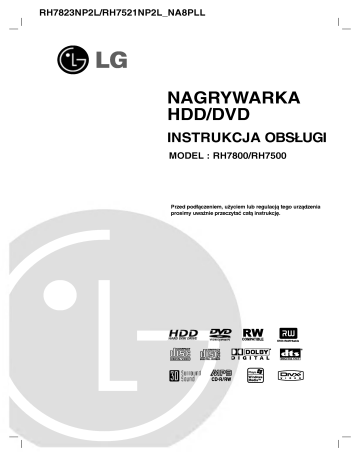
RH7823NP2L/RH7521NP2L_NA8PLL NAGRYWARKA HDD/DVD INSTRUKCJA OBSŁUGI MODEL Przed : RH7800/RH7500 podł?czeniem, u?yciem lub regulacj? tego urz?dzenia prosimy uwa?nie przeczyta? cał? instrukcj?. UWAGA UWAGA dotycz?ca kabla zasilania Zaleca UWAGA: TE ISTRUKCJE SERWISOWE PRZEZNACZONE S? WYŁ?CZNIE DLA WYKWALIFIKOWANEGO PERSONELU. ZMINIMALIZOWA? RYZYKO PORA?ENIA PR?DEM ELEKTRYCZNYM NIW WYKONYWA? ?ADNYCH OPERACJI SERWISOWYCH INNYCH NI? OPISANE W INSTRUKCJI OBSŁUGI JE?ELI ABY NIE POSIADA SI? ODPOWIEDNICH KWALIFIKACJI. Uwaga: Urz?dzenie nie powinno by? wystawiane na działanie wody (kapanie lub zachlapanie), nie wolno stawia? na urz?dzeniu ?adnych naczy? z wod?, takich jak na przykład flakony. si? podł?czanie wi?kszo?ci urz?dze? do wydzielonego obwodu; Oznacza to, ze pojedyncze gniazdko elektryczne zasilaj?ce tylko to urz?dzenie nie posiada dodatkowych wej?? lub rozgał??nikow. Aby upewni? si? pro??e przejrze? stron? ze specyfikacja w instrukcji obsługi. Nie ?ciennych gniazdek elektrycznych. przeci??a? Przeci??one gniazdka elektryczne, poluzowane lub uszkodzone gniazdka, przedłu?acze, p?kni?te przewody zasilania lub uszkodzone izolacje przewodow s? niebezpieczne. Ka?dy z tych przypadkow mo?e spowodowa? pora?enie pr?dem lub po?ar. Co jaki? czas sprawdzaj przewody podł?czone do urz?dzenia i w razie zauwa?enia uszkodze? lub zu?ycia odł?cz je od urz?dzenia i zast?p identycznym przewodem dostarczonym przez autoryzowany serwis. Chro? przewod przed fizycznymi i mechanicznymi działaniami, takimi jak wykr?canie, zap?tlanie, ?ciskanie, przytrz??niecie przez drzwi lub deptanie. Zwro? szczegolna uwag? na wtyczki, gniazdka elektryczne i miejsce gdzie przewod wychodzi z urz?dzenia. NUMER SERYJNY: Numer UWAGA: To urz?dzenie system laserowy. wykorzystuje Aby zapewni? prawidłowe u?ytkowanie tego urz?dzenia, przeczytaj dokładnie niniejsz? instrukcj? obsługi i zachowaj j? na przyszło??, a gdy urz?dzenie b?dzie wymagało konserwacji skontaktuj si? z autoryzowanym serwisem. Czynno?ci obsługowe, regulacja oraz post?powanie inne ni? okre?lone poni?ej, mog? spowodowa? ryzyko nara?enia na działanie niebezpiecznego promieniowania. Aby unikn?? bezpo?redniej ekspozycji na działanie promienia laserowego, nie otwieraj obudowy. Widzialne otwarciu. promieniowanie laserowe po NIE WPATRUJ SI? W PROMIE? LASERA. OSTRZE?ENIE: Nie instaluj tego urz?dzenia w miejscach o ograniczonej przestrzeni, takich jak połki lub podobne. Niniejsze urz?dzenie zostało wyprodukowane zgodnie z wymaganiami dotycz?cymi zakłoce? radiowych według DYREKTYWY 73/23/EEC. 2 89/336/EEC, 93/68/EEC i seryjny znajduje si? z tylu urz?dzenia. Numer jest niepowtarzalny dla tego urz?dzenia i nie pojawia si? na innych. Poni?ej nale?y wpisa? zadane informacje i zachowa? niniejsza instrukcje jako trwały dowod dokonania zakupu. Nr modelu. Nr seryjny. ______________________________ ______________________________ Spis Ogl?danieplikowJPEG................35-36 .37-38 Edycja plikow MP3/WMA, JPEG, DivX tre?ci . Wst?p................................4-10 .4 Symbole u?yte w niniejszej instrukcji Informacjeopłytach.....................4 .5 Płytydonagrywaniaiodtwarzania Płytydoodtwarzania....................6 .6 Obsługa pilotem zdalnego sterowania O wewn?trznym nap?dzie dysku twardego .7 Uwagidotycz?cepłyt....................8 Panelprzedni...........................9 Pilotzdalnegosterowania.................10 . . . . . . . . . . . . . . . . . . . . . . . . . . . . . . Podł?czenieiustawienia................11-25 Paneltylny............................11 Podł?czaniedoanten...................11 Podł?czaniedotelewizora...............12 Podł?czeniedowzmacniacz..............13 Dodatkowe podł?czenia Audio/Video (A/V) .14-15 U?ywaniemenuHome...................16 Ustawieniapocz?tkowe................16-25 Ogolneustawienia.................16-19 .16 Programowanie automatyczne Edycjaprogramow....................17 Ustawianiezegara....................18 . . . . . . . . . . FormatobrazuTV....................18 Trybwy?wietlania....................18 Skanowanieprogresywne..............19 FunkcjaPBC........................19 Resetowanieiformatowanie . . . Nagrywanie...........................39-44 OnagrywaniuDVD......................39 Nagrywanienatwardydysk...............39 Przesuni?ciewczasie....................40 ywaniepodstawowezTV.................41 .41 Szybkie programowanie nagrywania Nagrywanieprogramowane...............42 Rownoczesne nagrywanie i odtwarzanie .42 Sprawdzanie szczegołow nagrywania programowanegoczasowo................43 .43 Nagrywanie z zewn?trznych urz?dze? .44 Nagrywaniezkamerycyfrowej. . . . . . . . . . . . . . . . . . . . . . . . . . . . . . . . . Edycja...............................45-51 .45 Przegl?d menu tytułow i rozdziałow Tryb HDD, VR : Edycja pocz?tkowej zawarto?ci orazlistyodtwarzania....................46 Dodawanie znacznikow rozdziałow . . . . . . . . . . . . . . .46 Zmienianieminiatur.....................46 Tworzenie .47 nowej Listy odtwarzania Wprowadzanie dodatkowych tytułow/ rozdziałow nalist?odtwarzania.....................47 Usuwanie tytułu/ rozdziału Oryginału lub Listy . . . . . . . . . odtwarzania...........................48 Usuwaniecz??ci.......................48 Nazywanietytułu......................49 .19 Sortowanie............................49 Ustawieniaj?zykowe..................19-20 Wyj?cieaudio..........................20 DolbyDigital/DTS/MPEG.............20 .20 Cz?stotliwo??probkowania. DRC (Sterowanie Zakresem Dynamiki) .20 Vocal(Wokal).......................20 Ustawienia blokady (nadzor rodzicielski) .21-22 .21 Ocena/Ustawhasło/Kodkraju KodrejestracyjnyDivX................22 Nagrywanie.........................22-23 Trybnagrywania.....................22 Formatnagrywania...................22 Nagrywanied?wi?kuDV...............23 Nagrywanied?wi?kuTV................23 .23 Automatyczne dzielenie na rozdziały Ustawieniapłyt.....................23-24 Formatpłyty.......................23 Zaka?czanie/Etykieta płyty/Zabezpieczenie płytct.............................24 Ogolne informacje na temat wy?wietlania ekranowego...........................25 .49 Cofni?cie/Powtorzenie ostatniego kasowania .50 Ł?czeniedwochtytułowwjeden .50 Podziałjednegotytułunadwa .50 Ł?czenie dwoch rozdziałow w jeden Przenoszenie rozdziału listy odtwarzania .51 .51 UkrywanieRozdziału/Tytułu Ochronatytułu........................51 . . . . . . . . . . . . . . . . . . . . . . . . . . . . . . . . . . . . dysku twardego HDD, płyty .26-29 DVD, pliku DivX lubpłyty Video CD Odtwarzanie pliku filmowego DivX. .......30-31 Odtwarzanie płyt Audio CD i plikow . . . . MP3/WMA..........................32-33 odtwarzanie Audio CD i . . . . . . . . . . . . . . . . . . . . . . . . . . . . . . . . . . . . . . . . Kopiowanie...........................52-54 .52 Przedrozpocz?ciemkopiowania PrzegrywaniezHDDnaDVD.............53 KopiowaniezDVDnaHDD...............53 .54 Funkcja One Touch Copy (z HDD na DVD) .54 Funkcja One Touch Copy (z DVD na HDD) . . . . . . . . . . . . . . . . . . z . . . . Odtwarzanie..........................26-38 Odtwarzanie . . Programowane płyt plikowMP3/WMA.......................34 Referencje............................55-60 Dodatkoweinformacje...................55 Nadpisywanienagrania...............55 Odtwarzanie listy menu tytułow wy?wietlonej na innych nagrywarkach DVD lub odtwarzaczach......................55 Odtwarzanie innym odtwarzaczu DVD Odtwarzacze (Zaka?czanie płyty) .55 Kodyj?zykow..........................56 Kodykraju............................56 Obsługa Twojego telewizora z u?yciem .57 dostarczonego pilota zdalnego sterowania nagra? na . . . . . Usuwanieusterek....................58-59 Danetechniczne........................60 3 Wst?p O Aby zapewni? prawidłowe u?ytkowanie tego urz?dzenia, przeczytaj dokładnie niniejsza instrukcje obsługi i zachowaj ja na przyszło??. Ta instrukcja zawiera informacje o obsłudze i konserwacji Twojej nagrywarki. Gdy urz?dzenie b?dzie wymagało konserwacji, skontaktuj si? z Symbole u?yte instrukcji " mo?e pojawi? si? na ekranie TV Symbol podczas obsługi i wskazuje, ze funkcja opisana w tej instrukcji obsługi nie jest dost?pna dla okre?lonej płyty DVD Video. o płytach Przenoszenie niniejszej Symbol błyskawicy ma ostrzega? u?ytkownika, ?e w wewn?trz obudowy urz?dzenia znajduj? si? nie izolowane przewodniki wysokiego napi?cia, ktore mog? spowodowa? powa?ne ryzyko pora?enia pr?dem elektrycznym. Wykrzyknik ma informowa? u?ytkownika o wa?nych informacjach odno?nie u?ywania konserwacji (serwisowania) urz?dzenia. płyt Nie dotykaj strony płyty zawieraj?cej zapis. Trzymaj płyt? za brzegi tak, aby nie zostawi? odciskow palcow na powierzchni. Nigdy nie przyklejaj kawałkow papieru lub ta?my na płycie. i Wskazuje niebezpiecze?stwa mog?ce uszkodzi? samo urz?dzenie lub spowodowa? straty materialne. Przechowywanie płyt Po odtworzeniu płyt? przechowuj w jej pudełku. Nie wystawiaj płyt na bezpo?rednie działanie ?wiatła słonecznego lub ?rodeł ciepła, niezostawiaj ich w zaparkowanym na sło?cu samochodzie. Czyszczenie płyt Odciski palcow i kurz znajduj?cy si? na płycie mog? spowodowa? słab? jako?? obrazu i zakłocenia d?wi?ku. Przed odtwarzaniem wyczy?? płyt? mi?kk? szmatk?. Wycieraj płyt? od ?rodka na zewn?trz. Uwaga: Oznacza " Informacje autoryzowanym serwisem. w symbolu specjalne funkcje tego urz?dzenia. Wskazowka: Oznacza po?yteczne wskazowki i informacje ułatwiaj?ce u?ytkowanie urz?dzenia. Rozdział, przy tytule ktorego znajduje si? symbol odnosi HDD si? Tytuły -RWVR przez ten płyty reprezentowanej nagrane DVD-RW -RWVideo 4 do z DVD-RW na z Płyta -R Płyta DVD-R +R Płyta DVD+R DVD Płyta DVD Video VCD Video CD ACD Audio CD MP3 Pliki MP3 WMA Pliki WMA JPEG Pliki JPEG VR trybem zapisu DVD+RW Pliki DivX HDD trybem zapisu +RW DivX dysku symbol. Video Nie u?ywaj silnych rozpuszczalnikow takich jak alkohol, benzyna, rozcie?czalnik, dost?pnych ?rodkow czysto?ci ani te? płynow antystatycznych przeznaczonych do starszych płyt winylowych Skraplanie Nigdy nie u?ywaj tego produktu zaraz po przeniesieniu go z zimnego pomieszczenia do ciepłego. Pozostaw na dwie lub trzy godziny bez wł?czania. Je?eli zaczniesz u?ywa? produktu w takiej sytuacji, mo?e to uszkodzi? płyty/ta?my oraz cz??ci wewn?trzne. Płyty do nagrywania DVD-RW (Digital i odtwarzania Video Disc - ReWritable): Płyty DVD-RW mog? by? sformatowane na tryb nagrywania VR lub tryb Video. Te płyty mog? by? wielokrotnie nagrywane. Nagrania mog? by? kasowane, a nast?pnie ponownie nagrywa? na tej samej płycie. [Tryb VR] Nagrania mog? by? edytowane na wiele sposobow Płyty mog? by? odtwarzane tylko na kompatybilnych z trybem VR odtwarzaczach (przed zako?czeniem płyty) [Tryb Video] Płyty nagrane w tym trybie mog? by? odtwarzane w zwykłych odtwarzaczach DVD (po ich zako?czeniu) Ograniczone mo?liwo?ci edytowania DVD-R Video Disc mo?na (Digital Recordable) Te płyty mog? by? jednokrotnie nagrywane. Po zako?czeniu płyty DVD-R, nie mo?esz na niej nagrywa?, ani jej edytowa?. Płyty DVD-R mog? by? sformatowane tylko na tryb Video. Płyty nagrane w tym trybie mog? by? odtwarzane w zwykłych odtwarzaczach DVD (po ich zako?czeniu) Ograniczone mo?liwo?ci edytowania - DVD+RW (Digital Video Disc + ReWritable) Te płyty mog? by? wielokrotnie nagrywane. Nagrania mog? by? kasowane, a nast?pnie mo?na ponownie nagrywa? na tej samej płycie. Mog? by? odtwarzane w odtwarzaczach kompatybilnych z formatem DVD+RW (automatycznie zaka?czane) Edytowana zawarto?? mo?na odtwarza? na kompatybilnych z DVD+RW odtwarzaczach tylko po zako?czeniu Nagrania mog? by? edytowana tytul/rozdzial DVD+R (Digital Video Disc + Recordable) Te płyty mog? by? jednokrotnie nagrywane. Po zako?czeniu płyty DVD+R, nie mo?esz na niej nagrywa?, ani jej edytowa? Mog? by? odtwarzane w odtwarzaczach kompatybilnych z formatem DVD+R (automatycznie zaka?czane) ?adna edytowana zawarto?? nie jest kompatybilna z odtwarzaczami DVD+R. (Ukryta, rozdział, podzielona, z dodanym znacznikiem rozdziału, itp.) Ograniczone mo?liwo?ci edycji tytułu/rozdziału. DVD+R DL (Digital Video Disc + Recordable; Double Layer) Te płyty mog? by? jednokrotnie nagrywane. Po zako?czeniu płyty DVD+R DL, nie mo?esz na niej nagrywa?, ani jej edytowa? Pojemno?? jest prawie podwojona na no?nikach dwuwarstwowych DVD+R, umo?liwiaj?c nagranie do 8,5GB filmow na jednej płycie DVD+R. Mog? by? odtwarzane w odtwarzaczach kompatybilnych z formatem DVD+R DL (po zako?czeniu) ?adna edytowana zawarto?? nie jest kompatybilna z odtwarzaczami DVD+R DL. (Ukryta, rozdział, podzielona, z dodanym znacznikiem rozdziału, itp.) Ograniczone mo?liwo?ci edycji tytułu/rozdziału. Zalecane nagrywalne płyty DVD-R SONY (8x, 16x) TDK (4x, 8x) Verbatim (4x, 8x) Panasonic (2x, 4x) DVD DVD+R SONY (2.4x, 4x, 8x, 16x) TDK (4x) Mitsubishi (4x, 8x) Ricoh (2x, 4x, 8x) DVD-RW Victor (1x, 4x) Maxell (1x, 2x, 4x) TDK (2x) Mitsubishi (2x) DVD+RW SONY (2.4x) TDK (2.4x) Philips (4x) Ricoh (2.4x) ---H P (2.4x, 4x) DVD+R(DL) Mitsubishi (2.4x) Maxell (2.4x) - - - Uwaga: Je?eli zostały nagrane przy pomocy komputera lub innej nagrywarki DVD, nie ich formatowa? przy pomocy tej nagrywarki. Tak wi?c, je?eli chcesz nagrywa? płyty, musisz je wcze?niej sformatowa? przy pomocy tej nagrywarki. płyty DVD-RW/DVD+RW mo?na 5 Płyty do odtwarzania DVD(płyta8cm/12cm) Płyty takie jak kupowane Video CD Płyty (VCD) (płyta 8 lub cm wypo?yczane filmy / 12 cm) VIDEO CD lub CD-R/CD-RW w CD/Super VIDEO CD Audio CD Płyty z (płyta 8 cm / 12 cm) muzyka CD lub CD-R/CD-RW formacie VIDEO CD-R/CD-RW (płyta 8 Płyty CD-R/CD-RW w formacie music CD / 12 cm) zawieraj?ce utwory audio, pliki DivX, MP3, cm WMA lub JPEG. Uwaga: --Wzale?no?ci od mo?liwo?ci nagraniowych sprz?tu lub samych płyt CD-R/RW (lub DVD±R/RW), niektore płyty CD-R/RW (lub DVD±R/RW) mog? nie zosta? odtworzone przez to urz?dzenie. Nie przymocowuj ?adnych naklejek lub etykiet do ?adnej (tej z opisem lub z nagraniem) ze stron płyty. Nie u?ywaj płyt CD o nieregularnym kształcie (np. płyt w kształcie serca lub o?miok?tnych). U?ywanie takich płyt mo?e powodowa? nieprawidłow? prac? urz?dzenia. --Wzale?no?ci od oprogramowania nagrywaj?cego lub zako?czenia, niektore płyty (CD-R/RW lub DVD±R/RW) mog? nie zosta? odtworzone. płyty DVD-R/RW, DVD+R/RW i CD-R/RW nagrane przy u?yciu komputera lub nagrywarki DVD albo CD mog? nie by? odtwarzane, je?eli dysk jest uszkodzony, zabrudzony lub je?eli na soczewce nagrywarki znajduje si? brud albo skroplona woda. Je?eli dysk jest nagrany na komputerze, nawet je?li jest nagrany w kompatybilnym formacie, w niektorych przypadkach mo?e nie by? odtwarzany z powodu ustawie? aplikacji u?ywanych do nagrania płyty. (Wi?cej informacji otrzymasz od wydawcy oprogramowania.) -- -- -- -- Kody regionalne nagrywarki i płyt DVD Ta nagrywarka została zaprojektowana i wyprodukowana do odtwarzania materiałow DVD nagranych 2 z kodem regionu 2. Kod regionu podany na etykietach niektorych płyt DVD wskazuje, ktory typ nagrywarki mo?e odtwarza? te płyty. To urz?dzenie mo?e odtwarza? tylko płyty oznaczone kodem 2 lub ALL (WSZYSTKIE). Je?li sprobujesz odtwarza? jakiekolwiek inne płyty, na ekranie telewizora pojawi si? komunikat "Niewła?ciwy kod regionu. Odtwarzanie niemo?liwe". Niektore płyty DVD mog? nie mie? kodu regionu podanego na etykiecie, chocia? ich odtwarzanie jest ograniczone do okre?lonych regionow. Uwagi Niektore odno?nie płyt DVD i video CD płyt DVD i video CD. Niniejsze urz?dzenie odtwarza płyty DVD i video CD zgodnie z ich zawarto?ci?, zaprojektowan? przez producenta oprogramowania. Z tego powodu niektore funkcje odtwarzania mog? nie by? dost?pne, a inne mog? by? dodane. Informacje na ten temat doł?czone s? te? do płyt DVD i video CD. Niektore płyty DVD wyprodukowane do u?ytku w celach komercyjnych mog? nie zosta? odtworzone przez niniejsze urz?dzenie. funkcje odtwarzania sterowania Obsługa pilotem zdalnego Nakieruj pilot zdalnego Instalacja baterii sterowania na czujnik pilota zdalnego i naciskaj przyciski. sterowania Zdejmij pokryw? baterii znajduj?c? si? tyłu pilota zdalnego R03 (rozmiar AAA), zgodnie ze znakami i sterowania i wło? . Uwaga Nie mieszaj starych baterii z nowymi. Nigdy (zwykłych, alkaicznych, itp.). 6 nie mieszaj ro?nych typow baterii dwie baterie O wewn?trznym nap?dzie dysku twardego Wewn?trzny nap?d dysku twardego (HDD) stanowi delikatny element urz?dzenia. Prosz? korzysta? z nagrywarki zgodnie z poni?szymi wskazowkami, aby ustrzec urz?dzenie przed mo?liwym uszkodzeniem dysku twardego. Zalecamy tworzenie zapasowych kopii wa?nych nagra? na płytach DVD, aby uchroni? si? przed ryzykiem ich przypadkowej utraty. Nie przesuwaj nagrywarki, gdy jest wł?czona. Ustawiaj i u?ytkuj nagrywark? powierzchni. Nie na stabilnej, płaskiej zasłaniaj tylnego wentylatora/ chłodzenia. Nie u?ywaj nagrywarki w miejscach zbyt gor?cych lub wilgotnych, lub w miejscach nara?onych na gwałtowne zmiany temperatur. Gwałtowne zmiany temperatur mog? prowadzi? do kondensacji wilgoci wewn?trz nagrywarki, co mo?e by? przyczyn? uszkodzenia twardego dysku. Podczas gdy nagrywarka jest wł?czona, nie wyci?gaj wtyczki przewodu zasilaj?cego z gniazdka ani te? nie odł?czaj zasilania elektrycznego za pomoc? bezpiecznika. Nie przemieszczaj gwałtownie nagrywarki po jej wył?czeniu. Je?li musisz przemie?ci? nagrywark?, wykonaj nast?puj?ce kroki: 1. Po pojawieniu si? na ekranie komunikatu OFF, odczekaj przynajmniej dwie minuty. 2. Wyjmij wtyczk? 3. Przenie? Je?li z POWER gniazdka ?ciennego. urz?dzenie. nagrywarki wyst?pi awaria zasilania, jest ryzyko, ?e cz??? danych zapisanych na twardym dysku zostanie utracona. w czasie pracy Dysk twardy jest bardzo delikatny. Je?li jest wykorzystywany niewła?ciwie lub w niewła?ciwym ?rodowisku, mo?liwe jest, ?e ulegnie awarii po kilku latach u?ytkowania. Do objawow problemow zaliczaj? si? niespodziewane zatrzymania obrazu oraz efekt mozaiki. Czasami jednak mog? nie wyst?pi? ?adne objawy uszkodzenia dysku twardego. Je?li dysk twardy ulegnie uszkodzeniu, nie b?dzie mo?liwe odtworzenie zapisanego na nim materiału. W takim przypadku konieczna b?dzie wymiana dysku twardego. 7 Uwagi dotycz?ce Funkcja PBC: Video CD) płyt Sterowanie odtwarzaniem Sterowanie odtwarzaniem DVD +R (Double Layer) Dwuwarstwowa technologia nagrywania (Double layer) oferuje Dwie nagrywalne warstwy na jednej płycie DVD, dostarczaj?c prawie podwojnej pojemno?ci w porownaniu z 4,7 GB jednowarstwowych płyt DVD. Najwi?ksza, najbardziej cenna zaleta technologii nagrywania dwuwarstwowego jest zwi?kszona pojemno??. Prawie podwojna ilo?? miejsca na dwuwarstwowej płycie DVD+R pozawala konsumentom na wypalenie 8,5GB filmow na jednej płycie DVD+R. DVD±R / DVD±RW DVD -R i DVD +R to dwa ro?ne standardy nap?dow i nagrywanych płyt DVD. Te formaty pozwalaj? tylko na jednokrotne zapisanie informacji na płycie DVD. DVD +RW i DVD -RW to dwa standardy dla mediow wielokrotnego zapisu, co oznacza, ze zawarto?? płyty DVD mo?e by? skasowana i zapisana ponownie. Jednostronne płyty mog? zmiecie 4,38 Gigabajtow, a dwustronne dyski mieszcz? dwa razy tyle danych. VCD (Video CD) Płyta VCD zawiera do 74 minut 80 minut MPEG- 1 700 (płyta z d?wi?kiem (płyta 650 MB) lub MB) pełnometra?owego filmu stereo. MPEG MPEG to mi?dzynarodowy standard kompresji obrazu i d?wi?ku. MPEG-1 jest u?ywany do kodowania obrazu dla VCD i zawiera kodowanie wielokanałowego d?wi?ku otaczaj?cego takie jak PCM, Dolby Digital, DTS i MPEG audio. w WMA Typ kodowania / dekodowania opracowany przez Microsoft Corp. JPEG Joint Pictures Expert Group. JPEG jest skompresowanym formatem plikow, pozwalaj?cym zapis obrazow bez limitu ilo?ci kolorow. na DivX nowego kodeka video, ktory jest oparty na nowym standardzie kompresji video MPEG-4. Mo?esz odtwarza? filmy w formacie nazwa DivX przy w komunikacje z systemem poprzez menu, funkcje przeszukiwania oraz inne operacje typowe dla komputerow. Co wi?cej, mog? by? wy?wietlane nieruchome obrazy o du?ej rozdzielczo?ci, je?eli SA takie zawarte na płycie. Płyty Video CD nie wyposa?one w funkcje PBC (wersja 1.1) obsługiwane SA w taki sam sposob jak płyty audio CD. Tytuł (tylko płyty DVD) Ogolnie tytuł to wydzielona cze?? płyty DVD. Na przykład głownym elementem mo?e by? tytuł 1, film dokumentalny opisuj?cy jak film został zrobiony to tytuł 2, a wywiady z aktorami to tytuł 3. Ka?dy z tytułow ma przypisany swoj numer referencyjny, umo?liwiaj?cy łatwe odnalezienie. Rozdział (tylko płyty DVD) Rozdział to cze?? tytułu, taka jak scena filmu lub jeden wywiad z serii. Ka?dy z rozdziałow ma przypisany numer, umo?liwiaj?cy znalezienie poszukiwanego rozdziału. W zale?no?ci od płyty, rozdziały mog? nie by? zapisane. Scena (VCD) Na płytach video CD z funkcja PBC (sterowanie odtwarzaniem) ruchome obrazy i nieruchome obrazy SA podzielone na sekcje nazywane "scenami". Ka?da dost?pna scena wy?wietlana jest w menu scen i ma przypisany numer, umo?liwiaj?cy znalezienie poszukiwanej sceny. Scena mo?e si? składa? z jednej lub kilku ?cie?ek. informacji audiowizualnej, taki jak obraz lub ?cie?ka d?wi?kowa w okre?lonym j?zyku (DVD) lub fragment muzyczny na płycie video lub audio CD. Ka?da ?cie?ka ma przypisany numer, umo?liwiaj?cy znalezienie poszukiwanej ?cie?ki. Płyty DVD umo?liwiaj? zapis jednej ?cie?ki video (w kilku katach ustawienia kamery) i kilku ?cie?ek audio. jest popularnym formatem kompresji u?ywanym w cyfrowych plikach d?wi?kowych, ktore dostarczaj? wysokiej, zbli?onej do CD, jako?ci d?wi?ku. Plik Windows media audio. formacie Video umo?liwia Wydzielony MP3 8 (VCD) jest dost?pne dla płyt wersji 2.0. Funkcja PBC ?cie?ka MP3 DivX to CD (tylko rewolucyjnego, u?yciu tej nagrywarki. element Panel abcdef g przedni hij T/S REC HDD DVD TV RH7800 kl m abcde f g hi T/S REC HDD DVD j TV RH7500 kl m a Przycisk i wska?nik POWER Do wł?czania i wył?czania nagrywarki. ?wieci si? na czerwono, gdy nagrywarka znajduje si? w trybie czuwania. b HDD/DVD Ustawia tryb nagrywarki na HDD lub DVD. cN/X(PLAY/PAUSE) e x (STOP) Zatrzymuje odtwarzanie i nagrywanie. z (REC) PROG. Do g (V/v) wyboru kanałow Szufladka Tutaj h wło? i płyt? płyt?. na OPEN/CLOSE Otwiera lub Okno zapami?tanych programow. (Z) zamyka szufladk?. wy?wietlacza Pokazuje aktualny status nagrywarki. w pauzy ogl?daniu Urz?dzenie jest w trakcie HDD: Urz?dzenie jest w trybie HDD. DVD: Urz?dzenie jest w trybie DVD. HDD bBDVD: TV. nagrywania. Urz?dzenie jest w trakcie kopiowania. Wskazuje, ze nagrywarka jest Wskazuje, ze urz?dzenie realizuje ma grywanie, albo ze nagrywanie. w trybie tunera TV. : zaprogramowane zaprogramowane Rozpoczyna nagrywanie. Naciskaj wielokrotnie, aby ustawi? czas nagrywania. f wł?czania REC: TV: Rozpoczyna odtwarzanie. Wstrzymuje czasowo odtwarzanie lub nagrywanie, naci?nij ponownie, aby powroci? do normalnej pracy urz?dzenia. d T/S: Do zostało Pokazuje zegar, całkowity czas nagrania, odtworzony czas nagrania, numer tytułu, numer rozdziału/?cie?ki, kanał, itp. : j Czujnik pilota zdalnego Skieruj na ten k WEJ?CIE 4 l WEJ?CIE 4 m WEJ?CIE DV sterowania punkt pilota zdalnego sterowania. (VIDEO IN/AUDIO IN (Lewe/Prawe)) Podł?cz sygnał audio/video zewn?trznego ?rodła (sprz?t audio, telewizor/monitor, magnetowid, kamera, itp.). (S-VIDEO IN) Podł?cz sygnał S-Video z zewn?trznego ?rodła (telewizor/ monitor, magnetowid, kamera, itp.). Podł?cz sygnał cyfrowy z kamery cyfrowej. 9 Pilot zdalnego sterowania CHP ADD: Umieszcza znacznik SCAN rozdziału do podczas nagrywania. odtwarzania/ Usuwa ?cie?ki z zaprogramowanej listy lub znacznik z menu przeszukiwania według znacznikow. numer DISPLAY(WY?WIETLANIE): Udost?pnia wy?wietlanie funkcji na ekranie. HDD (lub z kopiowania z DVD HDD na DVD). ENTER Potwierdzenie wyboru w menu. -W y?wietla informacj? podczas ogl?dania programu TV. HOME: Otwarcie lub zamkni?cie - HOME. menu lub M): Przegl?danie do przodu. (PRZESZUKIWANIE): Wy?wietla menu przeszukiwania według znacznikow. SETUP (USTAWIENIA): Udost?pnia lub usuwa menu ustawie?. SKIP DUBBING: Do na tyłu / SEARCH (WYCZY??): CLEAR (m I.SKIP (INSTANT SKIP): Przeskakuje o 15 sekund do przodu na dysku (przybli?ona długo?? typowej reklamy telewizyjnej). MARKER (ZNACZNIK): Zaznacza dowolne miejsce podczas (. nast?pnego ?cie?ki. / >): Przejd? rozdziału lub Powrot bie??cego przej?cie do do pocz?tku rozdziału/ ?cie?ki do lub poprzedniego rozdziału/ ?cie?ki. STOP (x): Zatrzymuje odtwarzanie i nagrywanie. SUBTITLE (NAPISY): Wybor j?zyka napisow. THUMBNAIL: Do wyboru ikony bie??cego tytułu irozdziału na u?ytek menu Oryginału iListy odtwarzania. odtwarzania. MENU/LIST: Dost?p do menu na płycie DVD. Przeł?czanie pomi?dzy Menu tytułu --Oryginału i Menu tytułu Listy odtwarzania. OPEN/CLOSE (Z): Otwiera lub zamyka szufladk?. PAUSE/STEP (X) : Wstrzymuje -- czasowo 0-9 przyciski numeryczne: Do wyboru ponumerowanych pozycji z menu. wł?czania systemu d?wi?ku otaczaj?cego podczas odtwarzania. 3D b/B/v/V(wlewo/wprawo/w gor?/w doł): wyboru opcji w menu. v/V(wgor?/wdoł):Słu?ydo przegl?dania (w gor? lub w doł) zapami?tanych kanałow. A-B: Powtarzanie sekwencji. ANGLE (K?T): Wybor k?ta ustawienia kamery dla DVD, je?li taka funkcja jest dost?pna. Wybor j?zyka ?cie?ki d?wi?kowej (DVD) lub kanału audio (CD). AV: Słu?y do zmiany wej?cia, do ktorego podł?czone jest ?rodło nagrywanego sygnału (Tuner, AV1-4, lub DV IN). AUDIO: 10 nagrywanie, naci?nij ponownie, aby powroci? do normalnej pracy urz?dzenia. PIP (Picture in Picture Obraz w obrazie): Do wł?czania i wył?czania funkcji PIP. N (PLAY): Rozpoczyna - 3D SURR.: Do Do odtwarzanie lub odtwarzanie. wł?czania i wył?czania nagrywarki. RANDOM (LOSOWO): Odtwarza utwory w kolejno?ci losowej. REC (z): Rozpoczyna nagrywanie. Naciskaj wielokrotnie, aby ustawi? czas nagrywania. REC MODE (TRYB NAGRYWANIA): Do wyboru trybu nagrywania: HQ, SQ lub LQ. REPEAT (POWTARZANIE): tytułu, - Usuwa (O) menu. -W y?wietla CD z rozdziału, ?cie?ki, cało?ci. RETURN nagrywania Wy?wietla menu programowanego czasowo. TIMESHIFT: Do w ogl?daniu wł?czania pauzy programu TV TITLE (TYTUŁ): Wy?wietla menu tytułu płyty, je?li jest dost?pne. TV/DVD: Do kanałow ogl?dania przez tuner albo tuner telewizora. wybranych nagrywarki Przyciski obsługi telewizora POWER: Do wł?czania i wył?czania telewizora -AV: Do wyboru ?rodła sygnału - telewizora. POWER: Do Powtarzanie TIMER REC: menu funkcj? płyty PBC. video - PR +/--: Do wyboru kanałow telewizora - VOL +/--: Do gło?no?ci - regulacji telewizora. MUTE: Do czasowego wył?czenia d?wi?ku telewizora; nacisn?? ponownie, aby przywroci? d?wi?k. ZOOM (POWI?KSZENIE): Powi?ksza obraz DVD video. i ustawienia Podł?czenie Panel abcdef klm a h h tego gniazda podł?cz anten?. b WYJ?CIE Podł?cz c WYJ?CIE Podł?cz AUDIO do wej?? (Lewe/Prawe) audio w wej?? telewizorze. video w j telewizorze. poprzez VIDEO OUTPUT wyj?cie terminala EURO AV1 AUDIO/ sygnał VIDEO, w tego, jak nagrywarka podł?czona jest do AUDIO 3 m WEJ?CIE VIDEO 3 EURO AV 1 AUDIO/VIDEO Podł?cz g do gniazda SCART w telewizorze. DEKODER EURO AV 2 do telewizora/ monitora (Lewe/Prawe) Podł?cz sygnał audio z zewn?trznego ?rodła (sprz?t audio, telewizor/monitor, magnetowid, kamera). Podł?cz sygnał video z zewn?trznego ?rodła (sprz?t audio, telewizor/monitor, magnetowid, kamera). odbiornika TV. f RF. OUT l WEJ?CIE RGB zale?no?ci zasilaj?cy pr?dem zmiennym do ?rodła pr?du. Przekazuje sygnał antenowy COMPONENT VIDEO OUT/PROGRESSIVE SCAN lub od Y Pb Pr. wej?cia Przewod Podł?cz k (Y Pb Pr) Podł?cz do telewizora albo audio formatu i Wentylator SCAN Wybierz (Gniazdo wyj?cia audio. COMPONENT VIDEO OUT/PROGRESSIVE e Przeł?cznik OPTYCZNE cyfrowego) Podł?cz do cyfrowego (gniazdo optyczne) sprz?tu VIDEO do ij n ANTENA Do d g tylny n KONCENTRYCZNE (Gniazdo wyj?cia formatu cyfrowego) Podł?cz do telewizora poprzez wej?cia audio Y Pb Pr. Podł?cz sygnał audio/video z zewn?trznego ?rodła (dekoder telewizji płatnej, przystawka abonencka, magnetowid, itp.). Podł?czanie do anteny Tył Antena telewizora SCART INPUT Wyjmij wtyczk? przewodu antenowego Twojego telewizora i podł?cz j? do gniazda antenowego z tyłu nagrywarki. Podł?cz jeden koniec przewodu antenowego do gniazda TV nagrywarki, a drugi do gniazda antenowego telewizora. z Podł?czenie koncentryczne ANTENNA INPUT AUDIO INPUT VIDEO INPUT R RF Poł?cz gniazdo wyj?ciowe RF.OUT typu jack nagrywarki z gniazdem wej?ciowym typu jack telewizora za pomoc? dostarczonego przewodu koncentrycznego 75 Om (R). Gniazdo RF.OUT przekazuje sygnał z gniazda AERIAL (antenowego). Tył nagrywarki 11 do telewizora Podł?czanie Wykonaj jedno z poni?szych podł?cze?, w zale?no?ci od rodzaju posiadanego sprz?tu. Gdy korzystasz z gniazd OUT/PROGRESSIVE na SCAN, ustaw RGB. Wskazowki W zale?no?ci -- -- od Uwaga Upewnij si?, ?e nagrywarka podł?czona jest bezpo?rednio do telewizora. Wybierz odpowiednie wej?cie wideo w telewizorze. Nie podł?czaj wyj?cia AUDIO OUT nagrywarki do wej?cia "phono in" magnetofonu (nagrywanie) Twojego sprz?tu audio. Nie podł?czaj odtwarzacza DVD do telewizora poprzez magnetowid (VCR). Obraz z DVD mogłby by? zakłocany przez system ochrony przed kopiowaniem. Tył Podł?cz gniazdo SCART EURO AV1 AUDIO/VIDEO nagrywarki do odpowiednich gniazd wej?ciowych telewizora za pomoc? przewodu SCART (T). Podł?czenie Video Podł?cz gniazdo VIDEO OUT nagrywarki z gniazdem wej?ciowym video telewizora za pomoc? przewodu video (V). Podł?czenie Component rodzaju telewizora i sprz?tu, ktory chcesz podł?czy?, istnieje kilka sposobow, na ktore mo?esz go poł?czy? z nagrywark?. Wykorzystaj jeden z podanych poni?ej sposobow. Aby poł?czenie było jak najlepsze, w miar? potrzeby odnie? si? do instrukcji obsługi Twojego telewizora, magnetowidu czy sprz?tu audio. -- SCART COMPONENT VIDEO przeł?cznik VIDEO OUTPUT na pozycj? COMPONENT. Gdy korzystasz z gniazda SCART, ustaw przeł?cznik VIDEO OUTPUT Podł?czenie SCART INPUT VIDEO INPUT COMPONENT VIDEO INPUT Y Pb COMPONENT VIDEO OUT/PROGRESSIVE SCAN nagrywarki do odpowiednich gniazd wej?ciowych telewizora pomoc? przewodu Y Pb Pr (C). za Podł?czenie Progressive Scan(ColorStream Pro) Je?li Twoj telewizor wykonany został w technologii "high-definition" lub "digital ready", mo?esz korzysta? z zalet wyj?cia skanowania progresywnego nagrywarki, w celu uzyskania najwy?szej mo?liwej rozdzielczo?ci video. Je?li Twoj telewizor nie akceptuje formatu skanowania progresywnego, obraz b?dzie zakłocony, je?li wł?czysz t? funkcj? w nagrywarce. Podł?cz gniazda COMPONENT VIDEO OUT/ PROGRESSIVE SCAN gniazd wej?ciowych YPbPr(C). Uwagi: Ustaw menu telewizora AUDIO INPUT Podł?cz gniazda Video nagrywarki telewizora za do odpowiednich pomoc? przewodu funkcj? Progressive na [ON] (Wł?czona) ustawie?, aby wł?czy? sygnał z funkcj? skanowania progresywnego, patrz strona 19. Funkcja skanowania progresywnego nie działa w z analogowymi podł?czeniami video (?ołte gniazdo jack VIDEO OUT) lub podł?czeniem S-VIDEO. Pr Uwaga Po ustawieniu AV C T wyj?cia skanowania progresywnego, nadawany obraz b?dzie widoczny jedynie na telewizorze lub monitorze kompatybilnym z funkcj? skanowania progresywnego. Je?eli wł?czysz skanowanie progresywne przez przypadek, musisz zresetowa? nagrywark?. Najpierw wyjmij płyt? z nagrywarki. Nast?pnie naci?nij przycisk STOP (x) i przytrzymaj przez 5 sekund. Sygnał wyj?ciowy video powroci do normalnego ustawienia, a obraz b?dzie ponownie widoczny na ekranie zwykłego telewizora lub monitora. Podł?czenie Tył nagrywarki 12 Audio (Lewy/Prawy) Podł?cz lewe i prawe gniazdo jack AUDIO OUT nagrywarki do lewego i prawego gniazda jack IN telewizora za pomoc? przewodow audio (A). Nie podł?czaj wyj?cia AUDIO OUT nagrywarki do wej?cia "phono in" magnetofonu (nagrywanie) Twojego sprz?tu audio. do wzmacniacza Podł?czenie Tył nagrywarki Podł?czenie do analogowego, dwukanałowego wzmacniacza stereo lub do wzmacniacza wyposa?onego w system Dolby Pro Logic ll/ Pro Logic Podł?cz lewe i prawe gniazdo jack AUDIO OUT nagrywarki do lewego i prawego gniazda wej?ciowego jack Twojego wzmacniacza, odbiornika, sprz?tu audio, za pomoc? przewodow audio (A). Podł?czenie do wzmacniacza wyposa?onego dwukanałowy cyfrowy system stereo (PCM) lub do odbiornika audio/ video wyposa?onego wielokanałowy dekoder (Dolby DigitalTM, MPEG 2, lub DTS) 1. 2. w A z trzeba aktywowa? cyfrowe gniazdo B?dzie wyj?ciowe nagrywarki. (Patrz "Ustawienia audio" na stronie 20). Cyfrowy d?wi?k O w gniazd wyj?ciowych jack DIGITAL AUDIO OUT nagrywarki (OPTYCZNE O lub KONCENTRYCZNE X) do odpowiednich gniazd wej?ciowych jack wzmacniacza. Wykorzystaj opcjonalny cyfrowy przewod audio (optyczny O lub koncentryczny X). Podł?cz jedno X wielokanałowy Cyfrowe poł?czenie wielokanałowe zapewnia najwy?sz? jako?? d?wi?ku. W tym celu potrzebny jest wielokanałowy odbiornik Audio/Video, ktory obsługuje jeden lub wi?cej z formatow obsługiwanych przez nagrywark? (MPEG 2, Dolby Digital i DTS). Sprawd? w instrukcji obsługi odbiornika oraz oznaczenia umieszczone na AUDIO INPUT COAXIAL OPTICAL DIGITAL INPUT DIGITAL INPUT Gniazdo ?cienne Wyprodukowano na licencji Dolby Laboratories. Nazwy "Dolby", "Pro Logic" i symbol podwojnego-D s? znakami towarowymi Dolby Laboratories. "DTS" i "DTS Digital Out" s? znakami towarowymi Digital Theater Systems, Inc. odbiorniku. Uwaga: W zwi?zku z umow? licencyjn? DTS, cyfrowy sygnał wyj?ciowy b?dzie przekazywany przez cyfrowe gniazdo wyj?ciowe DTS digital out po wybraniu opcji przekazywania d?wi?ku DTS (DTS audio stream). Uwagi: Je?li format audio wyj?cia cyfrowego nie jest zgodny z mo?liwo?ciami odbiornika, odbiornik b?dzie wydawał mocny, zniekształcony d?wi?k lub nie wyda ?adnego d?wi?ku. Sze?ciokanałowy cyfrowy d?wi?k z efektem otaczania mo?e by? uzyskany przez poł?czenie cyfrowe tylko je?li Twoj odbiornik jest wyposa?ony w cyfrowy, wielokanałowy dekoder. Aby wy?wietli? na ekranie telewizora format audio bie??cego DVD, naci?nij przycisk AUDIO. --Ta nagrywarka nie realizuje funkcji wewn?trznego (dwukanałowego) dekodowania ?cie?ki d?wi?kowej w systemie DTS. Aby korzysta? z wielokanałowego efektu otaczania w systemie DTS, musisz podł?czy? nagrywark? do odbiornika kompatybilnego z systemem DTS poprzez jedno z cyfrowych wyj?? d?wi?ku tej nagrywarki. -- -- -- 13 Podł?czanie do gniazda DECODER jack Dodatkowe podł?czenia Audio/Video (A/V) dekodera Podł?czenie płatnej telewizji/ Canal Plus EURO AV2 Podł?cz magnetowid lub podobne urz?dzenie nagrywaj?ce do gniazda nagrywarki EURO AV2 DECODER. Magnetowid, cyfrowej lub TV Mo?esz ogl?da? lub nagrywa? programy płatnej telewizji/Canal Plus je?eli podł?czysz dekoder (nie wchodzi w skład zestawu) do nagrywarki. Odł?cz nagrywark? od zasilania podczas podł?czania tuner tuner TV satelitarny, itp. dekodera. Aby ogl?da? lub nagrywa? programy płatnej telewizji/ Canal Plus, Ustaw opcje programu [Dekoder Wł/Wył] na [Wł] (Wł?czony) w menu ustawie?. Patrz [Edycja programu] (strona 17). Wskazowka: Nie musisz wł?cza? nagrywarki ?eby ogl?da? przez podł?czony tuner na swoim programy telewizorze. Uwaga: Je?eli odł?czysz mogł ogl?da? zasilanie programow nagrywarki, z nie b?dziesz podł?czonego dekodera. Tył nagrywarki TV Wskazowka: Tył nagrywarki PAY-TV/Canal Plus SCART AV Nie musisz wł?cza? nagrywarki ?eby ogl?da? przez podł?czony tuner na swoim programy telewizorze. Uwagi: Obrazy zawieraj?ce sygnały ochrony przed kopiowaniem, ktorezabraniaj? jakiekolwiek kopiowanie nie mog? by? nagrane. Je?eli sygnał zostanie przesłany przez magnetowid, mo?esz nie uzyska? czystego obrazu na ekranie telewizora. Upewnij si?, ?e podł?czyłe? magnetowid do nagrywarki i telewizora w kolejno?ci pokazanej poni?ej. Aby ogl?da? kasety video ogl?daj je u?ywaj?c drugiego wej?cia liniowego w telewizorze. Wej?cie VCR RECORDER liniowe 1 TV L Wej?cie Tył nagrywarki liniowe 2 Podczas nagrywania na magnetowid sygnału z nagrywarki, nie przeł?cza? ?rodła sygnału wej?ciowego na TV przez naci?ni?cie przycisku TV/DVD na pilocie. Je?eli u?ywasz podł?czyłe? gniazda Je?eli tunera B Sky B, upewnij si?, gniazdo VCR SCART tunera do ze EURO AV2 DECODER. odł?czysz głowne zasilanie nagrywarki, nie b?dziesz mogł ogl?da? programow z podł?czonego magnetowidu lub tunera. 14 Podł?czanie do gniazd typu jack Podł?czenie kamery cyfrowej INPUT 3 lub INPUT 4 Poł?cz gniazda wej?ciowe (AV3, AV4) nagrywarki DVD z gniazdami wyj?ciowymi audio/video elementu dodatkowego za pomoc? przewodow audio/video. Uwaga: Je?li wykorzystujesz gniazdo S-VIDEO przednim, sygnał z gniazda VIDEO IN przednim nie jest emitowany. IN na panelu panelu na Za pomoc? gniazda DV IN na panelu przednim mo?liwe jest podł?czenie kamery cyfrowej i cyfrowe przenoszenie nagra? z ta?m cyfrowych płyty DVD. Za pomoc? przewodu DV (nie dostarczonego) podł?cz wej?cie/wyj?cie jack Twojej kamery do gniazda jack DV IN nagrywarki. uPodł?czeni stawien Uwaga: To gniazdo słu?y wył?cznie do podł?czania kamer cyfrowych pracuj?cych w systemie cyfrowym. Nie jest ono kompatybilne z cyfrowymi tunerami satelitarnymi lub magnetowidami D-VHS. Panel gniazd urz?dze? zewn?trznych (magnetowid, kamera, itp.) S-VIDEO OUTPUT Kamera AUDIO OUTPUT LUB R na cyfrowa DV IN/OUT L VIDEO OUTPUT LUB Tył nagrywarki Przod nagrywarki Przod nagrywarki 15 U?ywanie Z ekranu menu menu Home Home mo?na przyciskow v / V wybierz ??dane ustawienie, a nast?pnie naci?nij przycisk ENTER, aby potwierdzi? wybor. Niektore pozycje wymagaj? dodatkowych krokow. 7. Naci?nij przycisk SETUP, aby opu?ci? U?ywaj?c sterowa? odtwarzaniem i nagrywaniem wszystkich nagrywarki (dysk twardy, płyti). 1. 6. no?nikow Naci?nij przycisk HOME, aby wy?wietli? menu ustawie?. ekran Home. menu 2. Za pomoc? przyciskow v / V oraz ENTER ??dany no?nik. Pojawiaj? si? opcje. wybierz 3. Za pomoc? wybierz przyciskow opcj?. ??dan? v / V oraz ENTER Uwaga: Aby cofn?? si? do poprzedniego poziomu: Naci?nij przycisk b na pilocie zdalnego sterowania. ustawienia Ogolne Programowanie automatyczne Ta nagrywarka wyposa?ona jest w tuner z syntez? cz?stotliwo?ci, z mo?liwo?ci? zaprogramowania do kanałow 88 TV. Przygotowanie: Podł?cz nagrywark? do ??danego typu anteny, jak pokazano w rozdziale o podł?czaniu anteny na 4. Aby opu?ci? menu TV (HDD): Przeł?czanie w tryb nagrywaniu na dysk twardy. TV przy TV TV przy (DVD): Przeł?czanie w tryb nagrywaniu na płyt? DVD. LISTA TYTUŁOW: stronie 11. HOME, naci?nij przycisk HOME. Wy?wietlanie menu Listy tytułow. FILM: Odtwarzanie filmu Video CD lub MUZYKA: z wy?wietlanie Wy?wietlanie płyty DVD-Video, menu menu filmu. Music (lub Audio CD). ZDJ?CIE: Wy?wietla Ustawienia W menu pocz?tkowe menu Czynno?ci ogolne 1. 2. 3. 4. 5. 16 Wybierz opcj? [Auto prog]. 2. Naci?nij przyciskB, aby przej?? do trzeciego poziomu. Pod?wietlony zostanie komunikat [Start] Naci?nij przycisk ENTER, aby rozpocz?? przeszukiwanie kanałow. Tuner automatycznie znajdzie wszystkie dost?pne w danym obszarze kanały i zapisze je w pami?ci. Photo. jest kilka sposobow na dostosowanie ustawie? fabrycznych do własnych z menu składa si? z trzech potrzeb. Wi?kszo?? poziomow, na ktorych mo?na zmienia? ustawienia, ale w niektorych przypadkach trzeba wej?? gł?biej, ze ustawie?. wzgl?du na ro?norodno?? tym systemie 1. Naci?nij przycisk SETUP. Pojawi si? menu ustawie?. Korzystaj?c z przyciskow v / V wybierz ??dan? opcj?. Gdy wybierzesz ??dan? pozycj?, naci?nij przycisk B, aby przej?? do drugiego poziomu. Korzystaj?c z przyciskow v / V wybierz drug? ??dan? opcj?. Naci?nij przycisk B, aby przej?? do trzeciego poziomu. 3. Uwaga: Przy pierwszym podł?czeniu nagrywarki, je?eli wci?niesz przycisk SETUP dla pocz?tkowego ustawienia, mo?esz ustawi? jedynie opcj? [Auto prog]. Nast?pnie mo?esz ustawia? inne opcje. Edycja programow Edycja programow Mo?esz Mo?esz edytowa? kanały r?cznie (dodawa?, usuwa?, nazywa? przemieszcza?, itp.). 1. Wybierz opcje [Edycja programu] nast?pnie naci?nij przycisk B. wykona? przeszukanie, wybieranie i zapami?tywanie kanałow TV r?cznie. Po wybraniu [Edycja programu] w kroku 4 powy?ej, pojawia si? menu edycji programow. 1. Za pomoc? przyciskow b / B wybierz element i naci?nij v / V aby zmienia? ustawienie. , PR Szukaj Ch. MFT C7 07 [PR] Pokazuje wybrana pozycje 2. Gdy wybierzesz [Edycja] naci?nij przycisk Pojawia si? menu listy programow. uPodł?czeni stawien OK 0 programu. [Szukaj] Automatyczne wyszukiwanie stacji. Wyszukiwanie zatrzymuje si?, gdy nagrywarka dostroi si? do stacji. ENTER. [Ch.] Zmienia numer edytowanego kanału. [MFT] Zmienia cz?stotliwo?? podczas strojenia precyzyjnego w celu osi?gni?cia wyra?niejszego obrazu. 2. Wybierz OK, nast?pnie naci?nij przycisk ENTER, aby potwierdzi? ustawienie i powroci? do menu listy programow. Dekoder AV1 3. 4. 5. przyciskow v / V wybierz numer programu, nast?pnie naci?nij przycisk ENTER. Korzystaj?c z przyciskow v / V wybierz opcje, a nast?pnie naci?nij przycisk ENTER. [Edycja programu] Do r?cznego ustawiania kanału. Patrz "Edycja programu" po prawej. [Zmiana nazwy] Do edycji nazwy stacji. Pojawia si? menu klawiatury do wprowadzenia znakow. Jak wprowadza? znaki, patrz strona 49. [Przesu?] Zmienia miejsce programu na li?cie programow. Za pomoc? przyciskow v / V przenie? wybrana pozycj? programu na now? lokalizacj?. [Usu?] Usuwa pozycje programu, ktorej nie potrzebujesz. [Dekoder Wł/Wył] Ustawia kanały dla dekodera. Potrzebujesz tego ustawienia do ogl?dania lub nagrywania programow PAYTV/Canal Plus. Naci?nij ENTER, komunikat [Decoder] pojawia si? na wy?wietlaczu. Ponownie naci?nij przycisk ENTER, aby wył?czy? ustawienie. [Nicam Auto/Wył ] Ustawia funkcje NICAM na tryb automatyczny lub wył?cza ja dla danego programu. Sygnał NICAM Normalnie komunikat [NICAM] ?wieci si? na wy?wietlaczu. Je?eli poziom sygnału NICAM jest słaby i pojawiaj? si? zakłocenia, naci?nij przycisk ENTER i [NICAM] znika. Naci?nij kilkakrotnie przycisk RETURN (O), aby wyj?? z menu listy programu. Korzystaj?c z Ustawia gniazdo jack EURO AV1 AUDIO/VIDEO na przyjmowanie kodowanych sygnałow video. 1. Naci?nij przycisk AV, gdy pojawi si? menu listy programu. 2. Naci?nij przycisk ENTER i Wył: Przyjmuje sygnały wybierz [Wł] z lub gniazda jack [Wył ] EURO AV 1 AUDIO/VIDEO. Jest to normalne ustawienie. Wł: Zakodowany sygnał przyj?ty z gniazda jack EURO AV1 AUDIO/VIDEO jest przesyłany do gniazda EURO AV2 DECODER do rozkodowania. Rozkodowany sygnał jest nast?pnie z powrotem przyjmowany przez gniazdo EURO AV2 DECODER, dzi?ki czemu mo?esz nagrywa? lub ogl?da? programy PAYTV/Canal Plus. W tym przypadku wybierz [AV 1] przez naci?ni?cie przycisku AV. 17 Format obrazu TV Ustawianie zegara 1. Wybierz opcj? [Ustawienie zegara] przycisk B. In naci?nij Wybiera format obrazu podł?czonego (standardowy 4:3 lub panoramiczny). telewizora [4:3] Wybierz, gdy podł?czony jest zwykły telewizor 4:3 Gdy wybierzesz [4:3], ustaw [Tryb wy?wietlania] poni?ej. . [16:9] Wybierz, gdy podł?czony jest panoramiczny lub telewizor z funkcj? 2. Wprowad? niezb?dne informacje o dacie i czasie. Przyciski b / B (w lewo/ w prawo): Przesuwaj? kursor do poprzedniej lub nast?pnej kolumny. Przyciski v / V (w gor?/ w doł): Zmieniaj? ustawienia oraz aktualn? pozycj? kursora. 3. Naci?nij przycisk ENTER, aby potwierdzi? ustawienia, nast?pnie naci?nij przycisk SETUP, aby opu?ci? menu ustawie?. telewizor 16:9. Tryb wy?wietlania Wybiera sposob wy?wietlania obrazu panoramicznego na ekranie gdy [4:3] jest wybrane w [TV Aspect]. [Letter Box] Obraz panoramiczny wy?wietlany jest pasami u gory i u dołu ekranu. [Pan Scan] Automatycznie wy?wietla obraz panoramiczny na całym ekranie i odcina cz??ci obrazu, ktore si? nie mieszcz?. 18 z Skanowanie progresywne Resetowanie i formatowanie Funkcja skanowania progresywnego zapewnia najwy?sz? jako?? obrazu przy najmniejszym poziomie migotania. Je?eli korzystasz z gniazd jack nagrywark? do ustawie? fabrycznych lub sformatowa? dysk twardy. [Ustawienia fabryczne] Je?eli zachodzi taka potrzeba, mo?esz zresetowac nagrywark? do jej fabrycznych ustawie?. Niektore opcje nie mog? zosta? zresetowane. (filtr rodzinny, hasło i kod kraju) COMPONENT VIDEO OUT/PROGRESSIVE SCAN, ale nagrywarka podł?czona jest do tradycyjnego (analogowego) telewizora, ustaw funkcj? skanowania progresywnego na [Wył] (Wył?czona). Je?eli korzystasz z gniazd jack COMPONENT VIDEO OUT/PROGRESSIVE SCAN do poł?czenia z telewizorem lub monitorem zgodnym z sygnałem skanowania progresywnego, ustaw funkcj? skanowania progresywnego na [Wł] (Wł?czona). Uwaga: Funkcja skanowania progresywnego nie b?dzie wy?wietlana w menu ustawie?, gdy przeł?cznik VIDEO OUTPUT z tyłu urz?dzenia jest ustawiony pozycji RGB. na Uwaga Po ustawieniu wyj?cia skanowania progresywnego, nadawany obraz b?dzie widoczny jedynie na telewizorze lub monitorze kompatybilnym z funkcj? skanowania progresywnego. Je?eli wł?czysz skanowanie progresywne przez przypadek, musisz zresetowa? nagrywark?. Najpierw wyjmij płyt? z nagrywarki. Nast?pnie naci?nij przycisk STOP (x) i przytrzymaj przez 5 sekund. Sygnał wyj?ciowy video powroci do normalnego ustawienia, a obraz b?dzie ponownie widoczny na ekranie zwykłego telewizora Mo?esz zresetowa? [HDD format] Formatowanie cala zawarto?? twardego dysku (HDD): twardego dysku zostanie usuni?ta. 1. Wybierz opcje [Inicjalizacja], nast?pnie naci?nij przycisk B. 2. Korzystaj?c z przyciskow v / V wybierz opcje, a nast?pnie naci?nij przycisk ENTER. Na ekranie pojawi si? komunikat potwierdzaj?cy. 3. Za pomoc? przyciskow b / B wybierz [No] i naci?nij przycisk ENTER. Ustawienia [Yes] uPodł?czeni stawien lub j?zykowe J?zyk wy?wietlania Wybierz j?zyk ekranowego. dla menu ustawie? i wy?wietlania lub monitora. Funkcja PBC PBC oznacza Sterowanie odtwarzaniem i odnosi si? specjalnych menu i mo?liwo?ci nawigacji, ktore s? dost?pne na niektorych płytach Video CD. [Wł] (Wł?czona) Płyty Video CD SA odtwarzane zgodnie z funkcja PBC, je?eli jest to mo?liwe. do Płyty Video CD SA sam sposob, co płyty Audio [Wył] (Wył?czona) odtwarzane w ten CD. 19 J?zyk płyty/d?wi?ku/napisow menu [Oryginał] Wybrany nagrania płyty. zostanie Cz?stotliwo?? Je?li oryginalny j?zyk Twoj probkowania odbiornik lub wzmacniacz NIE ma mo?liwo?ci obsługi sygnałow o cz?stotliwo?ci 96 kHz wybierz 48 kHz. Po dokonaniu takiego wyboru, niniejsze urz?dzenie automatycznie przekształci ka?dy sygnał 96 kHz w sygnał 48 kHz tak, aby Twoj system mogł go odkodowa?. Je?li Twoj odbiornik lub wzmacniacz ma mo?liwo?? obsługi sygnałow o cz?stotliwo?ci 96 kHz -wybierz 96 kHz. Po dokonaniu takiego wyboru, niniejsze urz?dzenie b?dzie przekazywa? ka?dy typ sygnału bez dodatkowego przetwarzania go. - [Inny] Aby wybra? inny j?zyk, naciskaj przyciski numeryczne, a nast?pnie przycisk ENTER, aby wprowadzi? odpowiedni 4-cyfrowy numer zgodny z lista j?zykow zamieszczona na stronie 56. Je?eli pomylisz si? podczas wprowadzania kodu, naci?nuj przycisk CLEAR. [Wył] (Wył?czone) wył?czone. Wyj?cie Ka?da płyta (dla napisow płyty) : Napisy DRC audio DVD umo?liwia wybor ro?norodnych opcji wyj?cia audio. Ustaw opcj? wyj?cia audio nagrywarki zgodnie z typem systemu audio jaki u?ywasz. Dolby Digital / DTS / MPEG (Sterowanie Zakresem Dynamiki) Dzi?ki cyfrowej technologii audio, w formacie DVD mo?esz usłysze? ?cie?k? programu w d?wi?kow? najbardziej dokładnej i realistycznej postaci. Mo?esz jednak?e ?yczy? sobie skompresowa? zakres dynamiki wyj?cia audio (ro?nica pomi?dzy najgło?niejszymi i najcichszymi d?wi?kami). Mo?esz wowczas ogl?da? film z mniejsz? gło?no?ci?, bez utraty czysto?ci d?wi?ku. Ustaw funkcj? DRC na Wł?czon?[Wł ] dla uzyskania tego efektu [Bitstream]: Wybierz opcje "Bitstream" je?eli podł?czyłe? wyj?cie cyfrowe nagrywarki DIGITAL AUDIO OUT ze wzmacniaczem lub innym urz?dzeniem wyposa?onym w dekoder Dolby Digital, DTS lub MPEG. [PCM] (dla Dolby Digital / MPEG): Wybierz w przypadku podł?czenia urz?dzenia do dwukanałowego cyfrowego wzmacniacza stereo. Gdy odtwarzasz płyt? DVD nagrana w systemie Dolby Digital lub MPEG, cyfrowe wyj?cia audio nagrywarki automatycznie pracuj? w dwukanałowym formacie PCM " [Wył] (dla DTS): Je?eli wybierzesz opcje "Wy ł (Wył?czony), sygnał DTS nie b?dzie wysyłany przez wyj?cie cyfrowe DIGITAL AUDIO OUT. 20 Vocal (Wokal) Ustaw na Wł?czony[Wł ] tylko wtedy, gdy odtwarzane jest wielokanałowe DVD karaoke. Kanały karaoke na płycie przekształcane s? w normalny d?wi?k stereo. Ustawienia blokady (nadzor rodzicielski) Ustaw hasło Ocena Niektore filmy zawieraj? sceny, ktore mog? by? nieodpowiednie dla dzieci. Wi?kszo?? płyt zawiera informacje o nadzorze rodzicielskim, odnosz?ca si? do całej płyty lub do okre?lonych scen na płycie. Filmy i sceny zostały ocenione w skali od 1 do 8 w zale?no?ci od kraju. Płyty DVD video mog? obsługiwa? lub nie obslugiwac ustawienia blokady rodzicielskiej, je?eli kod kraju płyty jest ?le ustawiony. W przypadku niektorych płyt mo?liwe jest wybranie bardziej odpowiednich scen alternatywnych. Ocena scen ro?ni si? w zale?no?ci od kraju. Funkcja nadzoru rodzicielskiego pozwala na blokowanie dost?pu do scen z ocena ni?sza ni? ustawiłe?, a co za tym idzie uniemozliwienie ogl?dania przez dzieci materiałow, ktore uwa?asz za nieodpowiednie. 1. 2. Wybierz opcje [Podaj przycisk B. Hasł uPodł?czeni stawien o], nast?pnie naci?nij Wykonaj krok 2, jak opisano w "Ocena". Aby zmieni? hasło wybierz [Zmie?], naci?nij przycisk ENTER i wprowad? 4-cyfrowy kod, nast?pnie naci?nij przycisk ENTER. W celu potwierdzenia wprowad? kod ponownie. Aby skasowa? hasło, wybierz [Usu?] nast?pnie naci?nij ENTER. Je?eli zapomnisz swojego 4-cyfrowego kodu Je?eli zapomnisz swojego hasła, wykonaj nast?puj?ce czynno?ci, w celu skasowania aktualnego hasła. 1. Naci?nij przycisk SETUP, aby wy?wietli? menu ustawie?. 2. Za pomoc? przyciskow cyfrowy kod "210499". 1. 2. 3. Wybierz opcje [Ocena], nast?pnie naci?nij przycisk B. Aby dosta? si? do funkcji Ocena, Hasło i Kod kraju musisz wprowadzi? 4-cyfrowy kod, ktory stworzyłe?. Je?eli do tej pory nie wprowadziłe? hasła, jeste? o to poproszony. Wprowad? 4cyfrowy kod naci?nij przycisk ENTER. Wprowad? kod ponownie i naci?nij ENTER, aby potwierdzi?. Je?eli pomylisz si? przed naci?ni?ciem przycisku ENTER, naci?nij CLEAR. Korzystaj?c z przyciskow v / V wybierz ocen?. [1] [8]: Poziom (1) ma najwi?ksze restrykcje odtwarzania, a poziom osmy (8) jest najmniej restrykcyjny. [Bez limitu] (Bez ogranicze?): Je?eli wybierzesz opcje [Bez limitu], funkcja nadzoru rodzicielskiego nie b?dzie aktywna i płyta zostanie odtworzona w 3. numerycznych wprowad? 6- Wybierz [Yes], nast?pnie naci?nij ENTER. 4-cyfrowe hasło jest skasowane. Wprowad? nowy kod. Kod kraju Wprowad? kod kraju/obszaru, ktorego standardy zostały zastosowane przy nagraniu płyty DVD video, zgodnie z lista (Patrz "Kody krajow", strona 56). - cało?ci. 4. Naci?nij przycisk ENTER, aby potwierdzi? wybor oceny, nast?pnie naci?nij przycisk SETUP, aby wyj?? z menu. Uwaga: Je?eli ustawisz ocen? dla nagrywarki, wszystkie sceny z płyty o z ta sama ocena lub ni?sza zostan? odtworzone. Sceny z wy?sza ocena nie zostan? odtworzone, chyba ze na płycie znajduj? si? sceny alternatywne. Scena alternatywna musi mie? taka sama lub ni?sza ocen?. Je?eli nie ma odpowiedniej sceny alternatywnej, odtwarzanie zostanie zatrzymane. Aby dalej odtwarza? płyt?, musisz wprowadzi? 4cyfrowe hasło lub zmieni? poziom oceny. 1. Wybierz opcje [Kod regionu], nast?pnie naci?nij przycisk B. 2. Wykonaj 3. Wybierz pierwsza liter? krok 2, jak opisano za w "Ocena". pomoc? przyciskow v/V. 4. Przesu? kursor druga liter? 5. za przycisku B i wybierz pomoc? przyciskow v / V. za pomoc? Naci?nij przycisk ENTER, aby potwierdzi? wybor kodu kraju, nast?pnie naci?nij przycisk SETUP, aby wyj?? z menu. 21 Kod rejestracyjny DivX Nagrywanie DivX Zapewniamy kod rejestracyjny dla DivX VOD (Video On Demand), ktory pozwala wypo?ycza? i kupowa? filmy przy pomocy usługi DivX VOD. Wi?cej informacji: odwied? stron? www.divx.com/vod. 1. Wybierz opcj? [DivX Reg. Code] nast?pnie naci?nij 2. Gdy wybrana jest opcja [View] naci?nij pojawi si? kod rejestracyjny ENTER B. Tryb nagrywania Mo?esz ustawi? tryb nagrywanego obrazu; HQ (Wysoka jako??), SQ (Standardowa jako??), LQ (Niska jako??), EQ (Rozszerzona jako??). a . 3. U?yj kodu rejestracyjnego do kupowania lub wypo?yczania filmow w serwisie Divx VOD stronie www.divx.com/vod. Pod??aj za wskazowkami i ?ci?gaj filmy na dysk do odtwarzania w tym urz?dzeniu. Uwaga: z Wszystkie ?ci?gni?te odtwarzane wył?cznie 22 1. Wybierz opcje [Wybierz Tryb Nagr], nast?pnie naci?nij przycisk B. 2. Korzystaj?c z przyciskow v / V wybierz zadany tryb nagrywania (HQ, SQ, LQ lub EQ). 3. Naci?nij przycisk ENTER, aby potwierdzi? wybor, nast?pnie naci?nij przycisk SETUP, aby wyj?? z na menu. Format DivX na VOD filmy mog? by? tym urz?dzeniu. W nagrywania przypadku nagra? DVD, mo?esz ustawi? format nagrywania stosownie do nagrywanego materiału (16:9 lub 4:3). Nagrywanie d?wi?ku DV Ustawienia Musisz ustawi? t? opcj?, je?li do cyfrowego gniazda wej?ciowego na panelu przednim podł?czyłe? kamer? z systemem d?wi?ku 32kHz/12 bitow. Niektore kamery cyfrowe maj? dwie ?cie?ki stereo dla d?wi?ku. Jedna jest nagrywana podczas filmowania; druga słu?y do nakładania dubbingu ju? po nakr?ceniu materiału. W ustawieniu Audio 1 wykorzystywany jest d?wi?k nagrany podczas filmowania. W ustawieniu Audio 2 u?ywany jest d?wi?k dubbingu. Format płyty płyty Je?eli załadujesz czyst? płyt?, nagrywarka zainicjalizuje j?. DVD-R: Nagrywarka zainicjalizuje płyt? w trybie wideo. Tryb zapisu zawsze b?dzie trybem wideo. DVD-RW: Nagrywarka zainicjalizuje płyt? w trybie VR. DVD+R (DL): Pojawia si? menu Initialize. Wybierz "Yes" a nast?pnie naci?nij ENTER. DVD+RW: Nagrywarka zainicjalizuje płyt? w trybie uPodł?czeni stawien DVD+RW. Mo?esz rownie? DVD+RW Nagrywanie d?wi?ku w zmieni? poni?szym format menu płyt DVD-RW/ ustawie?. TV Je?eli nagrywasz dwuj?zyczny program TV, mo?esz wybra? kanał audio, ktory ma zosta? nagrany. [Głowny+Sub] J?zyk głowny i j?zyk dodatkowy [Głown] Tylko j?zyk głowny [Sub]Tylko j?zyk dodatkowy Automatyczne Podczas dzielenie na rozdziały trybie Video, znaczniki rozdziałow nagrywane s? zgodnie z okre?lonym ustawieniem. Mog? by? one ustawiane co 5 10 15 minut. Je?eli wybierzesz [Brak], wył?czysz nagrywania w , automatyczne ustawianie rozdziałow uruchomisz ustawienie [Brak]. oraz lub 1. Wybierz opcje [Inicjalizacja Dysku], nast?pnie naci?nij przycisk B. 2. Gdy wybierzesz [Start], naci?nij przycisk Pojawi si? menu formatu płyty. 3. Korzystaj?c z przyciskow b / B wybierz zadany tryb (VR lub Video) i naci?nij przycisk ENTER. Na ekranie pojawi si? komunikat potwierdzaj?cy. Dla płyt DVD+RW, przejd? do kroku 4. 4. Za pomoc? ENTER. przyciskow b / B wybierz [Ok] naci?nij przycisk ENTER. Zainicjowanie płyty mo?e troch? potrwa?. i Uwaga Je?li b?dziesz chciał zmieni? format płyty, cały materiał zapisany na niej zostanie skasowany. 23 Zaka?czanie Zaka?czanie Etykieta płyty 'utrwala' nagrania miejscu, dzi?ki czemu płyta mo?e by? odtwarzana w zwykłym odtwarzaczu DVD lub na komputerze wyposa?onym w odpowiedni nap?d DVD-ROM. Poprzez zako?czenie płyty nagranej w trybie Video powstaje ekran menu do poruszania si? po zawarto?ci płyty. Ekran menu mo?na wywoła? poprzez naci?ni?cie przycisku na Słu?y do wprowadzenia nazwy płyty. Nazwa ta pojawia si? gdy wkładasz płyt? do nagrywarki oraz gdy wy?wietlasz informacj? o płycie na ekranie. Nazwa płyty mo?e si? składa? maksymalnie z 32 znakow. W przypadku płyt sformatowanych przy pomocy innej nagrywarki, widoczny b?dzie tylko ograniczony MENU/LIST lub TITLE. zestaw znakow. Uwaga Je?eli nagrywanie na płycie DVDR i DVD+R, nie mo?esz ju? edytowa? jej lub nagrywa? na niej czegokolwiek innego za wyj?tkiem płyt DVD+RW. Jakkolwiek mo?esz nagrywa? i edytowa? płyt? DVD-RW poprzez wybranie opcji [Otworz Sesj?] (Anulowanie zako?czenia). 1. 2. raz zako?czyłe? Wybierz opcje [Finalizuj], nast?pnie naci?nij przycisk B. Gdy wybierzesz [Finalizuj] naci?nij przycisk ENTER. Pojawi si? menu zaka?czania. 1. Wybierz opcje [Nazwa Dysku], nast?pnie naci?nij przycisk B. 2. Gdy wybierzesz [Edycja] naci?nij przycisk Pojawi si? menu klawiatury. Jak wprowadza? znaki, patrz strona 49. ENTER. Zabezpieczenie płyty Podczas nagrywania płyt DVD+RW / +R lub płyt DVD-RW w trybie VR, ustaw na pozycje [Wł] (wł?czony), aby zabezpieczy? płyt? przed przypadkowym nagrywaniem, edycja lub skasowaniem. Je?eli potrzebujesz odblokowa? płyt?, aby edycji, wybierz [Wył] (Wył?czony). Wybierz [Ok] i naci?nij ENTER. Nagrywarka zacznie zaka?czanie płyty. Uwaga: Czas trwania zaka?czania zale?y od rodzaju płyty, ilo?ci nagrania oraz liczby tytułow na płycie. Zako?czenie płyty DVD+R DL mo?e zaj?c do 30 3. minut. Tips Je?li wło?ysz do nagrywarki płyt? DVD-RW, ktora została ju? wcze?niej zako?czone, mo?esz anulowa? zako?czenie poprzez wybranie opcji Unfinalize (Anulowanie zako?czenia) z menu zako?czenia. Po wykonaniu tej czynno?ci mo?esz ponownie nagrywa? na płycie i edytowa? j?. Nie mo?esz anulowa? zako?czenia płyt DVD-R i DVD+R. Je?eli opcja [Zabezpieczenia] (Zabezpieczenie płyty) ustawiona jest na [Wł] (Wł?czony), nie mo?liwe jest zako?czenie płyty. Aby zako?czy?, ustaw opcje [Zabezpieczenia] na pozycje [Wył]. 24 dokona? Wy?wietlanie informacji Ogolne informacje wy?wietlania ekranowego na temat Na ekranie mo?esz wy?wietla? ro?ne płycie wło?onej do nagrywarki. Wy?wietlanie informacji podczas ogl?dania telewizji DVD-RW o 2. Naci?nij przycisk DISPLAY jeszcze raz, aby wy?wietli? ro?ne informacje o odtwarzaniu. Wy?wietlane elementy ro?ni? si? w typu płyt lub statusu odtwarzania. ogl?dania telewizji naci?nij przycisk ENTER lub DISPLAY aby wy?wietli?/ ukry? informacje wy?wietlane na ekranie. znajduje si? płyta informacje Naci?nij przycisk DISPLAY raz, aby wy?wietli? aktualny status. Np. Gdy w nagrywarce znajduje si? płyta DVD-RW w trybie VR Podczas nagrywarce na 1. , gdy w trybie VR. płycie ekranie Niniejsza instrukcja zawiera podstawowe instrukcje odno?nie obsługi tej nagrywarki. Niektore płyty DVD wymagaj? szczegolnego post?powania lub maj? ograniczone mo?liwo?ci odtwarzania. Gdy zachodzi taka sytuacja, na ekranie pojawi si? symbol oznaczaj?cy, ?e dana operacja nie jest mo?liwa do wykonania przez nagrywark? lub nie jest dost?pna na płycie. np., o zale?no?ci uPodł?czeni stawien od w Pokazuje numer kanału, nazw? stacji i sygnał audio (STEREO, MONO) odbierany przez tuner. Wskazuje tryb roboczy nagrywarki (HDD,DVD, VCD, itp.) Wskazuje tryb nagrywania, ilo?? wolnego miejsca na płycie oraz upływaj?cy 3. czas. Wskazuje nazw? format płyty. i Wskazuje nazw? i format Przy u?yciu przyciskow v / V mo?esz wybiera? elementy, zmienia? lub wybiera? ustawienia u?ywaj?c przyciskow b / B. Szczegoły dotycz?ce ka?dego elementu znajdziesz w nawiasach. [Tytuł] (Numer tytułu): Wskazuje bie??cy numer tytułu (lub ?cie?ki)/całkowita ilo?? tytułow (lub ?cie?ek) (strona 26) [Rozdział] (Numer rozdziału): Wskazuje bie??cy numer rozdziału/całkowita ilo?? rozdziałow (strona 26) [Czas]: Pokazuje czas, jaki min?ł od pocz?tku odtwarzania (strona 27) [Audio] (Kanał audio): Pokazuje wybrany j?zyk audio (tylko DVD VIDEO) lub kanał audio (strona 28) [NAPISY] (J?zyk napisow): Pokazuje wybrany j?zyk napisow (strona 29) [k?t]: Pokazuje aktualny numer k?ta/ c a ł k owit? ilo?? k?tow (strona 28) [d?wi?k] : Pokazuje wybrany tryb d?wi?ku (strona 29) płyty. Uwagi: Je?li ci?gu 10 sekund nie zostanie naci?ni?ty przycisk, wy?wietlacz ekranowy zniknie. w ?aden 25 Je?li inaczej, wszystkie opisane czynno?ci wymagaj? u?ycia pilota zdalnego sterowania. Niektore funkcje mog? by? rownie? dost?pne w menu ustawie?. Odtwarzanie Odtwarzanie nie okre?lono dysku twardego HDD, płyty DVD, pliku DivX lubpłyty Video CD z Przechodzenie do innego TYTUŁU Ustawienia odtwarzania Wł?cz telewizor i wybierz ?rodło wej?cia video, do ktorego podł?czona jest nagrywarka. System audio: Wł?cz system audio i wybierz do ktorego podł?czona jest ?rodłowej?cia, nagrywarka. Je?li wybran? płyt? do szufladki, stron? nagran? skierowan? w doł. 2. Rozpoczyna odtwarzanie przy u?yciu menu HOME (patrz strona 16). Je?li pojawi si? ekran menu 1. Wło? Po załadowaniu pojawi? si? płyty DVD lub video CD mo?e ekran menu, zawieraj?cy menu. U?ywaj?c przyciskow b / B / v / V wybierz tytuł/rozdział, ktory chcesz ogl?da?, a nast?pnie naci?nij przycisk ENTER, aby rozpocz?? odtwarzanie. Naci?nij przycisk TITLE lub MENU/LIST, aby powroci? do ekranu menu. płycie jest wi?cej ni? jeden tytuł, mo?esz przej?? do innego tytułu w nast?puj?cy sposob: Dwukrotnie naci?nij przycisk DISPLAY, a nast?pnie za pomoc? przyciskow v / V wybierz ikon? tytułu. Wowczas naci?nij odpowiedni przycisk numeryczny (0-9) albo za pomoc? przyciskow b / B wybierz numer tytułu. Przechodzenie do ekranow wył?czy? 3. menu. W funkcj? menu ustawie? mo?esz Gdy tytuł na płycie ma wi?cej ni? jeden rozdział lub mo?esz przej?? płyta zawiera wi?cej ni? jedn? ?cie?k?, do innego rozdziału/?cie?ki w nast?puj?cy sposob: Naci?nij na krotko przycisk SKIP. . lub > podczas odtwarzania, aby wybra? nast?pny lub powroci? do pocz?tku rozdział/?cie?k? aktualnego rozdziału/?cie?ki. Naci?nij przej?? tak?e Uwagi: ustawiony został nadzor rodzicielski, a płyta nie mie?ci si? w zakresie ustawionego poziomu oceny (nie jest autoryzowana), musi zosta? wprowadzony 4- cyfrowy kod i/lub płyta musi zosta? autoryzowana (patrz "Ocena", strona 21). Płyty DVD mog? posiada? kod regionu. Tw oja nagrywarka nie odtworzy płyt, ktore maj? inny kod regionu ni? nagrywarka. Kod regionu tej nagrywarki wynosi 2 (dwa). 26 szybko przycisk SKIP. aby poprzedniego rozdziału/?cie?ki. do bezpo? rednio do dowolnego rozdziału podczas odtwarzania płyty DVD, naci?nij przycisk DISPLAY a nast?pnie i za pomoc? przyciskow v / V wybierz ikon? rozdziału/?cie?ki. Nast?pnie wprowad? numer rozdziału/?cie?ki lub u?yj przyciskow b / B. z Aby zatrzyma? odtwarzanie, naci?nij przycisk STOP x. Urz?dzenie zapami?tuje miejsce zatrzymania, w zale?no?ci od płyty. Na ekranie pojawia si? ikona "Xx". Naci?nij N (PLAY), aby wznowi? odtwarzanie (od punktu zatrzymania). Je?eli naci?niesz przycisk STOP (x) ponownie lub wyjmiesz płyt? (na ekranie pojawia si? ikona "x"), urz?dzenie skasuje punkt zatrzymania. Naci?nij przycisk OPEN/CLOSE (Z), aby wyj?c dysk. Naci?nij przycisk OPEN/CLOSE (Z), aby zamkn?? szuflad? lub naci?nij przycisk POWER (1), szuflada płyty zamknie si? automatycznie, a urz?dzenie si? wył?czy. Je?li dwukrotnie Aby przej? PBC. Patrz strona 19. innego ROZDZIAŁU/ ?CIE?KI Za pomoc? przyciskow numerycznych wybierz ?cie?k?, ktor? chcesz ogl?da?. Naci?nij przycisk RETURN (O) aby powroci? do ekranu menu. Ustawienia menu i szczegołowe procedury obsługi menu mog? ro?ni? si? w zale?no?ci od płyty. Post?puj zgodnie z instrukcjami na ka?dym na ? Przeszukiwanie 1. Naci?nij przycisk SCAN (m lub M) podczas SCAN (m lub M) aby wybra? odtwarzania. 2. Naci?nij przycisk zadana pr?dko??. HDD, DVD ; 5 krokow (w przod i w tył) Video CD; 3 kroki (w przod i w tył) 3. Aby wyj?? Obraz z trybu przeszukiwania, naci?nij nieruchomy PLAY. i odtwarzania klatka po klatce Odtwarzanie 1. Naci?nij przycisk PAUSE/STEP (X) podczas odtwarzania. Przesuwaj obraz klatka po klatce naciskaj?c przycisk PAUSE/STEP (X). 2. Aby wyj?? z trybu poklatkowego, naci?nij PLAY. Wskazowka: Mo?esz ogl?da? obraz klatka po klatce tylu naciskaj?c przyciski b / B w trybie do przodu pauzy. Odtwarzanie obrazu klatka po klatce do tylu jest niedost?pne dla płyt Video CD. i do Odtwarzanie 1. Powtarzanie A-B spowolnione PAUSE/STEP Naci?nij przycisk Aby powtorzy? (X) podczas 1. odtwarzania. Odtwarzacz DVD przejdzie Za pomoc? klawiszy SCAN zadana szybko??. 2. w tryb (m pauzy. lub 1. RANDOM (LOSOWO) podczas odtwarzania. Urz?dzenie automatycznie rozpocznie odtwarzanie w kolejno?ci losowej, a na ekranie telewizora pojawi si? komunikat "RANDOM". do 2. Aby powroci? normalnego trybu odtwarzania, naci?nij i przytrzymaj przycisk RANDOM, a? na ekranie telewizora pojawi si? komunikat "NORMAL". przycisku SKIP > podczas odtwarzania w kolejno?ci losowej, urz?dzenie i wznowi odtwarzanie wylosuje inny tytuł (?cie?k?) kolejno?ci losowej. na ekranie Naci? Ponownie naci?nij przycisk A-B, aby wył?czy?. Podczas odtwarzania z twardego dysku nie mo?esz wybra? powtarzania sekwencji krotszej ni? 5 sekund. Przeszukiwanie według Funkcja pozwala na rozpocz?cie dowolnie wybranego momentu 1. czasu odtwarzania od na płycie: przycisk DISPLAY podczas odtwarzania. Okno przeszukiwania według czasu pokazuje czas, jaki upłyn?ł od pocz?tku Naci?nij dwukrotnie odtwarzania. 2. w przypadku płyt DVD Karaoke lub płyt video CD bez funkcji PBC. Aby korzysta? z funkcji odtwarzania w kolejno?ci losowej w przypadku płyt video CD, musisz najpierw wył?czy? funkcj? PBC w menu ustawie?. tylko pojawia si? 3. Za pomoc? przyciskow v / V wybierz ikon? przeszukiwania według czasu i pojawi si? komunikat "0:00:00". 3. działa Komunikat 'A-' przez Ciebie nij ponownie przycisk A-B w wybranym przez Ciebie punkcie ko?cowym. Na ekranie telewizora pojawia si? komunikat 'A-B' rozpocznie si? powtorzenie sekwencji. naci?ni?ciu Uwaga: Ta funkcja " wybranym 2. Wskazowka: Po A * w tytule. Uwaga: losowa Naci?nij przycisk nij przycisk A-B punkcie startowym. w telewizora. M) wybierz Aby wyj?? z trybu odtwarzania spowolnionego, naci?nij PLAY (N). Kolejno?? Naci? " DVD, HDD; 4 kroki (w przod i w tył) Video CD; 3 kroki (tylko w przod) 3. sekwencje w Wprowad? zadany czas rozpocz?cia. Wprowad? godzin?, minut? i sekund? od lewej do prawej. łe dane naci? Je?eli wprowadzisz z b / B, aby przesun?? Nast?pnie wprowad? 4. płycie poprawne warto?ci. naci?nij przycisk ENTER. rozpoczyna si? od wybranego na Aby potwierdzi? Odtwarzanie Patrz strona 19. nij przycisk kresk? (_) na zły numer. czas, czasu. Repeat (Powtarzanie) Powi?kszenie (Zoom) Naci?nij przycisk REPEAT, aby wybra? zadany tryb powtarzania. [Rozdział] powtarza bie??cy rozdział. (tylko DVD) [Tytuł] powtarza bie??cy tytuł. (tylko DVD, HDD) [Wszystko] powtarza wszystkie tytuły/?cie?ki nagrane na dysku twardym, płycie DVD-RW w trybie VR lub Video CD. [Track]: powtarza bie??ca ?cie?k?. (tylko płyty Video CD) [Wył] (WYLACZONY) powtarzanie odtwarzania wył?czone. Funkcja Zoom pozwala powi?kszy? obraz porusza? si? w powi?kszonym obrazie. Uwaga: Aby korzysta? z funkcji powtarzania w przypadku płyt video CD z funkcj? PBC, musisz wył?czy? funkcj? PBC w menu ustawie?. Patrz strona 19. 1. video i Naci?nij przycisk ZOOM podczas odtwarzania lub podczas odtwarzania obrazu nieruchomego, aby wywoła? funkcj? zbli?enia. Ka?de naci?ni?cie przycisku ZOOM zmienia ekran telewizora w opisanej poni?ej kolejno?ci. powi?kszenie x1 powi?kszenie x2 powi?kszenie x4 powi?kszenie x1 (normalny obraz) → → → 2. 3. Zapomoc?przyciskowb/B/v/Vmo?esz porusza? si? po powi?kszonym obrazie. Aby powroci? do normalnego odtwarzania, naci?nij przycisk CLEAR albo naciskaj przycisk ZOOM, a? do pojawienia si? normalnego obrazu. Uwaga: Funkcja zbli?ania mo?e niektorych płyt DVD. nie działa? w przypadku 27 Przeszukiwanie płyty według znacznikow -RWVideo HDD +RW Wprowadzenie -R +R Menu -RWVR DVD Odtwarzanie mo?e rozpocz?te od maksymalnie sze?ciu zaprogramowanych punktow. Aby wprowadzi? znacznik, naci?nij przycisk MARKER w ??danym miejscu na płycie. Na ekranie telewizora pojawi si? na chwil? ikona Marker (Znacznik). Mo?na w ten sposob zaprogramowa? do sze?ciu znacznikow. Aby przywoła? 1. 2. 3. Naci?nij przycisk MENU/LIST. Wy?wietlone zostanie menu płyty. 2. Aby schowa? menu płyty, naci?nij ponownie przycisk MENU/LIST zosta? lub wykasowa? zaznaczon? scen? Podczas odtwarzania płyty naci?nij przycisk SEARCH. Na ekranie pojawi si? menu przeszukiwania według znacznikow. Za pomoc? przyciskow b / B / v / V wybierz zaznaczon? scen?, ktor? chcesz przywoła? lub usun??. Naci?nij przycisk ENTER, si? od zaznaczonej sceny odtwarzanie rozpocznie lub naci?nij przycisk CLEAR, a zaznaczona scena zostanie usuni?ta z menu przeszukiwania według znacznikow. DVD 1. VCD znacznika płyty K?t ustawienia kamery DVD Je?li płyta zawiera sceny nagrane pod ro?nymi k?tami, mo?esz podczas odtwarzania płyty zmieni? k?t ustawienia kamery na inny. Naci?nij przycisk ANGLE, nast?pnie naciskaj przyciski b / B podczas odtwarzania, aby uzyska? ??dany k?t. Numer aktualnego k?ta pojawi si? na ekranie telewizora. Wskazowka: Wska?nik ANGLE (K?T) b?dzie migał na ekranie telewizora przy scenach nagranych pod ro?nymi k?tami, aby poinformowa? o mo?liwo?ci zmiany k?ta ustawienia kamery. Zmiana ?cie?ki d?wi?kowej DVD Naci?nij przycisk AUDIO, a nast?pnie naciskaj przyciski b / B podczas odtwarzania, aby usłysze? inny j?zyk d?wi?ku lub inn? ?cie?k? d?wi?kow?, je?li takie s? dost?pne. Uwaga: płyty zawieraj? ?cie?ki d?wi?kowe nagrane zarowno w systemie Dolby Digital, jak i DTS. Gdy wybrany jest system DTS, analogowy sygnał audio nie jest emitowany. Aby słucha? ?cie?ki d?wi?kowej w systemie DTS, nale?y podł?czy? nagrywark? do dekodera DTS poprzez jedno z wyj?? cyfrowych. Szczegoły dotycz?ce podł?czenia patrz strona 13. Niektore Sprawdzanie zawarto?ci płyt DVD video: Menu - Płyty DVD mog? zawiera? menu udost?pniaj?ce specjalne funkcje. Aby otworzy? menu płyty, naci?nij przycisk MENU/LIST. Nast?pnie naci?nij odpowiedni przycisk funkcyjny, aby wybra? opcj?. Mo?esz rownie? za pomoc? przyciskow b / B / v / V pod?wietli? Twoj wybor, nast?pnie naci?nij przycisk ENTER. Menu 1. 2. 28 tytułow DVD Naci?nij przycisk TITLE. Je?li bie??cy tytuł posiada własne menu, pojawi si? na ekranie telewizora. W innym wypadku menu płyty mo?e si? nie pojawi?. Menu to mo?e menu obejmowa? funkcje takie jak k?t ustawienia kamery, opcje j?zyka mowionego i napisow, jak rownie? rozdziały tytułu. Zmiana kanału audio HDD -RWVR VCD DivX -RWVideo +RW -R +R Naciskaj przycisk AUDIO, nast?pnie b / B podczas odtwarzania, ?eby wł?cza? ro?ne kanały audio (STEREO, LEWY lub PRAWY). Przy płytach DVD-RW nagranych w trybie VR oraz dyskach twardych HDD, ktore maja nagrane dwa kanały audio głowny i dodatkowy, mo?esz przeł?cza? pomi?dzy głownym (L), dodatkowym (R) lub i Gl.+dod. (L+R) za pomoc? przycisku AUDIO. -- Efekt d?wi?ku -RWVideo 3D otaczaj?cego +RW -R +R DVD -RWVR Pami?? VCD Ta DivX Niniejsze urz?dzenie mo?e wytworzy? efekt d?wi?ku otaczaj?cego 3D, imituj?cy d?wi?k wielokanałowy za pomoc? dwoch tradycyjnych gło?nikow stereo, zamiast pi?ciu lub wi?cej normalnie wymaganych do odsłuchiwania wielokanałowego d?wi?ku z zestawu kina domowego. Uwagi: 2. 3D SURR. Naci?nij przycisk nast?pnie naciskaj podczas odtwarzania przyciski b / B aby wybra? opcj? [3D SUR.]. Aby wył?czy? efekt otaczania 3D, wybierz opcj? [Standard]. Napisy DVD Skip (Przeskok) -RWVideo Ka?de +RW naci?ni?cie przeskok o -R +R przycisku HDD w pami?ci, do u?ytku Nagrywarka nie zapami?ta ustawie? płyty, je?li wył?czysz nagrywark? przed rozpocz?ciem odtwarzania płyty. (Obraz -RWVideo Naci?nij przycisk SUBTITLE (NAPISY), nast?pnie naciskaj przyciski b / B podczas odtwarzania, aby ogl?da? napisy w ro?nych j?zykach. Instant -- Ustawienia s? przechowywane ka?dym momencie. PIP DivX DVD nagrywarka zapami?tuje ustawienia u?ytkownika dla ostatniej ogl?danej płyty. Ustawienia te pozostaj? w pami?ci nawet je?li usuniesz płyt? z nagrywarki lub wył?czysz j?. Je?li wło?ysz do nagrywarki płyt?, ktorej ustawienia zostały zapami?tane, automatycznie zostanie przywołane miejsce, w ktorym ostatnio zatrzymano odtwarzanie. -- 1. ostatnich ustawie? w +RW obrazie) -R HDD +R -RWVR DVD VCD Funkcja ta pozwala Ci na ogl?danie zaprogramowanych stacji w okienku podczas odtwarzania płyty. Odtwarznie -RWVR DVD I. SKIP powoduje 15 sekund. Podczas odtwarzania z dysku twardego lub trybie przycisku w przesuni?cia czasowego, ka?de naci?niecie b / B przechodzi w przod lub w tył o 5 minut. Uwaga: Pojawienie si? jest dost?pna znaku na oznacza, ?e dana funkcja nie płycie. Znajdowanie pozycji On i off na płycie (Wł?czona i Wył?czona) Naci?nij przycisk PIP, aby wł?czy? okienko, naci?nij przycisk ponownie, aby wył?czy? okienko. VCD Dzi?ki tej funkcji masz bezpo?redni dost?p do ka?dego punktu płyty video CD. Korzystaj z tej funkcji tylko podczas odtwarzania płyty video CD. Odtwarzanie "przeskakuje" do wskazanego punktu. 1. 2. 3. podczas odtwarzania. Na ekranie telewizora pojawi si? wska?nik post?pu. Za pomoc? przyciskow b / B znajd? pozycj? pocz?tkow? odtwarzania. Naci?nij przycisk ENTER, aby potwierdzi? wybor pozycji. Odtwarzanie rozpocznie si? od wybranej pozycji. Naci?nij przycisk SEARCH Uwaga: Funkcja ta działa tylko wowczas, gdy został wprowadzony ?aden marker. do pami?ci nie Wybor ?rodła sygnału wy?wietlanego w okienku Naci?nij przycisk AV, aby wybra? ?rodło sygnału wy?wietlanego w okienku. Za ka?dym naci?ni?ciem przycisku wy?wietlany jest inny wariant ?rodła sygnału, jak pokazano poni?ej. Tuner→AV1→AV2→AV3→AV4 programu wy?wietlanego w okienku Za pomoc? przyciskow v / V zmieniaj programy, gdy ?rodło sygnału wy?wietlanego w okienku ustawione jest na tuner. Numer wybranego programu wy?wietlany jest na ekranie telewizora. Mo?esz obejrze? wybrany program, naciskaj?c przycisk STOP (x). Wybor Zmiana pozycji okienka Naciskaj przyciski b / B aby uzyska? ??dan? pozycj? okienka. Okienko mo?e porusza? si? zgodnie z ruchem wskazowek zegara lub przeciwnie do tego ruchu. Powi?kszenie okienka Naciskaj przycisk ZOOM, aby powi?kszy? okienko, powi?kszenie odbywa si? w trzech krokach. 29 Odtwarzanie DivX pliku filmowego . Nagrywarka mo?e odtwarza? pliki Divx z dysku twardego, płyt CD-R/RW lub DVD±R/RW. Before playing Przed odtwarzaniem plikow DivX, przeczytaj "O odtwarzaniu plikow filmowych DivX" na stronie 31. HOME. 1. Naci?nij przycisk 2. Wybierz no?nik zawieraj?cy plik (i) DivX, nast?pnie naci?nij przycisk ENTER. 3. Wybierz opcj? [Film] a nast?pnie naci?nij ENTER. Menu filmu pojawia si? na ekranie telewizora. 4. 5. Korzystaj?c z przyciskow v / V wybierz folder, nast?pnie naci?nij przycisk ENTER. Pojawia si? lista plikow w folderze. Je?eli jeste? w li?cie plikow i chcesz cofn?? si? do listy folderow, korzystaj z przyciskow v / V na pilocie, aby pod?wietli? i naci?nij przycisk ENTER. ogl?da? okre? lony plik, naci? nij v / V aby pod?wietli? plik, a nast?pnie naci?nij przycisk PLAY. Mo?esz u?ywa? ro?nych funkcji odtwarzania. Patrz Je?eli chcesz , strony 6. 26-29. Naci?nij przycisk STOP, aby zatrzyma? Pojawia si? menu filmu. odtwarzanie. wy?wietlania napisow DivX W razie nieodpowiedniego wy?wietlania napisow DivX przeczytaj nast?puj?ce uwagi. Uwagi 1. na temat Znajd? odpowiedni j?zyk napisow DivX w poni?szej tabeli. J?zyk napisow 30 2. na dysku Dost?pne napisy DivX oryginalny, angielski angielski francuski, niemiecki, włoski, hiszpa?ski, francuski, niemiecki, włoski, portugalski holenderski, szwedzki rosyjski rosyjski hiszpa?ski, portugalski inny 6976 grecki inny 7665 polski, w?gierski, czeski Naci?nij przycisk SETUP. Pojawia si? menu. Naci?nij przycisk SETUP b [J?zzyk] b [Dysk Napisy ] (Napisy na płycie), nast?pnie wybierz znaleziony j?zyk. Patrz "Płyta Menu/Audio/Napisy" na stronie 20. - Wskazowka: Je?eli napisy nadal nie wy?wietlaj? wykonaniu krokow 1-2, naci?nij i si? poprawnie po przytrzymaj przez 3 sekundy przycisk SUBTITLE, nast?pnie przy u?yciu przyciskow b / B, wybierz inny kod j?zyka podczas odtwarzania, a? napisy b?d? wy?wietlane odpowiednio. Opcje menu filmu 1. Przy u?yciu przyciskow v / V, wybierz folder/plik menu filmu, nast?pnie naci?nij ENTER. Pojawi? si? opcje menu filmu. 2. Przy u?yciu przyciskow v / i naci? nij klawisz ENTER. V / b / B w wybierz opcj? [Odtworz] Rozpoczyna odtwarzanie wybranego tytułu. [Otworz] Otwiera folder i wy?wietla list? plikow w folderze. [Usu?] Usuwa plik(i) lub folder(y) z no?nika. (tylko HDD) [Zmie? nazw?] Edytuje nazw? pliku. (tylko HDD) (strona 37) [Przesu?] Przenosi plik(i) do innego foldera lub no?nika. (tylko HDD) (strona 38) [Kopiuj] Kopiuje plik(i) do innego foldera lub no?nika. (strona 38) Informacje o plikach filmowych DivX Kompatybilno?? płyt DivX z t? nagrywark? jest ograniczona nast?puj?co: Dost?pna rozdzielczo?? pliku DivX poni?ej 720x576 (W x H) pikseli. Nazwa pliku z napisami DivX jest ograniczona do znakow. Całkowita liczba plikow powinna by? mniejsza ni? Je?eli klatek ilo?? na i folderow na płycie 1999. klatek filmu wynosi wi?cej sekund?, urz?dzenie mo?e ni? 29.97 nie działa? normalnie. Je?eli struktura video i audio nagranego pliku nie jest przeplatana, nast?puje powrot do menu. Je?eli plik jest nagrany w trybie GMC, urz?dzenie mo?e obsłu?y? jedynie 1-punktowy poziom zapisu. * GMC? GMC to skrot od nazwy Global Motion Compensation. Jest to narz?dzie koduj?ce wyszczegolnione w standardzie MPEG4. Niektore dekodery MPEG4, takie jak DivX lub Xvid posiadaj? ta opcje. Istniej? ro?ne poziomy kodowania GMC, zazwyczaj nazywane 1-punktowymi, 2-punktowymi lub 3punktowymi GMC. Obsługiwane pliki DivX ".avi", ".divx" Obsługiwane pliki napisow DivX ".smi", ".srt", ".sub (tylko format Micro DVD)", ".txt (tylko formaty Micro DVD)" Napisy Divx inne ni? wymienione poni?ej wy?wietlane na ekranie odbiornika TV. Obsługiwane formaty nie b?d? kodekow "DIV3", "MP43", "DIVX", "XVID", "DX50" Obsługiwane formaty audio "AC3", "PCM", "MP2", "MP3", "WMA" 48 kHz probkowania: pomi?dzy Cz?stotliwo?? (MP3), pomi?dzy 32 48kHz (WMA) Szybko?? transmisji: pomi?dzy 8 320kbps (MP3), 8 - - - 32 - 192kbps (WMA) 31 Odtwarzanie Opcje MP3/WMA plikow Ta płyt Audio CD i nagrywarka mo?e Przy u?yciu przyciskow v / V, wybierz folder/plik na pł ycie Audio CD lub menu Music, nast?pnie naci?nij ENTER. Pojawi? si? opcje menu. 2. Przy u?yciu przyciskow v / i naci? nij klawisz ENTER. płyty audio CD i pliki twardym dysku, płytach CD- MP3/WMA nagrane z ROM, CD-R/RW lub DVD±R/RW. Przed odtwarzaniem MP3/WMA" 1. 2. 3. na plikach o Audio CD i Music 1. odtwarza? plikow MP3/WMA, przeczytaj "Uwagi memu audio stronie 33. Naci?nij przycisk HOME. Na ekranie pojawi si? menu HOME. 2Wybierz no?nik zawieraj?cy pliki MP3 lub utwory audio i naci?nij przycisk ENTER. Wybierz opcj? 'MUSIC' (MUZYKA) i naci?nij przycisk ENTER. Na ekranie telewizora pojawi si? menu Audio CD lub Music. [Odtworz] Rozpoczyna tytułu. [Otworz] V / b / B wybierz opcj? odtwarzanie Otwiera folder i wybranego wy?wietla list? plikow w folderze. Menu AUDIO CD 4. 5. Menu MP3 Za pomoc? przyciskow v/V wybierz utwor i naci?nij przycisk N (PLAY). Podczas odtwarzania na wy?wietlaczu panelu przedniego i w menu pojawi si? odtworzony czas bie??cego utworu. Odtwarzanie zako?czy si? wraz z ko?cem płyty. Wskazowki: Naci?nij przycisk DISPLAY, aby wy?wietli? informacj? ID3-Tag o plikach MP3. Je?li informacja ID3-Tag nie jest dost?pna, pojawi si? komunikat "Not checked" (nie sprawdzono). Je?li wybierzesz folder, wy?wietlona zostanie ilo?? podfolderow i plikow MP3 w folderze. Naci?nij ponownie przycisk DISPLAY, aby usun?? informacj? z ekranu. Je?li chcesz przej?? do folderu wy?ej, za pomoc? przyciskow v / V pod?wietl i naci?nij przycisk ENTER. Mo?esz tak?e wy?wietli? menu HOME, aby wybra? inny no?nik, naciskaj?c przycisk RETURN (O). Aby momencie dowolnym zatrzyma? odtwarzanie, naci?nij przycisk STOP. w Wskazowka: Mo?esz stworzy? nowy folder. Z menu Music-HDD ' (Muzyka Dysk twardy) wybierz opcj? Nowy album' (Nowy Folder) i naci?nij przycisk ENTER. Utworzony zostanie folder "NONAME##" ("BEZ NAZWY##"). -- 32 [Usu?] Usuwa plik(i) lub folder(y) z no?nika. [Zmie? nazw?] Edytuje nazw? pliku. (strona 37) [Przesu?] Przenosi plik(i) do innego foldera lub no?nika. (strona 38) [Kopiuj] Kopiuje plik(i) do innego foldera lub no?nika. (strona 38) [Program] Dodawanie utworu(ow) do listy programow. (strona 34) Pauza 1. Naci?nij przycisk PAUSE/STEP (X) podczas odtwarzania. 2. Aby powroci? do odtwarzania, naci?nij przycisk N (PLAY) lub ponownie PAUSE/STEP (X). Przechodzenie do innej ?cie?ki Naci?nij na krotko przycisk SKIP . lub > podczas odtwarzania, aby przej?? do nast?pnej ?cie?ki lub aby powroci? do pocz?tku bie??cej. Naci?nij dwukrotnie na krotko przycisk SKIP . aby przej?? do poprzedniej ?cie?ki. W przypadku płyt audio CD, aby przej?? wprost do ktorejkolwiek ?cie?ki, wprowad? jej numer podczas odtwarzania za pomoc? przyciskow numerycznych (0-9). - - Powtarzanie A-B Powtarzanie Audio CD Płyty Wszystkiego / -- Powtarzanie Utworu / Wył?czone Naci?nij przycisk REPEAT, aby wybra? ??dany tryb powtarzania. TRACK: powtarza bie??cy utwor. Wszystko: powtarza wszystkie utwory z płyty. Wył (nie wy?wietlan): funkcja powtarzania wył?czona. Płyty MP3 plikami Folderu / Wył?czone z folderu. Wył (nie wy?wietlan): funkcja powtarzania wył?czona. 1. 2. z Poprzez naci?ni?cie przycisku podczas odtwarzania losowego, urz?dzenie wylosuje inn? ?cie?k? i wznowi odtwarzanie w kolejno?ci losowej. 3D otaczaj?cego Niniejsze urz?dzenie mo?e wytworzy? efekt d?wi?ku otaczaj?cego 3D, imituj?cy d?wi?k wielokanałowy z dwoch tradycyjnych gło?nikow stereo, zamiast pi?ciu lub wi?cej normalnie wymaganych do odsłuchiwania wielokanałowego d?wi?ku z zestawu kina domowego. Naci?nij przycisk 3D SURR. podczas odtwarzania, aby wybra? opcj? [3D SUR.] Aby wył?czy? opcj? d?wi?ku otaczaj?cego 3D, naciskaj przycisk 3D SURR. dopoki komunikat "3D SUR" nie zniknie z ekranu menu. Zmiana kanału audio Naciskaj przycisk audio, aby wł?cza? audio (stereo, lewy, prawy). Przeszukiwanie (tylko 1. SCAN Naci?nij przycisk Audio (m lub ro?ne kanały CD) M) podczas odtwarzania. Nagrywarka przejdzie 3. pojawi si? ikona powtorzenia rozpocznie si? powtorzenie fragmentu. Aby opu?ci? tryb powtarzania fragmentu i powroci? do normalnego odtwarzania naci?nij ponownie przycisk A-B. Ikona powtorzenia zniknie 3. Informacje o plikach MP3/WMA Kompatybilno?? plikow MP3 / WMA z t? nagrywark? jest ograniczona nast?puj?co: probkowania: pomi?dzy 8 Cz?stotliwo?? (MP3), pomi?dzy 32 48kHz (WMA) Szybko?? transmisji: pomi?dzy 32 192kbps (WMA) Nagrywarka z 48 kHz 8 - 320kbps (MP3), w tryb przeszukiwania. Naci?nij przycisk SCAN (m lub M), aby wybra? zadana szybko?? (3 kroki). Aby wyj?? z trybu przeszukiwania, naci?nij N (PLAY). nie mo?e rozszerzeniami Płyta CD-R odczytywa? plikow MP3/WMA innymi ni? ".mp3" / ".wma". powinna by? w formacie "ISO 9660" i "JOLIET". Format DVD±R/RW "ISO 9660 SKIP > 2. - ekranu. Wskazowka: 2. Na ekranie menu oraz znak 'A B', 2. - "RAND." nie zniknie 1. znak 'A'. - losowa d?wi?ku oraz - Naci?nij przycisk RANDOM podczas odtwarzania lub w trybie zatrzymania. Urz?dzenie automatycznie rozpocznie odtwarzanie losowe, a na ekranie menu pojawi si? komunikat "RAND .". Aby powroci? do normalnego odtwarzania, naciskaj przycisk RANDOM, dopoki komunikat Efekt CD) z menu. Naci?nij przycisk REPEAT, aby wybra? ??dany tryb powtarzania. TRACK: powtarza bie??cy utwor. FOLDER: powtarza wszystkie utwory z bie??cego Kolejno?? Audio Aby powtorzy? sekwencj? w tytule: 1. Naci?nij przycisk A-B w wybranym przez Ciebie punkcie startowym. Na ekranie menu pojawi si? ikona powtorzenia Powtarzanie Utworu / -- (tylko Je?eli powinien by? ustawiony (UDF Bridge format)". na pliki MP3 / WMA przy u?yciu oprogramowania, ktore nie utworzyło systemu plikow (np. Direct-CD) nie jest mo?liwe odtworzenie plikow MP3 / WMA. Zalecamy u?ywanie programu Easy-CD Creator, ktory tworzy system plikow ISO 9660. nagrano Nazwy plikow powinny posiada? maksymalnie 8 musza by? zako?czone rozszerzeniem .mp3 lub Nie powinny >litp. zawiera? Całkowita liczba znakow, takich jak: / ? plikow powinna by? mniejsza ni? i folderow na * liter i .wma. " : < płycie 1999. Ta nagrywarka wymaga, aby płyty i nagrania spełniały okre?lone standardy techniczne w celu osi?gni?cia optymalnej jako?ci odtwarzania. Nagrywane płyty DVD s? automatycznie dostosowywane do tych standardow. Istnieje wiele innych formatow zapisu (wł?cznie z płytami CD-R zawieraj?cymi pliki MP3 lub WMA) i wymagaj? one okre?lonych warunkow wst?pnych (patrz poni?ej), aby zapewni? kompatybilno?? odtwarzania . powinni zwroci? uwag?, ?e konieczna jest zgoda na pobieranie plikow MP3 / WMA oraz muzyki z Internetu. Nasza firma nie ma prawa do udzielania takiej zgody. Zgoda powinna zawsze Klienci otrzymana od wła?ciciela praw autorskich. 33 Opcje odtwarzanie Programowane płyt Audio CD i plikow menu Listy programow 1. Aby wy?wietli? opcje menu,v / V wybierz utwor z menu Listy programow i naci?nij przycisk ENTER. Opcje menu pojawi? si? po lewej stronie menu. 2. Za pomoc? przyciskow v / V wybierz ??dan? i naci?nij przycisk ENTER, aby potwierdzi? MP3/WMA Odtwarzanie programowane pozwala na stworzenie własnej listy odtwarzania utworow z płyt Audio CD lub Program mo?e zawiera? do 99 utworow Audio CD lub 256 plikow MP3/WMA 1. Za pomoc? przyciskow v / V wybierz utwor/plik (lub folder) z menu Audio CD lub Music. Mo?esz wybra? wszystkie pliki i foldery z menu Music naciskaj?c przycisk CLEAR. Aby skasowa? ten wybor, naci?nij ponownie przycisk CLEAR. plikow MP3/WMA. . Wybor 1. 2. 2. 3. 4. kilku plikow/utworow (folderow) Naci?nij przycisk MARKER. Przy wybranym pliku/utworze lub folderze pojawi si? znacznik. Aby usun?? znacznik, naci?nij ponownie przycisk MARKER. Aby zaznacza? powtarzaj krok dodatkowe Za pomoc? przyciskow v / V wybierz Add.] i naci?nij przycisk ENTER. Powtarzaj folder, kroki 1-3, aby wybra? opcj? utwory/pliki w [Przesu?] Przenoszenie utworu (utworow) w celu zmiany porz?dku programu. [Zapisz] Zapami?tywanie listy programu (tylko w przypadku twardego dysku). dodatkowe [Prog. Powtarzanie utwory. do programowanego odtwarzania wybierzesz do listy programu dodane zostan? wszystkie zawarte programu. menu. Uwaga: Je?eli rozpocznie si? w w ktorym zostały zaprogramowane utwory, pocz?wszy od wybranego utworu. [Usu?] Usuwanie utworu (utworow) z menu Listy 1. stronie Odtwarzanie [Odtworz] porz?dku, pliki/utwory (foldery) Naci?nij przycisk ENTER. Opcje menu pojawi? si? po lewej zaprogramowanych programu. folderze. [Wył] funkcja powtarzania wył?czona (nie wy?wietlana). 7. Naci?nij przycisk N 2. 3. 4. odtwarzanie. Odtwarzanie zostanie zako?czone ostatniego 8. zaprogramowanego na po odtworzeniu li?cie utworu. Aby wyj?? z trybu odtwarzania programowanego powroci? do normalnego odtwarzania, wybierz utwor z listy i naci?nij przycisk N (PLAY). Wskazowka: Ekran programu mo?na otwiera? i zamyka? poprzez naciskanie przycisku MENU/LIST. 34 Listy i chcesz 2. 3. od (PLAY), aby rozpocz?? programu mo?na programu. Za zaznaczy? kilka utworow. Naci?nij przycisk ENTER. Pojawi? si? opcje menu. Wybierz opcj? [Usu?] i naci?nij przycisk ENTER. Za pomoc? Za pomoc? przyciskow v / V wybierz utwor, ktorego chcesz rozpocz?? odtwarzanie. listy Wybierz utwor, ktory 1. przycisku B przejd? do Listy programu. Utwor, ktory został wybrany jako ostatni b?dzie pod?wietlony. z 1. usun?? z listy pomoc? przycisku MARKER Zmiana 6. utworow Naci?nij przycisk REPEAT, aby wybra? ??dany tryb powtarzania. [TRACK] powtarza bie??cy utwor. [Wszystko] powtarza wszystkie utwory z Listy Usuwanie utworu 5. opcj? wybor. kolejno?ci na li?cie programu Z listy programu wybierz utwor, ktory chcesz przenie??. Aby wybra? kilka utworow u?yj przycisku MARKER. Naci?nij przycisk ENTER. Pojawi? si? opcje menu. Wybierz opcj? [Przenie?] i naci?nij przycisk ENTER. W Li?cie programu pojawi si? ?ołta linia. Za pomoc? przyciskow v / V przesu? ?ołt? lini? na ??dan? pozycj? i naci?nij przycisk ENTER. Zapisywanie listy Ta utworow programu (tylko HDD) nagrywarka pozwala na zapisanie zaprogramowanej przez u?ytkownika listy programu. 1. Wybierz utwor z listy programu. Pojawi? si? opcje menu. 2. Wybierz opcj? [Zapisz] i naci?nij przycisk ENTER. Lista programu zostanie zapisana w folderze programow dysku twardego. JPEG Ogl?danie plikow Ta Opcje 1. JPG nagrywarka pozwala ogl?danie plikow zapisanych na płytach CD-R/RW, DVD±R/RW, twardym dysku. Zanim rozpoczniesz odtwarzanie plikow JPEG, przeczytaj "Uwagi dotycz?ce plikow na JPEG" 1. stronie 36. na Naci?nij przycisk HOME. Pojawi si? menu HOME. 2. Wybierz no?nik, ktory przycisk ENTER. 3. Wybierz opcj? 4. pliki JPG i menu pojawi? si? po lewej stronie menu. Wybierz opcj? [Otworz] i naci?nij przycisk ENTER. Pojawi si? lista plikow zawartych w wybranym Zapomoc?przyciskowb/B/v/Vwybierzpliki naci?nij przycisk ENTER. Opcje menu pojawi? si? po lewej stronie menu. 2. Aby zaznacza? powtarzaj krok dodatkowe pliki (foldery) 1. 2. Otwiera folder i [Otworz] wy?wietla list? plikow [Pełny ekran] Wy?wietlanie wybranego pliku formacie pełnoekranowym. Je?li chcesz ENTER. [Pokaz] Wy?wietlanie slajdow). Mo?esz Odtwarznie Korzystaj?c z przyciskow v / V wybierz opcje, a nast?pnie naci?nij przycisk ENTER dla potwierdzenia wyboru. [Usu?] Usuwanie wybranego pliku z no?nika (dotyczy tylko dysku twardego oraz). przej?? do folderu wy?ej, za pomoc? i naci?nij przycisk przyciskow v / V pod?wietl tak?e wy?wietli? menu HOME, aby wybra? inny no?nik, naciskaj?c przycisk RETURN (O). Korzystaj?c z przyciskow v / V wybierz [Pełny ekran], a nast?pnie naci?nij przycisk ENTER. Wybrany obraz wy?wietlany jest na pełnym ekranie. 8. Naci?nij przycisk MARKER. Przy wybranym pliku lub folderze pojawia si? znacznik. Aby usun?? znacznik, naci?nij ponownie przycisk MARKER. w folderze. Wskazowka: 7. plikow (folderow) wybierz folderze. 6. kilku 1. naci?nij naci?nij przycisk ENTER. pojawi si? menu Photo. Za pomoc? przyciskow b / B / v / V folder i naci?nij przycisk ENTER. Opcje 5. Wybor zawiera Photo Przy u?yciu przyciskow v / V, wybierz plik z listy programu nast?pnie naci?nij przycisk ENTER. Pojawi? si? opcje menu. Mo?esz wybra? wszystkie pliki i foldery z menu przez naci?ni?cie przycisku CLEAR. Aby skasowa? ten wybor, naci?nij ponownie przycisk CLEAR. 'PHOTO' i Na ekranie telewizora menu Aby zatrzyma? ogl?danie naci?nij przycisk STOP. Pojawi si? menu Photo. w dowolnym momencie, menu Slide Show w (Pokaz [Zmie? nazw?] Edycja nazwy pliku (strona 37) (dotyczy tylko dysku twardego oraz) [Przesu?] Przenoszenie pliku (plikow) do innego folderu (albumu) lub na inny no?nik (strona 38) (dotyczy tylko dysku twardego oraz) [Kopiuj] Kopiowanie pliku (plikow) do innego folderu lub na inny no?nik (strona 38) Wskazowka: Mo?esz stworzy? nowy folder na dysku twardym. Wybierz opcj? [Nowy album], a nast?pnie naci?nij przycisk ENTER. Tworzony jest folder "NONAME##". Pomijanie zdj?? Podczas ogl?dania zdj?? naci?nij jednokrotnie przycisk SKIP (. lub >), aby przej?? do kolejnego zdj?cia lub powroci? do poprzedniego. Obracanie Naci?nij ENTER, aby spowodowa? wył?czenie powy?szego menu. wy?wietlenie lub zdj?? Podczas ogl?dania zdj?? naci?nij przycisk v / V, aby obroci? zdj?cie zgodnie z ruchem wskazowek zegara lub przeciwnie do ruchu wskazowek zegara. 35 Pokaz 1. slajdow Wybierz opcje [Pokaz] menu 2. 5. Photo" na stronie Naci?nij ENTER. Pojawi si? menu Slide Photo z menu (Patrz "Opcje 35). Show. W celu wybrania wielu plikow naci?nij MARKER. Aby zaznaczy? wszystkie utwory, wybierz opcj? [Zaznacz wszyst], a nast?pnie naci?nij ENTER. Aby odznaczy? wszystkie uprzednio zaznaczone utwory, wybierz opcj? [Odznacz wszyst] ("Odznacz wszystkie"), a nast?pnie naci?nij ENTER. Aby opu?ci? to menu wybierz [Przerwij], nast?pnie naci?nij ENTER. 6. Za pomoc? [Start], 3. Ustaw ??dan? opcj? przy pomocy a klawiszy b / B nast?pnie naci?nij / v/ V a pod?wietl opcj? ENTER. przyciskow b/B/v/V. Opcja [Obiekt]: [Wybrane] Pokaz slajdow zawiera tylko wybrane pliki. W celu wybrania wielu plikow u?yj klawisza MARKER. [Wszystkie] pliki. Pokaz slajdow zawiera Opcja [Pr?dko??]: Ustawienie szybko?ci pokazu slajdow Normalnie lub Szybko. 4. Wybierz opcj? aby rozpocz?? 5. Aby zako?czy? pokaz slajdow Photo, naci?nij STOP. wszystkie Wolno, na [Start], a nast?pnie naci?nij ENTER, pokaz slajdow. i powroci? do kontynuowania pokazu, naci?nij Słuchanie N (PLAY). 2. 3. plikach JPEG muzyki podczas ogl?dania pokazu Wybierz opcje [pokaz] Photo" na z menu stronie Photo (Patrz "Opcje 35). Naci?nij przycisk ENTER. Pojawia si? menu pokazu slajdow. Wybierz opcje [Rownoczesne odtw. Muz] pokazu slajdow mo?e 36 du?o zaj?? to ?e niektore plikow czasu. kilku minutach nie widzisz obrazu menu na zredukuj rozdzielczo?? plikow mniejszej ni? 4 M pikseli. odtw. Muz. Je?eli po ekranie, du?e JPEG do wielko?ci Niektore płyty mog? by? niekompatybilne ze wzgl?du na inny format zapisu lub stan płyty. Upewnij si?, ze wybrane pliki maja rozszerzenie ".jpg" podczas kopiowania ich na płyt? CD. pliki maja rozszerzenia ".jpe" prosz? przemianowa? je na ".jpg". w menu JPEG pliki mog? by? zbyt Je?eli ENTER. Rownoczesne do powroci? t? nagrywark? jest z odczyt plikow lub ".jpeg", Nazwy plikow bez rozszerzenia ".jpg" nie mog? by? odczytane przez ta nagrywark?. Nawet je?li s? pokazywane jako pliki obrazow JPEG przez Windows Explorer. nie s? Naci?nij przycisk Pojawia si? menu JPEG od rozmiaru i ilo?ci Pliki JPEG 4. i W zale?no?ci oznacza Istnieje mo?liwo?? przegl?dania plikow graficznych podczas odtwarzania plikow MP3/WMA nagranych na twardym dysku. menu O Kompatybilno?? plikow ograniczona nast?puj?co: slajdow 1. Aby zako?czy? pokaz slajdow Photo, naci?nij STOP. menu Wstrzymanie pokazu slajdow 1. Aby wstrzyma? pokaz slajdow naci?nij PAUSE/STEP (X). 2. W celu 7. rozszerzone obsługiwane. i zmniejszone kompresja Edycja plikow MP3/WMA, JPEG, DivX Nadawanie uwagi dotycz? przykładowej obsługi plikow MP3, inne rodzaje plikow mog? by? obsługiwane w ten sam sposob. Usuwanie plikow/folderow z dysku twardego usun?? pliki MP3/WMA, JPEG lub foldery znajduj?ce si? na dysku twardym. 1. W niezale?nie nada? na dysku znajduj?cym si? na mog? si? składa? z co najwy?ej 1. W 2. Naci?nij przycisk ENTER. W menu pojawiaj? si? opcje DivX / menu plikom typu dysku twardym. Nazwy nazwy MP3/WMA 3. Mo?esz plikom twardym Mo?na Te nazw wybierz plik, ktory Wybierz opcj? [Edycja], a 32 znakow. chcesz nazwa?. menu. nast?pnie naci?nij ENTER. Pojawiaj? si? opcje edycji. wybierz plik, ktory chcesz usun??. Mo?esz wybra? wszystkie pliki i foldery z menu przez naci?ni?cie przycisku CLEAR. Aby skasowa? ten wybor, naci?nij ponownie przycisk CLEAR. menu Wybor 1. kilku plikow (folderow) Odtwarznie Naci?nij przycisk MARKER. Przy wybranym pliku lub folderze pojawia si? znacznik. Aby usun?? znacznik, naci?nij ponownie przycisk MARKER. 2. 2. 3. Aby zaznacza? powtarzaj krok dodatkowe pliki (foldery) 1. Wybierz opcj? [Zmie? nazw?], a nast?pnie naci?nij ENTER. Pojawi si? menu klawiatury. Jak wprowadza? znaki, patrz ENTER. Naci?nij przycisk W menu pojawiaj? si? opcje 4. strona 49. menu. Wybierz opcj? [Usu?] a nast?pnie naci?nij ENTER. Wybrane pliki s? usuni?te z dysku twardego. 37 Kopiowanie plikow innego foldera. inny no?nik na skopiowa? pliki/foldery innych folderow. W 3. na lub do przenosi? pliki/foldery na inne no?niki lub do innych folderow. Po przeniesieniu s? one usuwane ze swojej wcze?niejszej lokalizacji. inne no?niki chcesz wybierz plik, ktory skopiowa?. Mo?esz wybra? wszystkie pliki i foldery z menu przez naci?ni?cie przycisku CLEAR. Aby skasowa? ten wybor, naci?nij ponownie przycisk CLEAR. menu Wybor 2. Przenoszenie kilku 1. Naci?nij przycisk MARKER. Przy wybranym pliku lub folderze pojawia si? znacznik.Aby usun?? znacznik, naci?nij ponownie przycisk MARKER. 2. Aby zaznacza? powtarzaj krok dodatkowe Stosuj 2. Naci?nij przycisk ENTER. Po lewej stronie menu pojawiaj? si? opcje. 3. Wybierz opcj? [Przesu?] Wybierz opcj? [EDYCJA] Pojawia si? Wybierz opcj? [Kopiuj], , a a 2. nast?pnie naci?nij kopiowania. album (folder) do skopiowania. wybraniu no?nika naci?nij ENTER. Pojawia si? lista albumow (folderow). Wybierz folder. Mo?esz rownie? stworzy? nowy album (folder). Wybierz opcje [Nowy album] w menu kopiowania, nast?pnie naci?nij przycisk Po ENTER. Tworzony jest 6. 38 Mo?esz 1. 5. 1. menu przenoszenia. nast?pnie naci?nij 2. wybra? nast?pnie naci?nij menu. ENTER. Mo?esz a pliki (foldery) Pojawiaj? si? opcje edycji. 5. , ENTER. 4. menu jak pokazano. 1. Naci?nij przycisk ENTER. W menu pojawiaj? si? opcje Pojawia si? kroki 1-3 1. plikow (folderow) ENTER. 4. plikow Mo?na Mo?na 1. lub do folder "NONAME##". Wybierz opcj? [Kopiuj], a nast?pnie naci?nij ENTER, aby rozpocz?? kopiowanie. wybra? album (folder) do przeniesienia. wybraniu no?nika naci?nij ENTER. Pojawia si? lista albumow (folderow). Wybierz folder. Mo?esz rownie? stworzy? nowy album (folder). Wybierz opcje [Nowy album] w menu kopiowania, nast?pnie naci?nij przycisk ENTER. Tworzony jest folder "NONAME##". Po Wybierz opcj? [Przesu?] a nast?pnie naci?nij ENTER, aby rozpocz?? przenoszenie. , Uwaga: Maksymalna liczba tytułow nagranych na dysk twardy wynosi 255. Na twardy dysk mo?na nagra? do 12 godzin ci?głego materiału. Nagrywanie O nagrywaniu Uwagi: Ta nagrywarka DVD nagrywa? płyt CD-R i CD-RW. Nasza firma nie bierze odpowiedzialno?ci za bł?dy podczas nagrywania wynikaj kace z waha? zasilania, defektow płyt lub uszkodzenia nagrywarki. Odciski palcow i małe rysy na płycie mog? wpływa? na jako?? odtwarzania i/ lub nagrywania. Z płytami nale?y obchodzi? si? we wła?ciwy sposob. Typy płyt i nie mo?e i formaty nagrywania, tryby ustawienia Ta nagrywarka mo?e odtwarza? ro?ne typy płyt DVD: nagrane płyty DVD-Video, DVD-RW, DVD-R, DVD+RW i DVD+R. Format płyt dla DVD-R, DVD+R, DVD+RW to zawsze "Video "---tak samo jak dla nagranych płyt DVD-Video. Oznacza to, ze zako?czone płyty DVD-R, DVD+R lub DVD+RW mog? by? odtwarzane w zwykłym odtwarzaczu DVD. Domy?lnym formatem nagrywania płyt DVD-RW jest tryb VR, jednak mo?na zmieni? ten format na Video, w razie potrzeby. (Formatowanie płyty skasuje jej zawarto??.) Tryb nagrywania jest blisko zwi?zany z formatem płyty. Je?eli formatem płyty jest VR to trybem nagrywania jest tryb VR; je?eli płyta jest w formacie Video, trybem nagrywania jest tryb Video (za wyj?tkiem płyt DVD-Video, ktorych nie mo?na nagrywa?, a co za tym idzie nie maj? trybu nagrywania). Oprocz trybow nagrywania (ktore s? stałe dla całej płyty) istniej? ustawienia nagrywania. Mog? one by? zmieniane w razie potrzeby podczas ka?dego nagrania i determinuj? jako?? obrazu i ilo?? miejsca zajmowan? na płycie przez nagranie. Nagrywanie Nagrywanie na twardy dysk wewn?trzny dysk twardy (HDD) jest zasadniczo podobne do nagrywania płyt DVD-RW w trybie VR. Do wyboru jest wiele opcji jako?ci nagrywania, uwzgl?dniaj?cych tryb r?czny, jak rownie? oczywi?cie mo?liwo?? nagrywania, wymazywania i ponownego nagrywania dowoln? ilo?? razy. Pojemno?? dysku zapewnia mo?liwo?? przechowywania wielu godzin filmow, nawet tych nagranych w trybach o wysokiej jako?ci. Aby ułatwi? zarz?dzanie zawarto?ci?, dysk został podzielony na dziesi?? grup. Ka?d? z nich mo?na nazwa? i u?ywa? dowolnie np. mo?e by? grupa przeznaczona na filmy, inna na inne programy TV, a jeszcze inna na nagrania z kamery. na - Uwagi na temat nagrywania Pokazane czasy nagrania nie s? dokładne, poniewa? nagrywarka wykorzystuje ro?ne stopnie kompresji video. Oznacza to, ?e dokładny dost?pny czas nagrywania b?dzie zale?ał od nagrywanego materiału. Podczas nagrywania programu TV, je?li jako?? odbioru jest niska lub obraz jest zakłocony, dost?pny czas nagrywania mo?e by? krotszy. Je?li nagrywasz obrazy nieruchome lub tylko d?wi?k, dost?pny czas nagrywania mo?e by? dłu?szy. Suma wy?wietlanego czasu nagrania oraz czasu pozostałego nie zawsze musi zgadza? si? dokładnie z długo?ci? płyty. Dost?pny czas nagrywania mo?e ulec skroceniu, je?li dokonasz obszernej edycji płyty. Je?li wykorzystujesz płyt? DVD-RW, upewnij si?, czy zmieniłe? format nagrywania (tryb Video lub VR) zanim nagrasz cokolwiek na płycie. Jak to zrobi? patrz strona 23 (format płyty). Je?li wykorzystujesz płyt? DVD-R lub DVD+R, mo?esz nagrywa? albo do całkowitego wypełnienia płyty, albo do jej zako?czenia. Zanim rozpoczniesz sesj? nagraniow?, sprawd? ilo?? czasu pozostałego na nagranie na płycie. Gdy u?ywasz płyt DVD-RW w trybie video, dost?pny czas nagrywania zwi?kszy si? tylko wowczas, gdy usuniesz ostatni tytuł nagrany na płycie. Opcja usuwania tytułu w menu tytułu (Oryginału) jedynie ukrywa tytuł, nie usuwa go faktycznie z płyty i nie zwi?ksza dost?pnego czasu nagrywania (z wyj?tkiem ostatniego nagranego tytułu na płycie DVD-RW nagranej w trybie Video). Tak wiec, musisz wyj?c płyt? po wybraniu trybu działania nagrywarki na DVD+RW. Podczas u?ywania płyt DVD+R/RW, nagrywarka wykona operacje tworzenia menu w celu dodania nowego tytułu i edycji przy wyj?ciu płyty z nagrywarki. - Czas nagrania Istniej? cztery HQ -- oraz jako?? tryby jako?ci nagrywania: jako?ci pozwala godzin? programu na płycie zaprogramowane ustawienie najwy?szej nagra? około DVD(4.7GB). 1 obrazu wystarczaj?ce dla pozwala nagra? około 2 wi?kszo?ci zastosowa? godzin programu na płycie DVD (4.7GB). LQ nagranie o nieco mniejszej jako?ci obrazu, ktore pozwala na nagranie około 4 godzin materiału na płycie DVD (4.7GB). EQ Najni?sza jako?? obrazu, pozwala na nagranie około 6 godzin materiału na płycie DVD (4.7GB). SQ -- ustawienie -- domy?lne -- -- -- -- 39 Przesuni?cie w czasie Nagrywanie fragmentow HDD Nie przegap ?adnego momentu z przekazu na Je?li podczas ogl?dania Twojego ulubionego ?ywo. Podczas w istnieje mo?liwo?? go na twardym dysku czasie i zachowania programu na ?ywo zadzwoni telefon, to po prostu naci?nij "TIMESHIFT" oraz "PAUSE", a nast?pnie odbierz telefon. Zostanie uruchomiona funkcja edycji programu (HDD). przesuni?cia w czasie, a program jest nagrywany w celu po?niejszego ogl?dni?cia. Po zako?czeniu rozmowy lub znikni?ciu przeszkody w ogl?daniu, naci?nij "PLAY" lub "SCAN", aby kontynuowa? ogl?danie programu. Aby powroci? do ogl?dania na ?ywo, naci?nij "STOP". 1. przesuni?cia w czasie, w celu okre?lenia pocz?tku, u?yj funkcji pauzy "klatka po klatce", wyszukiwania oraz zwolnionego tempa. 2. Na pocz?tku fragmentu przeznaczonego do nagrania naci?nij RECORD. Post?p edycji jest zaznaczony na czerwono na pasku post?pu. 3. Aby 4. Na ko?cu Przesuni?cie w czasie (Pauza, Odtwarzanie) HDD Mo?na Na chwilowo przechowywa? program podr?cznej cz??ci twardego dysku. ?ywo/ ogl?dania programu naci?nij TIMESHIFT. Na ekranie pojawi si? pasek post?pu, jak pokazano poni?ej. Po 5 sekundach pasek post?pu zamienia si? w ikon? przesuni?cia w czasie. 34 ustawi? znacznik trybie przesuni?cia Naci?nij przycisk MARKER w ??danym miejscu podczas przesuni?cia w czasie. Naci?nij przycisk SEARCH, aby przywoła? zaznaczony fragment. w przesuni?cie w czasie naci?nij Confirm message will appear.Uka?e si? potwierdzenie. Na ekranie b?dzie wy?wietlany aktualny STOP. program. Uwagi: Wybrane fragmenty nagrywane s? na twardym dysku. Je?li chcesz zatrzyma? nagrywanie fragmentu naci?nij przycisk STOP. Naci?ni?cie POWER w celu zatrzymania nagrywania fragmentu, mo?e spowodowa? jego utrat?. Nie mo?na nagrywa? fragmentow krotszych ni? 5 sekund. Przej?cie do pocz?tku podczas przesuni?cia w czasie Podczas Pojawi si? 2. godzin nie zostanie naci?niety ?aden przycisk, funkcja przesuni?cia w czasie wył?czy si? automatycznie. Mo?esz czasie. kroki 1-4. Za pomoc? b / B wybierz [Yes], a nast?pnie naci?nij ENTER. Mo?na te? powtornie nacisn?? STOP. wymazywane. Je?eli przez 6 trybie normalne odtwarzanie. 7. ma w nagrania Aby zako?czy? Uwaga: Przeszukiwanie wg znacznikow przesuni?cia w czasie przeznaczonego do 6. 1. wolnego miejsca na dysku twardym, najwcze?niej nagrane fragmenty b?d? sukcesywnie fragmentu Aby nagra? wi?cej fragmentow, powtorz 1. -- koniec, u?yj funkcji pauzy "klatka po klatce", wyszukiwania oraz zwolnionego tempa. 5. 5 Wskazuje tryb odtwarzania. 2. Wskazuje aktualne miejsce przesuni?cia w czasie. 3. Wskazuje czas rozpocz?cia przesuni?cia w czasie. 4. Wskazuje czas, ktory upłyn?ł od rozpocz?cia przesuni?cia w czasie. 5. Wskazuje czas o godzin? po?niejszy od czasu rozpocz?cia przesuni?cia w czasie. Wskazowki: Podczas przesuni?cia w czasie, mo?na skorzysta? ze specjalnych funkcji nagrywania (Slow, Scan, itd.). Patrz Sterowanie nagrywaniem na stronach 26-29. Mo?na edytowa? fragment zapisany do pami?ci podr?cznej podczas przesuni?cia w czasie i zapisa? go na dysku twardym. Patrz Nagrywanie w prawej kolumnie. fragmentow okre?li? naci?nij RECORD. B?dzie kontynuowane 12 Nie Podczas na Podczas 40 przesuni?cia HDD przesuni?cia w 2. czasie naci?nij ENTER. menu. Naci?nij b, a odtwarzanie rozpocznie si? od samego pocz?tku przesuni?cia w czasie. Naci?nij B a przejdziesz na sam koniec przesuni?cia w czasie i wł?czy si? funkcja pauzy. Wychodzenie 1. w z funkcji przesuni?cia w czasie Aby wyj?? z funkcji przesuni?cia w czasie naci?nij STOP. Uka?e si? potwierdzenie. Za pomoc? b / B wybierz [Yes], a nast?pnie naci?nij ENTER. Na ekranie b?dzie wy?wietlany aktualny program. ywanie podstawowe z TV 7. Aby nagra? program TV post?puj zgodnie z instrukcjami podanymi poni?ej. Nagrywanie rozpocznie si? natychmiast i b?dzie kontynuowane a? do zapełnienia płyty lub do momentu, w ktorym zatrzymasz nagrywanie. Uwaga: Aby nagrywa? na DVD musisz wło?y? nagrywania. mo?liwo?ci? 1. 2. 3. 4. 5. płyt? STOP (x) aby zatrzyma? Aby wstrzyma? nagrywanie (pauza) 1. 2. z Naci?nij HOME. Uka?e si? menu HOME. Wybierz no?nik (HDD lub płyta), na ktorym ma zosta? nagrany program, a nast?pnie naci?nij ENTER. Wybierz opcj? 'TV (HDD)' lub 'TV (DVD)', a nast?pnie naci?nij ENTER. Upewnij si? tak?e, ?e ta nagrywarka ma ustawione wej?cie TV. Je?li załadujesz całkowicie pust? płyt?, jej inicjalizacja przez nagrywark? mo?e potrwa? krotk? chwil?. Ustaw tryb nagrywania zgodnie z wymaganiami naciskaj?c przycisk REC MODE. (HQ, SQ, LQ, EQ) Za pomoc? przyciskow v / V wybierz kanał telewizyjny, ktory chcesz nagrywa?. Naci?nij przycisk nagrywanie. Naci?nij przycisk PAUSE/STEP (X) aby wstrzyma? nagrywanie. Aby kontynuowa? nagranie, naci?nij przycisk PAUSE/STEP (X). Nagrywanie programu TV przy jednoczesnym ogl?daniu innego programu 1. 2. Naci?nij przycisk TV/DVD, aby wybra? tryb TV podczas nagrywania. Pojawi si? wska?nik TV. Za pomoc? telewizora wybierz kanał, ktory chcesz ogl?da?. Szybkie programowanie nagrywania Szybkie programowanie nagrywania pozwala na łatwe dokonywanie nagra? o ustalonej długo?ci bez korzystania z menu programowania. 1. Wykonaj czynno?ci 1-4 jak pokazano po lewej stronie (Nagrywanie podstawowe z telewizji). 2. Naciskaj przycisk REC (z) aby wybra? długo?? czasu nagrywania. Zmiana kanału audio TV wyboru ogl?dania programu istnieje mo?liwo?? kanału audio (j?zyka) poprzez naci?ni?cie AUDIO. Aktualny kanał audio zostanie wy?wietlony na ekranie. Recording Podczas Przekaz stereo lub mono: Stereo Prawy → Lewy → Nagrywanie → naci?ni?ciu. Mono Przekaz dwuj?zyczny: Sub Głowny Głowny+Sub Podczas nagrywania programu TV, gdy przekaz jest dwuj?zyczny ustaw kanał audio poprzez [TV Rec Audio] w podmenu menu ustawie? (patrz strona 23). Je?li przy ustawieniu stereo jako?? d?wi?ku jest niska, zazwyczaj mo?na j? poprawi? poprzez ustawienie trybu mono (Lewy lub Prawy). Ta nagrywarka mo?e nagrywa? d?wi?k w systemie NICAM albo w standardowym. Je?li opcja NICAM (strona 17) ustawiona jest na Auto, wowczas je?li program nadawany jest w systemie NICAM, system d?wi?ku automatycznie zmienia si? na NICAM i mo?esz nagrywa? d?wi?k NICAM. Je?li program nie jest nadawany w systemie NICAM, d?wi?k nagrywany jest zawsze w standardowym systemie. → 6. → Naci?nij raz przycisk REC (z). Nagrywanie rozpocznie si?. (W okienku wy?wietlacza za?wieci si? wska?nik REC.) Nagrywanie b?dzie kontynuowane a? do czasu naci?ni?cia STOP (x) lub do zapełnienia płyty b?d? dysku twardego (HDD). Aby nagrywa? przez okre?lon? ilo?? czasu patrz informacje o szybkim programowaniu nagrywania po prawej stronie. - rozpoczyna si? po pierwszym Ka?de kolejne naci?ni?cie wydłu?a nagrywania w obr?bie wolnego miejsca (maksymalnie do 240 minut). Czas nagrania pokazywany jest na ekranie czas telewizora. Na ko?cu nagrania, nagrywarka zako?czy prac?, nast?pnie wył?czy si?. Sprawdzanie czasu a nagrywania Naci?nij raz przycisk REC (z) aby sprawdzi? czas nagrywania. Przywołane ustawienie pojawi si? automatycznie na chwil? na ekranie telewizora. W okienku wy?wietlacza pojawi si? tak?e pozostały czas nagrywania. Aby zwi?kszy? Czas nagrywania czas mo?e nagrywania zosta? zwi?kszony w dowolny mmomencie poprzez naci?ni?cie przycisku REC (z). Ka?de kolejne naci?ni?cie wydłu?a czas nagrywania w obr?bie wolnego miejsca (maksymalnie do 240 minut). Uwaga Je?li nagrywarka zostanie odł?czona od zasilania (lub wyst?pi awaria zasilania) podczas nagrywania, nagranie zostanie utracone. 41 3. Nagrywanie programowane mo?e zosta? Niniejsza nagrywarka zaprogramowana do nagrywania 16 programow w przeci?gu 1 miesi?ca. Aby urz?dzenie mogło dokona? nagrania, nale?y zaprogramowa? kanały, z ktorych maja by? nagrywane programy, pocz?tek i koniec nagrania. 4. Uwaga: Je?eli do nagrywania przy pomocy timera u?ywasz całkowicie czystej płyty, musisz j? sformatowa? tryb nagrywania zgodnie z wymaganiami naciskaj?c przycisk REC MODE. (HQ, SQ, LQ, EQ) ENTER Naci?nij program zostanie zapami?tany przez nagrywark?. Aby sprawdzi? ustawienia nagrywania, pojawi si? wykaz zaprogramowanych nagra?. Zaznaczone pole "Rec OK." oznacza, ?e ustawienia zaprogramowanych nagra? s? -- poprawne. przed rozpocz?ciem nagrywania. (Patrz "Formatowanie płyty" na stronie 23.) 1. Ustaw Naci?nij przycisk TIMER REC. Pojawi si? menu nagrywania programowanego. wykaz ustawie?, naci?nij RETURN 5. Aby opu?ci? (O) 6. Upewnij si?, ?e wło?yłe? odpowiedni? płyt? DVD do nagrania i naci?nij POWER, aby przeł?czy? urz?dzenie w tryb czuwania. Uwagi: zaprogramowania (timer) ?wieci si? w okienku wy?wietlacza, gdy nagrywarka jest w trybie czuwania z zaprogramowanym nagrywaniem. Podczas nagrywania DVD w trybie Video oraz gdy przekaz jest dwuj?zyczny, ustaw kanał audio poprzez [Audio nagryw. TV] w pod-menu menu Ustawie? (Setup) (patrz strona 23). Wska?nik [No?nik] Wybierz no?nik nagrania (HDD lub DVD). [Prog.] Wybierz numer zapisanego w pami?ci programu, lub jedno z zewn?trznych wej??, poprzez ktore chcesz nagrywa?. [Data] Wybierz dat? do jednego miesi?ca naprzod. [Czas rozpocz?cia] Ustaw czas rozpocz?cia nagrania. [Czas ko?cowy] Ustawia czas zako?czenia nagrania. [Powtorz ] Wybierz ??dane powtorzenie (Jednorazowo, Codziennie (Poniedziałek Pi?tek) lub co tydzie?). Aby zatrzyma? zaprogramowane nagrywanie musisz nacisn?? przycisk POWER. Je?li nagrywanie czasowe nastawione jest na nagrywanie na płycie DVD, lecz płyta znajduj?ca si? w nagrywarce nie nadaje si? do nagrywania, to funkcja nagrywania awaryjnego spowoduje, ?e program zostanie automatycznie nagrany na HDD. - [VPS/PDC] System VPS/PDC automatycznie dostosowuje czas nagrania, dzi?ki czemu nawet w przypadku, gry program nadawany jest niezgodnie z planemnie stracisz go. Aby system VPS/PDC działał prawidłowo, musisz wprowadzi? wła?ciwy planowany czas i dat? emisji programu, ktory chcesz nagra?. System VPS/PDC mo?e nie wspołpracowa? ze wszystkimi stacjami. Uwagi: Stacje, ktore wykorzystuj? system VPS/PDC zwykle umieszczaj? informacje odno?nie VPS/PDC na stronach telegazety z programem nadawania. Zalecamy skorzystanie z informacji zawartych na tych stronach podczas programowania nagrywania. U?ywaj?c systemu VPS/PDC mo?e si? zdarzy?, ze pocz?tek programu nie zostanie nagrany. 2. Wprowad? informacje niezb?dne do zaprogramowania nagrywania. Przyciski b / B (w lewo/ w prawo) kursor i odtwarzanie Odtwarzanie i nagrywanie z DVD i wbudowanego dysku twardego (HDD) jest całkowicie niezale?ne. Na przykład, mo?esz nagrywa? na DVD lub HDD i w tym samym czasie odtwarza? obraz video z innego ?rodła. 1. Rozpocznij nagrywanie. 2. Naci?nij przycisk HOME, aby wy?wietli? menu ekran Home. 3. Przypomocyprzyciskowv/V/b/BiENTER wybierz inne ?rodło, z ktorego chcesz odtwarza?. 4. Rozpocznij odtwarzanie. Nagranie b?dzie trwało podczas innego ?rodła. Nie mo?na -- przesuwaj? w - nagrywania programowanego. Naci?nij przycisk ENTER po wprowadzeniu wszystkich informacji dotycz?cych programowania. Naci?nij przycisk TIMER REC, aby wy?wietli? list? zaprogramowanych nagra?. 42 nagrywanie odtwarzania z Uwagi: lewo/ w prawo Przyciski v / V (w gor?/ w doł) zmieniaj? ustawienia oraz aktualn? pozycj? kursora Naci?nij przycisk RETURN (O) aby opu?ci? menu Rownoczesne jednocze?nie odtwarza? i nagrywa? podczas kopiowania. Nie mo?na edytowa? programow podczas jednoczesnego nagrywania i odtwarzania. Sprawdzanie szczegołow programowanego nagrywania pozycji pokrywa si?: pozycja wcze?niejsza. Gdy sko?czy si? program wcze?niejszy, rozpoczyna si? nagrywanie programu po?niejszego. Je?li ustawiono rozpocz?cie nagrywania dwoch programow na dokładnie ten sam czas, pierwsze?stwo ma pozycja zaprogramowana wcze?niej. czasowo Zaprogramowanie mo?e zosta? sprawdzone zawsze, gdy nagrywarka jest wł?czona. Naci?nij dwukrotnie przycisk TIMER REC. Za pomoc? przyciskow v / V wybierz opcj? nagrywania programowanego czasowo. Naci?nij przycisk ENTER, aby dokona? zmian w wybranej pozycji. Pojawi si? menu nagrywania programowanego czasowo. Naci?nij przycisk CLEAR, aby usun?? wybran? pozycj? programowania z listy nagrywania programowanego Je?li dwie lub wi?cej Pierwsze?stwo ma czasowo. Je?li płyta jest uszkodzona, nagrywanie mo?e nie zako?czy? si? sukcesem. W takim przypadku, nawet gdy w polu kontrolnym wy?wietlany jest komunikat "Rec. OK" ("Nagrywanie OK"), mo?e tak w rzeczywisto?ci nie by?. zewn?trznych urz?dze? Nagrywanie z Nagrywanie zewn?trznych urz?dze? z Mo?esz nagrywa? sygnał z zewn?trznych urz?dze?, takich jak kamera czy magnetowid, podł?czonych do ktoregokolwiek z zewn?trznych gniazd wej?ciowych nagrywarki. 1. Upewnij si?, ?e urz?dzenie, z ktorego chcesz przegrywa?, podł?czone jest poprawnie do nagrywarki. Patrz strona 14-15. 2. W (HDD 3. Rezygnacja z zaprogramowanego nagrywania Mo?esz usun?? ustawienie nagrywania w dowolnym momencie przed rozpocz?ciem nagrywania. Za pomoc? przyciskow v / V wybierz pozycj? programowania, ktor? chcesz usun?? z listy nagrywania programowanego czasowo. Je?li chcesz usun?? dan? pozycj?, naci?nij przycisk CLEAR. wybierz no?nik do nagrywania DVD). (patrz strona 16). HOME menu lub Naciskaj przycisk AV, aby wybra? zewn?trzne gniazdo wej?ciowe, poprzez ktore dokonywane b?dzie nagrywanie. Tuner: Wbudowany AV1: Gniazdo EURO AV1 AUDIO VIDEO znajduj?ce si? nagrywanie si? rozpocz?ciu nagrywania programowanego, mo?esz usun?? program. Naci?nij przycisk POWER. na Nagrywanie programowane Problemy i ich rozwi?zywanie znajduj?ce panelu tylnym panelu tylnym AV4: Gniazdo INPUT 4 (VIDEO, AUDIO (L/R), S-VIDEO IN) znajduj?ce si? na panelu przednim DV: Gniazdo DV IN znajduj?ce si? na panelu przednim nadal czasowo panelu tylnym AV3: Gniazdo AUDIO IN 3 / VIDEO IN 3 programowanego Po na AV2: Gniazdo EURO AV2 DECODER znajduj?ce si? Zako?czenie Recording tuner na 4. Wybierz tryb nagrywania zgodnie z wymaganiami naciskaj?c wielokrotnie przycisk REC MODE. (HQ, SQ, LQ, EQ) 5. Naci?nij raz przycisk REC (z) Rozpocznie si? nagrywanie (W okienku wy?wietlacza za?wieci si? wska?nik REC.) Nagrywanie b?dzie kontynuowane dopoki nie naci?niesz przycisku STOP (x) lub do zapełnienia płyty. Aby nagrywa? przez okre?lon? ilo?? czasu patrz informacje o szybkim programowaniu nagrywania na stronie 41. - . . Pomimo zaprogramowania nagrywania, urz?dzenie nie b?dzie nagrywa?, gdy: Nie jest wło?ona ?adna płyta i nie ma wolnego miejsca na dysku twardym. Wło?ona płyta nie jest nagrywalna i nie ma wolnego miejsca na dysku twardym. W menu ustawie? wł?czona jest Ochrona płyty i nie ma wolnego miejsca na dysku twardym. (zobacz strona 24). Urz?dzenie jest wł?czone. Na płycie jest ju? nagranych 99 tytułow (DVDRW, DVD-R), 49 tytułow (DVD+R, DVD+RW) a na dysku twardym jest ju? nagranych 255 tytułow Nie mo?na programowa? nagrywania, gdy: Nagrywanie aktualnie si? odbywa. Czas, ktory chcesz wprowadzi?, ju? min?ł. Zostało ju? zaprogramowanych 16 pozycji. , - 6. Naci?nij przycisk nagrywanie. STOP (x) aby zatrzyma? Uwaga: Je?li sygnał ?rodłowy jest zabezpieczony przed kopiowaniem przy u?yciu systemu CopyGuard, nie b?dziesz mogł dokona? nagrania za pomoc? tej nagrywarki. Wi?cej szczegołow patrz informacje prawach autorskich na stronie 52. - o 43 Nagrywanie Przed z kamery cyfrowej. Upewnij si?, ?e Twoja kamera cyfrowa jest podł?czona do gniazda wej?ciowego DV panelu przednim. Patrz strona 15. 1. rozpocz?ciem nagrywania Za pomoc? DV mo?esz w DV do tej nagrywarki kamer? wyposa?ona za pomoc? pojedynczego przewodu DV do wysyłania i odbierania d?wi?ku, obrazu danych oraz sygnałow kontrolnych. Ta nagrywarka jest kompatybilna tylko z kamerami pracuj?cymi w formacie DV (DVC-SD, DV25). Nie jest kompatybilna z cyfrowymi tunerami satelitarnymi i cyfrowymi magnetowidami VHS. Nie mo?esz podł?czy? do nagrywarki wi?cej ni? jednej kamery DV na raz Nie mo?na sterowa? nagrywark? poprzez urz?dzenie zewn?trzne podł?czone poprzez gniazdo DV IN (uwzgl?dniaj?c podł?czenie dwoch nagrywarek). Obsługa podł?czonej kamery poprzez gniazdo wej?ciowe DV IN nie zawsze jest mo?liwa. Kamery cyfrowe nagrywaj? zwykle d?wi?k w formacie stereo 16-bit/48kHz lub jako dwie bli?niacze ?cie?ki stereo 12- bit/32kHz. Ta nagrywarka mo?e nagrywa? jedna stereo ?cie?k? d?wi?ku stereo. Ustaw opcje [Audio nagryw. DV] na [Audio 1] lub [Audio 2] zgodnie z wymaganiami (patrz strona 23). Sygnał wej?ciowy audio dla gniazda DV IN powinien wynosi? 32 lub 48kHz (nie 44.1kHz). Podczas nagrywania mog? wyst?pi? zakłocenia obrazu, je?eli w urz?dzeniu ?rodłowym odtwarzanie zostanie wstrzymane, odtwarzany jest pusty fragment ta?my, w urz?dzeniu ?rodłowym nast?pi awaria zasilania lub przewod DV zostanie odł?czony. Nagrywanie z wybierz no?nik do nagrywania [TV(HDD)] lub [TV(DVD] nast?pnie naci?nij przycisk ENTER. (patrz strona 16) W 3. Sprawd?, czy sygnał wej?ciowy DV audio jest taki, jakiego potrzebujesz.Mo?esz wybiera? pomi?dzy Audio 1 (d?wi?k oryginalny) i Audio 2 (dubbing). 4. Naciskaj przycisk AV, aby wybra? wej?cie W okienku wy?wietlacza oraz na ekranie telewizora pojawi si? komunikat DV. 5. Na ta?mie Niektore za modele kamer nie mog? by? pomoc? pilota zdalnego sterowania obsługiwane tej nagrywarki. Je?li podł?czysz drug? nagrywark? za pomoc? kabla DV, to nie mo?esz ni? sterowa? poprzez pierwsz? nagrywark?. Nie jest mo?liwe obsługiwanie tej nagrywarki za pomoc? pilota zdalnego sterowania urz?dzenia podł?czonego do gniazda wej?ciowego nagrywarki DV IN. Nie mo?esz kasety 44 DV. nagrywa? informacji o dacie i czasie z z W zale?no?ci rodzaju Twojej kamery, mo?esz obsługiwa? kamer? za pomoc? pilota zdalnego sterowania tej nagrywarki u?ywaj?c funkcji od STOP, PLAY i PAUSE. 6. Naci?nij raz przycisk nagrywanie. REC (z) aby rozpocz?? Gdy nagrywarka wykryje brak sygnału, nagrywanie zostanie automatycznie zatrzymane. Mo?esz wstrzyma? (pauza) lub zatrzyma? nagrywanie naciskaj?c przycisk PAUSE/STEP (X) lub STOP (x). Podczas nagrywania nie mo?esz obsługiwa? kamery za pomoc? pilota zdalnego sterowania tej nagrywarki. W trybie video ostatnia klatka nagrywanego materiału mo?e by? widoczna na ekranie przez chwil? po zako?czeniu nagrywania. Aby nagrywanie programowane czasowo działało prawidłowo w przypadku tej nagrywarki, kamera cyfrowa musi tak?e by? wł?czona i pracowa?. Wskazowki: by? DV kamery znajd? miejsce, od ktorego chcesz rozpocz?? nagrywanie. Dla osi?gni?cia najlepszych rezultatow wstrzymaj odtwarzanie w miejscu, od ktorego chcesz rozpocz?? nagrywanie. nagrywa? sygnał z kamery cyfrowej poprzez gniazdo wej?ciowe DV IN znajduj?ce si? na przednim panelu nagrywarki. Za pomoc? pilota zdalnego sterowania nagrywarki mo?esz obsługiwa? zarowno kamer?, jak i nagrywark?. Przed rozpocz?ciem nagrywania upewnij si?, ?e ?rodło d?wi?ku zostało ustawione na wej?cie DV IN (patrz strona 23). Sygnał ?rodłowy HOME - Mo?esz formacie DVC-SD. menu Wej?cie DV ustawiane jest w [Audio nagryw. DV] (Nagrywanie d?wi?ku DV), w podmenu menu ustawie?. Wi?cej informacji patrz [Audio nagryw. DV] na stronie 23. kamery cyfrowej w na 2. podł?czy? musi IN Usuwanie usterek Je?li poprzez gniazdo DV IN nie mo?esz obrazu i/ lub d?wi?ku, sprawd? kluczowe uzyska? punkty: Upewnij si?, ?e przewod DV jest prawidłowo podł?czony. Sprobuj odł?czy? i zał?czy? ponownie urz?dzenie zewn?trzne. Sprobuj przeł?czy? wej?cie audio. Uwaga: W zale?no?ci od rodzaju podł?czonej kamery, jej obsługa za pomoc? pilota zdalnego sterowania dostarczonego wraz z t? nagrywark? mo?e nie by? mo?liwa. Przegl?d menu i rozdziałow tytułow pomocy menu wykazu tytułow mo?na zawarto?? video.Opcje edytowania zawarte Przy 123 45 67 edytowa? w wykazie tytułow zale?? do tego, czy edytowana jest zawarto?? płyty DVD lub dysku twardego oraz od tego czy edytowana jest oryginalna zawarto?? czy tylko lista do odtwarzania. Płyty DVD-RW w trybie video mo?na edytowa? na dwa sposoby. Mo?na bezpo?rednio edytowa? cał? zawarto?? płyty lub mo?na utworzy?, a nast?pnie edytowa? list? do odtwarzania. Lista do odtwarzania nie zmienia zawarto?ci płyty tylko ustala jak odtwarzana jest jego zawarto??. Edycja materiału nagranego na HDD jest podobna do edycji całej zawarto?ci płyty DVD-RW w trybie VR, zawiera podobne komendy dotycz?ce kasowania i nadawania nazw tytułom, a tak?e umo?liwia zarz?dzanie rozdziałami wchodz?cymi w skład tytułow z płyty DVD. 1. Uwaga: Je?li podczas nagrywania wy?wietlisz wykaz tytułow na HDD, to niektore z nich b?d? specjalnie oznaczone. Te tytuły zostały nagrane przy innych ustawieniach Line Input (Wej?cie linii) ni? aktualne ustawienia nagrywarki. Podczas nagrywania te tytuły nie mog? by? odtwarzane. 1. Aby wy?wietli? wykazu tytułow naci?nij MENU/LIST. Podczas tej czynno?ci odtwarzanie powinno by? wył?czone. Mo?na menu - rownie? uzyska? dost?p do tej opcji poprzez menu HOME wybierz [Lista Tytułow] (lista tytułow), a nast?pnie naci?nij ENTER. - lista zawiera Gdy wi?cej poruszania si? pomi?dzy przyciskow v / V. Je?li ni? 6 tytułow, stronami u?ywaj [Dodaj List?] Dodaje tytuł lub rozdział do listy odtwarzania. (strona 47) [Chroniony] Ochrona przed przypadkowym nadpisaniem, edycj? lub skasowaniem tytułu. (strona 51) [Zmie? nazw? (Nazwa tytułu)] Edytuje nazw? tytułu. (strona 49) [Sortuj] Układa programy w wykazie tytułow według daty, tytułu lub kategorii. (strona 49) [Tytuł] Wy?wietla wykaz tytułow. w Po lewej stronie ekranu znajduj? si? opcje menu. Wi?ksza cze?? ekranu pokazuje miniatury tytułow (lub rozdziałow) zawartych na płycie DVD lub HDD. Mo?na zmienia? te miniatury za pomoc? przycisku THUMBNAIL ---patrz "Zmiana miniatur tytułow" na [cofnij]/[Ponow] Cofni?cie/Powtorzenie operacji. (strona 49) stronie 46. Naci?nij DISPLAY, aby wy?wietli? informacje wybranym tytule z menu wykazu tytułow. o Po wybraniu tytułu lub rozdziału z menu wykazu tytułow lub rozdziałow naci?nij ENTER Opcje menu pojawi? si? po lewej stronie menu. Za pomoc? v / V wybierz opcj?, a nast?pnie zatwierd? wybor naciskaj?c ENTER. 2. Aby opu?ci? wielokrotnie wykazu tytułow naci?ni przycisk RETURN (O). menu Edycja odtworzone. to do trybie VR to naciskaj?c MENU/LIST mo?esz przeł?czasz si? pomi?dzy menu oryginalnym, a menu listy do odtwarzania. edytujesz płyt? Opcje menu: Aby wy?wietli? opcje menu, wybierz tytuł lub rozdział, a nast?pnie naci?nij ENTER. y?wietlanie opcji ro?ni si? w zale?no?ci od typu płyty. [Rozdział] Wy?wietla wykaz rozdziałow. [Poł ?czone] Ł?czy dwa tytuły w jeden (strona 50). [Usu?] Usuwa tytuł lub rozdział. (strona 48) [Usu? cz???] Usuwa cze?? tytułu (strona 48). [Podziel] Dzieli tytuł na dwa (strona 50). [Dubbing] Kopiuje tytuł na inny no?nik. (strona 53) [Odtw. cało??] Rozpoczyna odtwarzanie wybranego tytułu wraz z utytymi rozdziałami. [Ukryj (Poka?)] Ukrywa (lub pokazuje) wybrany tytuł lub rozdział. (strona 51) [Przesu?] Przenosi rozdział z wykazu rozdziałow na pozycje w menu menu listy odtwarzania. (strona 51) [Odtworz] Rozpoczyna odtwarzanie wybranego tytułu lub rozdziału. Ukryte tytuły i rozdziały na płycie DVD+R/RW nie mog? by? ostatniej 4. Pokazuje tryb nagrania, wolne miejsce post?pu czasu, ktory upłyn?ł. Aktualny no?nik Aktualnie wybrany tytuł. 5. Miniatura 6. Pokazuje numer wybranego tytułu oraz liczb? wszystkich tytułow. Pokazuje nazw? tytułu, dat? nagrania oraz długo?? nagrania 2. 3. 7. oraz pasek 45 Tryb HDD, VR : Edycja pocz?tkowej zawarto?ci listy odtwarzania Dodawanie znacznikow oraz -RWVR Znacznik rozdziału mo?esz +RW umie?ci? rozdziałow +R w dowolnym miejscu tytułu. Tytuły, rozdziały oraz fragmenty Tytuły w pocz?tkowej zawarto?ci płyty zawieraj? jeden lub wi?cej rozdziałow. Gdy wprowadzisz tytuł na list? odtwarzania, to pojawi? si? rownie? wszystkie jego rozdziały. Innymi słowy, rozdziały na li?cie odtwarzania zachowuj? si? tak, jak rozdziały na płytach video DVD. Fragmenty s? cz??ciami tytułow pocz?tkowych oraz tych z listy odtwarzania. Mo?na dodawa? lub usuwa? fragmenty z menu pocz?tkowego i listy odtwarzania. Dodanie rozdziału lub utworu do listy odtwarzania powoduje powstanie nowego tytułu składaj?cego si? z fragmentu (tj. rozdziału) tytułu wyj?ciowego. Skasowanie cz??ci powoduje usuni?cie cz??ci tytułu z menu pocz?tkowego lub listy odtwarzania. Uwaga Podczas u?yciem funkcji Delete (Usu?), Add (Dodaj) i Move (Przesu?), klatki pocz?tkowe i ko?cowe mog? nie by? dokładnie tymi, ktore zostały ustawione jako pocz?tkowe i ko?cowe. Podczas odtwarzania Listy odtwarzania w miejscach, w ktorych dokonana została edycja mog? by? zauwa?alne chwilowe pauzy. Nie jest to usterk?. edycji z Czy edytowanie płyty DVD jest podobne do edytowania ta?my video? Nie. Podczas edycji ta?my video potrzebujesz jednego magnetowidu do odtwarzania oryginalnej ta?my i drugiego do nagrywania edytowanego materiału. Przy DVD, edytujesz przez tworzenie 'Listy odtwarzania' tego co i kiedy chcesz odtwarza?. Podczas odtwarzania nagrywarka odtwarza płyt? według listy odtwarzania. Okre?lenie słow odtwarzania' 'Oryginał' i 'Lista -RWVR niniejszej instrukcji cz?sto spotyka si? okre?lenia Oryginał i Lista odtwarzania odnosz?ce si? do bie??cej zawarto?ci i wersji edytowanej. Oryginał: odnosi si? do tego co aktualnie jest nagrane n a płycie. Lista odtwarzania: odnosi si? do edytowanej wersji materiału na płycie w jaki sposob oryginalny materiał b?dzie odtwarzany. W --- 46 Uwaga: Znaczniki rozdziałow s? umieszczone automatycznie w regularnych odst?pach. Mo?esz zmieni? długo?? tego odst?pu w menu ustawie? pocz?tkowych (patrz "Automatyczne dzielenie na rozdziały" na stronie 23). Podczas nagrywania lub odtwarzania w miejscu, w ktorym chcesz zapocz?tkowa? nowy rozdział, naci?nij przycisk CHP ADD. Na ekranie odbiornika TV pojawi si? ikona znacznika rozdziału. Zmienianie miniatur HDD -RWVR +RW +R Ka?dy tytuł wy?wietlany w menu tytułu jest reprezentowany przez miniatur? zaczerpni?ta z pocz?tku tego tytułu lub rozdziału. Mo?esz, je?li wolisz wybra? inny nieruchomy obraz z t ytułu. Naci?nij przycisk THUMBNAIL (miniatura), aby aktualnie wy?wietlany obraz umie?ci? w menu tytułu. Nieruchomy obraz, ktory wybierzesz, pojawi si? zarowno w menu oryginału jak i listy odtwarzania. Wskazowka: Mo?esz tak?e zmienia? miniatur? tytułu w menu listy rozdziału. Wybierz rozdział w menu listy rozdziału i nast?pnie naci?nij przycisk THUMBNAIL. Miniatura tytułu, w ktorym znajduje si? rozdział zostanie zmieniona. Tworzenie nowej Listy odtwarzania -RWVR Za pomoc? tej funkcji mo?esz dodawa? tytuł lub rozdział Oryginału do Listy odtwarzania. Gdy to zrobisz, cały tytuł zostanie umieszczony na odtwarzania Li?cie odtwarzania (po?niej mo?esz usun?? elementy, ktorych potrzebujesz patrz Usuwanie tytułu/ rozdziału Oryginału lub Listy odtwarzania na stronie 48). - Tytuł pojawia si? li?cie odtwarzania kompletny, znacznikami rozdziałow, ktore były w oryginale. Je?li jednak dodasz po?niej do Oryginału wi?cej znacznikow, nie zostan? one automatycznie skopiowane do tytułu Listy odtwarzania. na Wprowadzanie dodatkowych tytułow/ rozdziałow na list? ze Mo?esz -RWVR tytuł lub rozdział Oryginału do Listy odtwarzania, nawet je?li jest ona ju? zapisana. 1. doda? lub rozdział Wybierz tytuł wykazu tytułow menu pocz?tkowe lub wykazu rozdziałow menu pocz?tkowe, aby doda? do listy odtwarzania, a nast?pnie naci?nij ENTER. Opcje menu pojawi? si? po lewej stronie menu. z -- -- jednym dysku mo?e by? do 999 rozdziałow. Je?li chcesz tylko doda? rozdział tytułu, skorzystaj z Dodawania tytułu/ rozdziału do Listy odtwarzania na tej stronie. Na 1. lub rozdział Wybierz tytuł wykazu tytułow menu pocz?tkowe lub wykazu rozdziałow menu pocz?tkowe, aby doda? do listy odtwarzania, a nast?pnie naci?nij ENTER. Opcje menu pojawi? si? po lewej stronie menu. z -- -- 2. Za pomoc? List?] 2. Za pomoc? przyciskow List?] nast?pnie naci?nij v / V z przyciskow v / V wybierz opcj? [Dodaj menu opcji, a nast?pnie naci?nij ENTER. wybierz opcje [Dodaj ENTER. 3. lista odtwarzania, ktory Wybierz wykaz tytułow jest ju? zarejestrowany, aby wprowadzi? tytuł lub rozdział, a nast?pnie naci?nij ENTER. 4. Powtorz -- Mo?esz przegl?da? rozdziałow 3. Edycja kroki 1-3, aby wprowadzi? na List? odtwarzania dodatkowy tytuł lub rozdział. - menu dodane listy rozdziały do wykazu odtwarzania. Wybierz [Nowa lista] (Nowa Lista odtwarzania) i naci?nij przycisk ENTER. Nowy tytuł pojawi si? na zaktualizowanej Li?cie odtwarzania. Wszystkie rozdziały tytułu zostan? dodane do Listy odtwarzania. 5. Naci?nij przycisk RETURN (O) aby wyj?? przycisk MENU/LIST, aby wroci? do menu Oryginału (Tytułu). lub 47 Usuwanie rozdziału tytułu/ Oryginału lub Listy Je?li usuniesz tytuł lub rozdział odtwarzania, usuniesz go tylko tytuł/ rozdział odtwarzania pozostanie z menu Listy Listy odtwarzania; z w menu Usuwanie cz??ci Z usun?? cz???. 2. Wybierz opcj? [Usu? cz???], a nast?pnie naci?nij ENTER. Na ekranie TV pojawia si? menu edycji tytułu Pod?wietlony zostanie komunikat (Usu? cze??) [Pocz?tek]. Przykład: Edycja tytułu (Usu? cze??) . Uwaga: krotszych niepo??dan? Zapomoc?b/B/v/Vwybierztytuł,ktory chcesz usun?? z menu wykazu tytułow, nast?pnie naci?nij ENTER. Opcje pojawi? si? po lewej stronie menu. Je?li Usuwanie rozdziałow mo?esz -RWVR 1. Oryginału. wybierzesz opcj? usuni?cia tytułu lub rozdziału z menu Oryginału (tytułu/ rozdziału), tytuł lub rozdział zostanie faktycznie usuni?ty z płyty, a dost?pny czas nagrywania zwi?kszy si?. Tytuły/ rozdziały usuni?te z Oryginału s? tak?e usuwane z Listy odtwarzania. tytułu HDD (HDD) ni? 5 sekund mo?e nie by? mo?liwe. 1. Zapomoc?b/B/v/Vwybierztytułlub rozdział, ktory chcesz usun?? z menu wykazu tytułow lub rozdziałow, a nast?pnie naci?nij ENTER. Opcje 2. menu Wybierz opcj? pojawi? si? [Usu?] po stronie ekranu. z menu. je?li wybierzesz opcj? HDD. wykazu tytułow np. lewej "Delete" Podczas odtwarzania 3. korzystaj z pauzy (wstrzymania), przeszukiwania oraz ogl?dania w zwolnionym tempie, aby znale?? punkt pocz?tkowy. 4. Naci?nij przycisk chcesz usun??. z menu -- Pod?wietlona Naci?nij przycisk ENTER, aby potwierdzi? wybor. Pojawi si? pro?ba o potwierdzenie usuni?cia. 4. Za pomoc? przyciskow b / B wybierz [Yes] i naci?nij przycisk ENTER. Wybrany tytuł lub rozdział zostanie usuni?ty. Po naci?ni?ciu przycisku ENTER wy?wietlone zostanie nowe, zaktualizowane 5. 6. Powtarzaj rozdziały kroki 1 - 4, aby usuwa? Podczas kolejne tytuły/ z menu. Naciskaj wielokrotnie przycisk wyj?? z menu Uwagi: menu. RETURN (O) aby nagrywania płyty DVD+RW, nazwa usuni?tego tytułu jest zmieniana na 'Usuni?ty tytuł'. Je?eli wi?cej ni? dwa tytuły zostały usuni?te po sobie, tytuły SA ł?czone w jeden. Przy usuwaniu tytułu lub rozdziału, tylko ostatni na płycie DVD+RW zwi?ksza czas nagrania. b?dzie pocz?tku sekcji, ktor? [Koniec]. widoczna na wska?niku 5. Korzystaj?c z pauzy (wstrzymanie), przeszukiwania oraz ogl?dania w zwolnionym tempie znajd? punkt ko?cowy. 6. Naci?nij przycisk ENTER na ko?cu sekcji, ktor? chcesz usun??. Mo?esz zrezygnowa? z wybranego punktu wybieraj?c za pomoc? przyciskow v / V ikon? [Przerwij] i naciskaj?c przycisk ENTER. Wskazowka: W przypadku nagra? na twardy dysk mo?na usun?? dodatkow? cz???. Z menu wybierz ikon? [Nast?pn y], nast?pnie naci?nij ENTER, po czym powtorz kroki 3-6. 7. Po zako?czeniu edycji wybierz ikon? [Wykonano], a nast?pnie naci?nij ENTER. Pojawi si? pro?ba o potwierdzenie usuni?cia.. Za pomoc? przyciskow b / B wybierz [Yes] i naci?nij przycisk ENTER. Wybrany fragment został usuni?ty z tytułu i pojawia si? menu wykazu tytułow. Uwaga: Mo?e okaza? krotszych 48 na zostanie ikona Wybrana cz??? liniowym. 3. ENTER niemo?liwe si? ni? 3 sekundy. usuni?cie fragmentow Sortowanie Nazywanie tytułu Mo?esz niezale?nie nazywa? tytuły Oryginału i Listy Nazwy mog? składa? si? maksymalnie z 32 odtwarzania. znakow. HDD Ta funkcja umo?liwia dost?p do listy pokazow uło?onych wg daty, tytułu lub kategorii w menu wykazu tytułu HDD. Pozwala, wi?c łatwo odnale?? po??dany tytuł. - 1. 2. Z wykazu tytułow wybierz tytuł, ktory chcesz nazwa?, a nast?pnie naci?nij ENTER. Opcje pojawi? si? po lewej stronie menu. menu Wybierz dowolny tytuł wykazu tytułow HDD, a nast?pnie naci?nij ENTER. Opcje pojawi? si? po lewej stronie menu. 2. Za pomoc? 3. Za pomoc? [Tytuł] lub z menu Za pomoc? przyciskow v/V wybierz opcje [Zmie? nazw? (Nazwa tytułu)], nast?pnie naci?nij przycisk ENTER. Pojawi si? 3. 1. menu klawiatury. tytułu. Za pomoc? przyciskow b / B / v / V wybierz znak, a nast?pnie potwierd? wybor przyciskiem ENTER. Wprowad? przyciskow v/V wybierz opcj? a nast?pnie naci?nij ENTER. Pojawi? si? opcje sortowania. przycisku MENU/LIST zmieniaj typ klawiatury na du?e litery, małe litery lub symbole. OK: Wybierz, aby zako?czy?. Przerwij: Usuwa wprowadzone znaki. spacja,: W pozycji kursora wprowadza spacj?. Usu?: Usuwa poprzedni znak w pozycji kursora. b / B: Przesuwa kursor lewo lub prawo. w Wskazowka: N pilocie u?ywane (PLAY): Umieszcza spacj? X (PAUSE/STEP): x (STOP), CLEAR: pozycj? kursora. do wprowadzania nazwy w aktualnej pozycji kursora. Usuwa znak Usuwa za kursorem. poprzedni znak przed Po w lewo i prawo. naci?ni?ciu posortowane a wybierz opcj? [Data], nast?pnie naci?nij ENTER pojawia si? odpowiednio menu. Cofni?cie/Powtorzenie ostatniego kasowania mo?esz -RWVR popełnisz bł?d mo?esz je Mo?na cofn?? jedna operacj? (to znaczy ?e przywroci? ostatnio skasowany plik). podczas cofn??. kasowania pomocy v / V ENTER. Przy Nie . / >: Przesuwa kursor v / V przyciskow [Kategoria], ENTER Je?eli na Numbers [Sortuj], nazw? Za pomoc? Klawisze -- wybierz opcje [Cofnij] i Edycja naci?nij znaczenia czy aktualnie znajdujesz si? w menu; ostatnie kasowanie zostanie uniewa?nione. ma (0-9): Wprowadza liczby. Wskazowka: 4. 5. Rodzaj tytułu mo?na doda? tylko w przypadku tytułu zamieszczonego na twardym dysku. Wybierz OK i naci?nij przycisk ENTER, aby zapisa? nazw? i powroci? do poprzedniego ekranu menu. Naciskaj przycisk RETURN (O) aby wyj?? z menu. Uwagi: Nazwy mog? składa? si? maksymalnie z 32 znakow. W przypadku płyt sformatowanych na innych nagrywarkach DVD, dost?pny b?dzie ograniczony zestaw znakow. Wprowadzona nazwa jest wy?wietlana na odtwarzaczy DVD tylko po zako?czeniu nagrywanej płyty DVD-R, DVD+R lub DVD+RW Uwagi: Mo?na cofn?? operacj? nagrywania. Nie mo?na wykona? funkcji cofania po wyj?ciu płyty z nagrywarki lub wył?czeniu urz?dzenia w tryb gotowo?ci. Po wyj?ciu z menu ci?gle mo?na cofn?? ostatni? czynno??. Wskazowka: Przy pomocy opcji [Ponow], ostatnio cofni?t? czynno??. mo?na przywroci? 49 Ł?czenie dwoch tytułow jeden HDD 3. w dwa Naci?nij przycisk ENTER. Pojawia si? menu edycji tytułow (Podziel). Opcja [Divide] jest pod?wietlona. Bie??cy U?yj tej funkcji, aby poł?czy? s?siaduj?ce sob? wyj?ciowe tytuły (na dysku twardym) w jeden. ze obraz Uwaga: Ta funkcja nie jest dost?pna, je?li na dysku twardym znajduje si? tylko jeden tytuł. Je?eli na dysku twardym jest zapisane wi?cej ni? 60 tytułow, nie mo?esz ł?czy? tytułow w jeden. 1. 2. Z HDD zaznacz pierwszy wykazu tytułow z dwoch tytułow, ktore chcesz poł?czy?, a nast?pnie naci?nij ENTER. Opcje menu pojawi? si? po lewej stronie ekranu. menu Miniatura pierwszego tytułu Miniatura drugiego tytułu -- Wybierz opcj? [Poł?czone], a 4. Zastosuj pauz?, odtwarzanie poklatkowe, wyszukiwanie oraz odtwarzanie zwolnione, aby znale?? miejsce, w ktorym chcesz rozpocz?? dzielenie tytułu. 5. Wybierz opcj? [Podziel], a nast?pnie naci?nij ENTER. w tym miejscu. Aby usun?? miejsce dzielenia, wybierz opcj? [Przerwij], nast?pnie naci?nij przycisk ENTER. Powtorz czynno?ci od kroku 3. 6. Wybierz opcje [Wykonano], nast?pnie naci?nij przycisk ENTER, aby ustali? miejsce podziału. Tytuł jest podzielony na dwa nowe tytuły. Dzielenie zajmie do 4 minut. nast?pnie naci?nij ENTER. Uwaga: Nie mo?na 3. 4. Zaznacz drugi z dwoch tytułow, ktore chcesz poł?czy?, a nast?pnie naci?nij ENTER. Pojawi si? potwierdzenie. Za pomoc? przyciskow b / B wybierz [Yes], a nast?pnie naci?nij ENTER. Po naci?ni?ciu ENTER pojawi si? zaktualizowane menu. Podział HDD jednego tytułu na dwa 1. Z 2. Wybierz opcje [Podziel]. na dwa Przykład: 1. 2. Najpierw wybierz drugi z dwoch rozdziałow, ktore chcesz poł?czy? i naci?nij przycisk ENTER w menu Oryginału (Rozdziału) lub menu Listy odtwarzania (Rozdziału). Opcje menu pojawi? si? po lewej stronie ekranu. Korzystaj?c z przyciskow v / V wybierz opcje [Poł?czone]. tytułow (HDD) 3. 50 w tej funkcji mo?esz poł?czy? dwa s?siednie rozdziały Oryginału lub Listy odtwarzania w jeden. Uwaga: Ta funkcja nie jest dost?pna, gdy w tytule jest tylko jeden rozdział. -- Lista sekundy. Za pomoc? nowe. HDD zaznacz tytuł, wykazu tytułow ktory chcesz podzieli?, a nast?pnie naci?nij ENTER. Opcje menu pojawi? si? po lewej stronie ekranu. menu ni?3 Ł?czenie dwoch rozdziałow -RWVR +RW +R jeden +RW U?yj tego polecenia, aby podzieli? tytuł wybra? miejsca podziału krotszego Naci?nij przycisk ENTER. Przenoszenie rozdziału odtwarzania U?yj tej funkcji li?cie -- Uwaga: Ta funkcja 2. 3. 4. listy nie listy Je?eli -RWVR zmiany kolejno?ci odtwarzania tytułow 1. do Wskazowka rozdziałow, odtwarzania w menu na wykazu odtwarzania. jest dost?pna, je?li istnieje tylko jeden rozdział Wybierz listy odtwarzania. z menu wykazu rozdział. rozdziałow -- ENTER. Naci?nij Opcje pojawi? si? po lewej stronie menu. Za pomoc? przyciskow v / V wybierz opcj? [Przesu?] spo?rod opcji listy odtwarzania, nast?pnie naci?nij ENTER. Mo?na płycie +R -RWVR U?ywaj tej funkcji do ochrony przed przypadkowym nagrywaniem, edycja lub skasowaniem pliku. 1. Naci?nij przycisk MENU/LIST, aby wy?wietli? tytułow. 2. Za pomoc? list? klawiszy vVbBwybierz z menu listy tytułow/rozdziałow rozdział lub tytuł, ktory chcesz nast?pnie naci?nij przycisk ENTER. Po lewej stronie menu pojawiaj? si? opcje. , +R 3. Z 4. Aby potwierdzi?, naci?nij przycisk ENTER. Na miniaturze tytułu pojawia si? znak blokady. opcji wybierz [Chroniony]. Wskazowka nie odtwarza? rozdziałow lub bez usuwania ich z płyty. tytułow Za pomoc? na klawiszy vVbBwybierz z menu listy tytułow/rozdziałow rozdział lub tytuł, ktory hcesz ukry?, nast?pnie naci?nij przycisk ENTER. Po lewej stronie menu pojawiaj? si? opcje. Wybierz opcje [Ukryj]. Przykład: 3. tytułu +RW Za pomoc? przyciskow b / B / v / V wybierz miejsce, do ktorego chcesz przenie?? rozdział, a nast?pnie naci?nij ENTER. Po naci?ni?ciu ENTER pojawi si? zaktualizowane menu. +RW 2. Ochrona a Ukrywanie Rozdziału/Tytułu 1. wybierzesz ukryty rozdział lub tytuł z listy tytułow lub listy rozdziałow, mo?esz go "pokaza?", przez wybranie opcji [Show] (Poka?) w menu. Po wykonaniu tej czynno?ci mo?esz ogl?da? rozdział lub tytuł. Lista Je?eli tytułu wybierzesz tytuł, ktory ju? jest chroniony mo?esz go "odblokowa?", przez wybranie opcji [Chroniony] z opcji menu listy tytułow Po wykonaniu tej czynno?ci mo?esz edytowa? i usun?? tytuł. z menu Edycja tytułow (DVD+RW) Aby potwierdzi?, naci?nij przycisk ENTER. Miniatura rozdziału lub tytułu zostanie przy?miona. 51 Prawa autorskie Kopiowanie Przed rozpocz?ciem kopiowania Wykorzystaj mo?liwo?? urz?dzenie do: Archiwizowania na kopiowania DVD przez to wa?nych danych zawartych twardym dysku. Tworzenia kopii DVD nagra? znajduj?cych si? na twardym dysku, aby umo?liwi? ich odtwarzanie na innym odtwarzaczu. Przenoszenia nagrania z DVD na dysk twardy w celu jego edycji. Przenoszenia obrobionego nagrania z twardego dysku na DVD. Najprostszym sposobem kopiowania jest stosowanie opcji One Touch Copy. Przy jej pomocy mo?na w bardzo prosty sposob skopiowa? na płyt? DVD tytuł, ktory jest aktualnie odtwarzany z dysku twardego lub na na odwrot. Urz?dzenia nagrywaj?ce powinny by? u?ywane tylko zgodnie z prawem i nale?y dobrze sprawdzi?, jakie materiały, w kraju, w ktorym robi si? kopi?, podlegaj? ochronie prawnej. Kopiowanie materiałow obj?tych prawami autorskimi, takich jak filmy lub muzyka jest sprzeczne z prawem, chyba, ?e wydane zostało odpowiednie pozwolenie lub zgoda wła?cicieli praw autorskich. Ten produkt zawiera technologie ochrony praw autorskich, ktora jest chroniona patentami USA oraz innymi prawami do własno?ci intelektualnej posiadanymi przez Macrovision Corporation i innych wła?cicieli praw. U?ywanie tej technologii musi by? autoryzowane przez Macrovision Corporation i jest przeznaczone do u?ytku domowego i innych ograniczonych zastosowa?, chyba ze inne zastosowanie zostanie autoryzowane przez Macrovision Uwaga: Je?eli długo?? tytułu jest mniejsza kopiowanie jest niemo?liwe. (z dysku twardego HDD na DVD) ni? 5 sekund, lub corporation. Przebudowywanie rozmontowywanie jest zabronione. KONSUMENCI POWINNI WIEDZIEC, ZE NIE WSZYSTKIE TELEWIZORY HDTV SA W PELNI KOMPATYBILNE Z TYM PRODUKTEM I MOGA Ograniczenia kopiowania Niektore materiały video posiadaj? zabezpieczenie umo?liwiaj?ce tylko jednokrotne kopiowanie. Oznacza to, ?e mo?e on zosta? skopiowany na dysk twardy, lecz po?niej nie mo?e on by? kopiowany ponownie. Je?li chcesz przenie?? z dysku twardego na płyt? DVD materiał posiadaj?cy zabezpieczenie jednokrotnego kopiowania, to b?dziesz musiał u?y? płyty DVD-RW w trybie VR, kompatybilnej z CPRM Ver. 1.1 (dodatkowe informacje patrz CPRM na stronie 46). W takim przypadku maj? zastosowanie nast?puj?ce ograniczenia: Po skopiowaniu na DVD tytułu posiadaj?cego zabezpieczenie jednokrotnego kopiowania, zostanie on samoczynnie wymazany z dysku twardego. Z tego powodu nie jest mo?liwe skopiowanie tytułu chronionego zabezpieczeniem jednokrotnego kopiowania. Mo?na zidentyfikowa? materiał chroniony zabezpieczeniem jednokrotnego kopiowania poprzez wy?wietlenie na ekranie informacji o płycie. Materiały nagrane w systemie NTSC nie mog? by? kopiowane. - Czym jest CPRM to 'CPRM'? system ochrony kopiowania (z systemem szyfrowania) umo?liwiaj?cy tylko jedno skopiowanie transmitowanych materiałow. CPRM to skrot nazwy Content Protection for Recordable Media. Niniejsza nagrywarka jest kompatybilna z systemem CPRM, co oznacza ?e mo?esz nagrywa? programy jednokrotnego zapisu ale nie mo?esz kopiowa? tych nagra?. Nagrania CPRM mog? by? dokonane jedynie na płytach DVD-RW sformatowanych w trybie VR, a nagrania CPRM mog? by? odtwarzane na odtwarzaczach, ktore s? kompatybilne z CPRM. , 52 POWODOWAC EFEKTY UBOCZNE WYSWIETLANE W OBRAZIE. W PRZYPADKU PROBLEMOW Z OBRAZEM 625 PROGRESSIVE SCAN ZALECA SIE PRZELACZENIE SYGNALU NA 'STANDARDOWE'. JEZELI MAJA PANSTWO JAKIEKOLWIEK PYTANIA DOTYCZACE TEGO MODELU NAGRYWARKI HDD/DVD 625p I KOMPATYBILNOSCI Z NASZYMI TELEWIZORAMI PROSZE SKONTAKTOWAC SIE Z NASZYM CENTRUM SERWISOWYM. CUSTOMER SERVICE CENTER. Szybkie kopiowanie Kopiowanie pomi?dzy DVD, a dyskiem twardym jest działaniem w pełni cyfrowym, wi?c nie powoduje ?adnych strat w jako?ci obrazu lub d?wi?ku. Oznacza to, ?e pliki mo?na przenosi? tam i z powrotem, bez obaw dotycz?cych pogorszenia si? jako?ci wraz z kolejnym kopiowaniem. Oznacza to rownie?, ?e kopiowanie mo?e si? odbywa? z najwi?ksz? mo?liw? pr?dko?ci?. Podczas kopiowania z dysku twardego na DVD, pr?dko?? kopiowania zale?y od trybu nagrywania rodzaju u?ywanej płyty DVD. oraz Przegrywanie z HDD na DVD Kopiowanie 1. Z HDD, wybierz ??dany wykaz tytułow tytuł, a nast?pnie naci?nij ENTER. Opcje menu pojawi? si? po lewej stronie ekranu. 1. Z 2. Za pomoc? 2. Za pomoc? menu -- przyciskow v / V wybierz opcje [Dubbing] (kopiowanie), nast?pnie naci?nij ENTER. Pojawia si? menu kopiowania. DVD na HDD tytułow wybierz tytuł, ktory chcesz skopiowa?, nast?pnie naci?nij przycisk ENTER. Po lewej stronie menu pojawiaj? si? opcje. menu lista przyciskow v / V wybierz opcje [Dubbing] (kopiowanie), nast?pnie naci?nij ENTER. Pojawia si? przyciskow b / B to wybierz tryb nagrywania (HQ, SQ, LQ, EQ, lub Szybko), nast?pnie naci?nij V. Pod?wietlony zostanie komunikat [Start] Szybko: Patrz strona 52 po wi?cej informacji o szybkim kopiowaniu. z menu kopiowania. Za pomoc? 3. 4. Gdy za?wieci si? ikona [Start] naci?nij Rozpocznie si? przegrywanie. 5. Aby zako?czy? przegrywanie dowolnym momencie, naci?nij STOP (x). nagrywania ro?ni w -- -- Zatrzymanie w trakcie szybkiego kopiowania spowoduje usuniecie nagrania i dane nagrane tego momentu zostan? utracone. dysku nie ma wystarczaj?cej miejsca, tryb [Szybko] jest niedost?pny. na Tryb [Szybko] jest niedost?pny tytułow HDD. dla Gdy ikona [Start] jest pod?wietlona naci?nij Rozpoczyna si? kopiowanie. trybie [Szybko] si? zale?no?ci do ilo?ci danych ?rodła. Przybli?ony czas (Np.: 4x płyta DVD): 1 godzina materiału LQ: 5-6 minut 1 godzina materiału HQ: 12-15 minut Je?eli 4. ENTER. Uwagi: w Przy pomocy przyciskow b / B wybierz tryb nagrywania (HQ, SQ, LQ, EQ, lub Szybko), nast?pnie naci?nij V. Ikona 'Start' jest pod?wietlona. Szybko: Dost?pne tylko podczas kopiowania płyty w trybie VR na dysk twardy (Patrz strona 52 po wi?cej informacji o szybkim kopiowaniu.) ENTER. w Czas 3. do ilo?ci edytowanych 5. Aby zatrzyma? kopiowanie, naci?nij przycisk STOP (x). Uwagi: W zale?no?ci od stanu przegrywanie mo?e by? przeprowadzenia. urz?dzenia niemo?liwe lub samej płyty do Zatrzymanie w trakcie szybkiego kopiowania spowoduje usuniecie nagrania i dane nagrane tego momentu zostan? utracone. Czas nagrywania w trybie [Szybko] wynosi do Kopiwane do 19 minut. 53 Funkcja One Touch Copy (z HDD na DVD) Funkcja One Tough Copy umo?liwia kopiowanie z dysku twardego na DVD aktualnie odtwarzanego tytułu. Skopiowana zostaje cało?? tytułu, niezale?nie, w ktorym momencie zaczyna si? kopiowanie. Nagrywarka kopiuje z najwi?ksz? mo?liw? pr?dko?ci?. Aby mo?na było stosowa? funkcj? One Tough Copy, upewnij si? ?e wło?ona jest płyta DVD. , Aby podczas odtwarzania z HDD skopiowa? aktualnie odtwarzany tytuł na DVD, naci?nij przycisk DUBBING Oznaczenie wy?wietlone na ekranie informuje, ?e tytuł jest w tej chwili kopiowany. Odtwarzanie jest kontynuowane podczas kopiowania. Nie mo?na stosowa? funkcji One Touch Copy je?li jakakolwiek cz??? tytułu jest chroniona zabezpieczeniem jednokrotnego kopiowania. Funkcja One Touch Copy (z DVD na HDD) Tough Copy z DVD na twardy dysk umo?liwia kopiowanie pojedynczych tytułow w czasie rzeczywistym. W momencie rozpocz?cia nagrywania, odtwarzanie przeskakuje na pocz?tek i przechodz?c cały tytuł dochodzi do jego ko?ca; wtedy kopiowanie zatrzymuje si? samoczynnie. Kopia zostanie sporz?dzona zgodnie z aktualnym trybem ustawiania jako?ci (HQ, SQ, LQ, EQ) Funkcja One Aby podczas odtwarzania z DVD skopiowa? aktualnie odtwarzany tytuł na twardy dysk, naci?nij przycisk DUBBING Odtwarzanie rozpoczyna si? od pocz?tku bie??cego tytułu. Oznaczenie wy?wietlone na ekranie informuje, ?e tytuł jest w tej chwili kopiowany. Uwagi: Płyta Video CD nie mo?e by? kopiowana na HDD. Kopiowanie zatrzymuje si?, je?li nagrywarka wykryje du?a rys? na płycie lub fragment chroniony przed kopiowaniem. Je?eli kopiowanego tytułu jest chroniona przed kopiowaniem, kopiowanie rozpocznie si? ale chronione fragmenty nie b?d? skopiowane. cz??? Podczas listy odtwarzania, opcja szybkiego kopiowania "One Touch Copy" jest niedost?pna. Wskazowka: Aby zako?czy? kopiowanie w dowolnym STOP (x). nale?y nacisn?? 54 momencie 2. Referencje Dodatkowe trybie odtwarzania naci?nij przycisk TITLE. Pojawia si? lista tytułu, jak pokazano poni?ej. Wskazowka: informacje Nadpisywanie nagrania W Mo?esz STOP +RW usun?? (x). list? tytułu naciskaj?c przycisk Aby nadpisa? nowe nagranie wideo na wcze?niej nagranym tytule, nale?y wykona? te czynno?ci. Ta funkcja jest niedost?pna dla dyskow DVD+R, ktore zawsze nagrywaj? na ko?cu płyty. chcesz 1. Wybierz ?rodło, z ktorego (kanał TV, AV 1-4, DV). 2. Naci?nij przycisk MENU/LIST, aby wy?wietli? tytułow. nagrywa? list? 3. Aby odtworzy? tytuł, wybierz ENTER lub N (PLAY). Odtwarzanie nagra? na ten tytułi naci?nij innym odtwarzaczu DVD Odtwarzacze (Zaka?czanie płyty) standardowych odtwarzaczy DVD mo?e odtwarza? zako?czone płyty nagrane w trybie VR, DVD+R lub DVD+RW. Tylko nieliczne mog? odtwarza? rownie? płyty DVD-RW nagrane w trybie VR, zako?czone lub nie. Sprawd? w instrukcji odł?czonej do innego odtwarzacza, jakiego rodzaju płyty mo?e on odtwarza?. Wi?kszo?? 3. Za pomoc? klawiszy chcesz nadpisa?. 4. Naci?nij REC (z) aby rozpocz?? nadpisywanie. Nadpisywanie rozpoczyna si? od pocz?tku tytułu 5. Naci?nij STOP (x) aby zako?czy? nadpisywanie. Tworzony jest nowy tytuł i wy?wietlane jest uaktualnione Uwagi: Ta funkcja tytułow. Je?eli nie vVbBwybierz tytuł, ktory menu. Zaka?czanie jest dost?pna dla chronionych nagranie jest dłu?sze ni? poprzednie, nadpisywany jest nast?pny tytuł na płycie. Jednak, je?eli nast?pny tytuł jest chroniony nadpisywanie zatrzymuje si? na pocz?tku tego tytułu. Je?eli długo?? nagrywania tytułu jest mniejsza ni? 10 sekund, nadpisywany jest nast?pny tytuł. Jednak, je?eli nast?pny tytuł jest chroniony nadpisywanie zatrzymuje si?. nowe Odtwarzanie listy menu tytułow wy?wietlonej na innych nagrywarkach DVD lub odtwarzaczach Mo?esz +RW +R List? tytułu wy?wietlanej na innym DVD, ktory mo?e odtwarza? płyty ogl?da? odtwarzaczu DVD+RW lub DVD+R. 1. Wło? nagran? płyt? DVD+R lub DVD+RW. "przytwierdza" nagrania w taki sposob ?e mog? by? one odtwarzane na zwykłym odtwarzaczu płyt DVD lub komputerze posiadaj?cym nap?d DVDROM. Zaka?czanie płyt w trybie Video powoduje stworzenie menu pozwalaj?cego na zarz?dzanie płyt?. Jest ono dost?pne po naci?ni?ciu przycisku , MENU/LIST lub TITLE. Opis zaka?czania płyty znajduje si? na stronie 24. "Zaka?czanie" Uwagi: Niezakonczone płyty DVD+RW mog? by? odtwarzane na zwykłych odtwarzaczach DVD. Edytowana zawarto?? płyty DVD+RW jest kompatybilna ze zwykłymi odtwarzaczami DVD dopiero po zako?czeniu płyty. Jakakolwiek edytowana zawarto?? płyty DVD+R nie jest kompatybilna ze zwykłymi odtwarzaczami DVD. (Ukryta, rozdział, podzielona, z dodanym znacznikiem rozdziału, itp.) Czas trwania zaka?czania zale?y od typu płyty, ilo?ci materiału nagranego na płycie i ilo?ci tytułow nagranych na płycie. Zako?czenie płyty DVD+R DL mo?e zaj?? do 30 Refrncje minut. 55 Kody j?zykow Przy pomocy tej listy wprowad? po??dany Dysk Audio, Napisy, Menu. J?zyk Kod przez Ciebie J?zyk Kod j?zyk obsługi dla nast?puj?cych Kod ustawie? pocz?tkowych: Kod abchaski 6566 Fid?i 7074 J?zyk lingala afarski 6565 fi?ski 7073 litewski 7684 słowacki 8375 afrikaans 6570 francuski 7082 macedo?ski 7775 słowe?ski 8376 alba?ski 8381 7089 7783 somalijski hiszpa?ski 8379 6577 arabski 6582 7565 malgaski malajski malayalam 7771 amharski fryzyjski galicyjski gruzi?ski 7776 suda?ski 8385 arme?ski 7289 niemiecki 6869 malta?ski 7784 suahili 8387 assamski 6583 6976 maoryski 7773 szwedzki 8386 ajmara azerbajd?a?skii 6588 7576 marathi 7782 8476 7178 mołdawski 7779 tagalog tad?ycki baszkirski 6665 grecki grenlandzki guarani gud?arati 7185 mongolski 7778 tamilski 8465 baskijski bengalski 6985 hausa 7265 nauru 7865 tatrski 8484 6678 hebrajski 7387 nepalski 7869 8469 bhuta?ski 6890 hindi 7273 norweski 7879 biharski 6672 w?gierski 7285 7982 breto?ski 6682 islandzki 7383 oriya pend?abski 8065 telugu tajski tybeta?ski tigrinia bułgarski 6671 7378 pasztu 8083 tonga 8479 burma?ski 7789 indonezyjski interlingua 7365 7065 turecki 8482 białoruski 6669 irlandzki 7165 8076 turkme?ski 8475 kambod?a?ski 7577 włoski 7384 perski polski portugalski 8084 twi 8487 katalo?ski 6765 7465 keczua 8185 ukrai?ski 8575 chi?ski 9072 7487 retoroma?ski 8277 urdu 8582 korsyka?ski 6779 japo?ski jawajski kanadyjski 7578 rumu?ski 8279 uzbecki 8590 chorwacki 7282 kaszmirski 7583 rosyjski 8285 wietnamski 8673 czeski 6783 kazachski 7575 samoa?ski 8377 8679 du?ski 6865 kirgiski 7589 8365 niderlandzki 7876 korea?ski 7579 sanskryt szkocko-galijski volapuk walijski 7168 wolof 8779 angielski 6978 kurdyjski 7585 serbski 8382 xhosa 8872 esperanto 6979 laota?ski 7679 serbo-chorwacki 8372 7473 esto?ski 6984 łacina 7665 szona 8378 jidisz juruba farerski 7079 łotewski 7686 sindhi 8368 zuluski 9085 6590 7176 7678 J?zyk syngalezyjski 8373 6983 8471 8472 6679 8473 6789 8979 Kody kraju U?yj tej listy aby wprowadzi? 56 Kraj Afganistan Argentyna Kod kod Twojego kraju. Kod Kraj Malezja Malediwy Meksyk Kod Kraj MY Arabia FR Monako MC Saudyjska Senegal Singapur Słowacja DE Mongolia MN Słowenia GB Maroko MA Kod AF Kraj Etiopia AR Fid?i FJ Australia AU Finlandia FI Austria AT Belgia BE Francja Niemcy Bhutan BT Wielka Boliwia BO Grecja GR Nepal NP Republika Południowej ZA Afryki Brazylia BR Grenlandia GL Holandia NL Korea Południowa KR Kambod?a KH W-y Hiszpania ES Kanada CA McDonald HM Holenderskie AN Sri Lanka LK Chile CL HK Nowa Zelandia NZ CN HU NG CH Kolumbia CO Indie IN Nigeria Norwegia Szwecja SSzwajcaria SE Chiny Hongkong W?gry NO Tawan TW Kongo Kostaryka Chorwacja Republika CG Indonezja ID Oman OM TH CR Izrael IL Pakistan PK HR IT Panama PA JM Ukraina UA CZ JP Paragwaj Filipiny PY Czeska Włochy Jamajka Japonia Tajlandia Turcja Uganda PH US Dania DK Kenia KE Polska PL Stany Zjednoczone (USA) Urugwaj Ekwador EC Kuwejt KW Portugalia PT Uzbekistan UZ Egipt EG Libia LY Rumunia RO Wietnam VN Salwador SV Luksemburg LU Federacja Rosyjska RU Zimbabwe ZW ET Brytania Herald i MV MX Antyle SA SN SG SK SI TR UG UY telewizora Obsługa Twojego u?yciem dostarczonego pilota zdalnego sterowania z Za pomoc? dostarczonego pilota mo?esz obsługiwa? poziom d?wi?ku, ?rodło sygnału oraz wł?czanie/ wył?czanie Twojego telewizora LG. Mo?esz obsługiwa? opisanych poni?ej. telewizor za pomoc? przyciskow Obsługa telewizorow innych pomoc? pilota za Obsługiwanie poziomu gło?no?ci, ?rodła sygnału oraz wł?czenia/ wył?czenia mo?liwe jest rownie? w przypadku telewizorow innych marek ni? LG. Je?li Twoj telewizor został wymieniony w poni?szej tabeli, wprowad? odpowiedni kod producenta. Przytrzymuj?c wci?ni?ty przycisk TV POWER, pomoc? przyciskow numerycznych wprowad? producenta Twojego telewizora (patrz tabela poni?ej). 1. 2. Przyciski obsług marek Zwolnij przycisk i telewizora kod TV POWER. Numery kodow producentow telewizorow, ktore mo?na obsługiwa? pomoc? pilota nagrywarki do za za Je?li podany jest wi?cej ni? jeden kod, sprobuj wprowadza? je po kolei, dopoki nie znajdziesz tego, ktory umo?liwia obsług? Twojego telewizora. Producent Numer kodu LG / GoldStar 1 Zenith 1,3,4 Samsung 6,7 Sony 8,9 Hitachi 4 (Ustawienie fabryczne), 2 Uwagi: Poprzez naci?ni?cie Mo?esz POWER Wł?cza? AV Przeł?cza przycisku i telewizora wył?cza? W zale?no?ci telewizor. ?rodło sygnału pomi?dzy telewizj? i innymi ?rodłami sygnału. PR +/-- Słu?y w VOL +/-- doł Słu?y do przegl?dania zapami?tanych do w gor? lub kanałow. od Twojego telewizora, niektore lub wszystkie przyciski mog? nie działa?, nawet po wprowadzeniu wła?ciwego kodu operatora. Je?li wprowadzisz nowy numer kodu, numer kodu wprowadzony poprzednio zostanie usuni?ty. Podczas wymiany baterii w pilocie, numer kodu, ktory wprowadziłe?, mo?e zosta? zresetowany do ustawienia fabrycznego. Wprowad? ponownie odpowiedni numer kodu. regulacji gło?no?ci telewizora. MUTE Chwilowo wył?cza d?wi?k TV; naci?nij ponownie, aby przywroci? d?wi?k. 57 Usuwanie usterek Przed skontaktowaniem si´ z serwisem poszukaj niniejszym przewodniku mo˝liwej w Przyczyna Objaw nie Przewod Brak obrazu. Tryb TV/DVD nagrywarki ustawiony jest na TV. jest podł?czony. TV nie Brak nie Płyta jest dobrze jest audio płyta nie odczytu. Płyta jest wło?ona odwroconej. Niektore kanały s? pomijane przy przegl?daniu za pomoc? przyciskow v / V. Obraz lub d?wi?k nadawanego kanału jest słaby lub w ogole brak jest obrazu lub d?wi?ku. Obraz z kamery nie jest widoczny. Obraz z kamery podł?czonej do urz?dzenia poprzez wej?cie AV lub DV IN nie pojawia si? na ekranie. 58 ekranu zasilanie telewizora. uło?ona Wł?cz sprz?t podł?czony przewod audio. Wymie? przewod czy wska?nik okienku odtwarzacza ?wieci w Wło? płyt? nadaj?c? si? do odczytu. (Sprawd? typ płyty, system koloru oraz kod regionu.) Wył?cz funkcj? poziom. oceny. Sygnał video z zewn?trznego urz?dzenia jest zabezpieczony przed kopiowaniem. pami?ci jest wył?czona. opcja płyt?. Nie mo?esz oceny lub zmie? podł?cza? jej tego urz?dzenia poprzez t? nagrywark?. Podł?cz urz?dzenie bezpo?rednio do telewizora. Zaprogramuj ponownie programy. Patrz "Edycja programow" na stronach 17. przewody s? poluzowane. Niewła?ciwie wybrana SELECT nagrywarki. do płyt? stron? przeznaczon? odczytu skierowan? do dołu. Uło? płyt? prawidłowo na prowadnicy w szufladce. Ustawiony jest poziom Kamera nowy. płyt?. (Sprawd?, Wyczy?? Antena lub na poprzez płyt?. Płyta jest zanieczyszczona w audio Wło? pozycji Kanały te nie s? zapisane nagrywarki. video. słyszał d?wi?k z nagrywarki. Wetknij mocno przewod audio. płyty si?.) do przewod Ustaw odpowiedni tryb wej?cia w odbiorniku audio tak, aby? Wło? płyta. nadaje si? w Wł?cz mocno Wyczy?? Płyta nie jest prawidłowo na prowadnicy. zewn?trznego jest zakłocony jest zabrudzona. Nie została wło?ona Wło?ona z z Wetknij video nie rozpoczyna odtwarzania. Obraz ?rodła TV zniknie Przewod podł?czeniowy uszkodzony. Urz?dzenie DVD. Wska?nik telewizora. Ustaw odpowiedni tryb wej?cia video w telewizorze tak, aby obraz z odtwarzacza pojawił si? na ekranie TV. Przewod Odtwarzany obraz jest niskiej jako?ci. Wetknij mocno wtyczk? przewodu zasilaj?cego do gniazdka w ?cianie. Naciskaj przycisk TV/DVD na pilocie zdalnego sterowania, aby wybra? tryb jest ustawione na odbior sygnału wyj?cia z nagrywarki. podł?czony. Zasilanie podł?czonego telewizora nie jest wł?czone. Sprz?t podł?czony za pomoc? kabla audio nie jest ustawiony na odbior sygnału wyj?cia z nagrywarki. Przewody audio nie s? dobrze podł?czone. Zasilanie sprz?tu podł?czonego za pomoc? przewodu audio jest wył?czone. d?wi?ku. problemu. Rozwi?zanie Brak zasilania. zasilaj?cy przyczyny INPUT Sprawd? poł?czenia przewod. lub wymie? Wł?cz kamer? i wykonaj odpowiednie czynno?ci. Za pomoc? przycisku AV wybierz ?rodło sygnału (AV1, AV2, DV, itp.). Przyczyna Objaw Płyta Płyta nagrana na tej nagrywarce nie jest odtwarzana na innych odtwarzaczach. została nagrana w Rozwi?zanie video. trybie Niektore odtwarzacze mog? nie odtwarza? nawet zako?czonych płyt nagranych w trybie video. Płyta Nie da si? nagrywa? lub nagrywanie nie udaje si?. została nagrana w VR. trybie Zako?cz Brak nagrywanie płyty. (strona 24) rozwi?zania. Odtwarzacz musi odtwarzania płyt by? przystosowany RW, aby moc odtworzy? t? płyt?. Płyty, na ktorych nagrano materiał do jednorazowego kopiowania nie mog? by? odtwarzane na innych odtwarzaczach. Brak Ilo?? U?yj innej płyty. wolnego miejsca niewystarczaj?ca. ?rodło, na płycie jest rozwi?zania. ktorego chcesz nagrywa? jest zabezpieczone przed kopiowaniem. Nie mo?esz ?rodła. Podczas ustawiania kanału nagrywania, kanał został ustawiony tunerze telewizora Wybierz z w do tunerze nagra? kanał materiału z tego wbudowanym nagrywarki. we . Nie da lub si? nagrywa? nagrywanie nie udaje si?. D?wi?k stereo nie jest Programy przeznaczone do jednokrotnego kopiowania nie mog? by? nagrywane w trybie Video. Zegar w nagrywarce nie jest ustawiony na poprawn? godzin?. W ?le zaprogramowano nagrywanie. Ponownie zaprogramuj nagrywanie. Patrz "Nagrywanie programowane czasowo" na stronie 42. Wska?nik nagrywania programowanego czasowo nie pojawia si? po zaprogramowaniu nagrywania. Ponownie Telewizor nie do Brak rozwi?zania. systemie Brak rozwi?zania. jest przystosowany przypadku takich programow wykorzystaj płyty sformatowane trybie VR. w Ustaw poprawny czas. Patrz "Ustawianie zegara" na stronie 18. zaprogramuj nagrywanie. stereo. nagrywany i/ lub d?wi?ku odtwarzany. Program nie jest nadawany w stereo. Gniazda A/V Out nagrywarki nie s? podł?czone do gniazd A/V In w TV. Wykonaj podł?czenia A/V. Stereo mo?liwe jest do osi?gni?cia tylko poprzez wyj?cie A/V z nagrywarki. A/V nagrywarki nie nastawione na wy?wietlanie Jako ?rodło telewizorze Wyj?cie Kanał TV audio ustawiony jest Pilot zdalnego w jest na TV. Ustaw kanał audio TV na stereo. Patrz "Zmiana kanału audio TV" na stronie 41. nagrywarce na mono. Pilot nie sterowania nie działa prawidłowo. sygnału ustaw w wej?cie AUX lub A/V. jest skierowany na czujnik podczerwieni nagrywarki. Skieruj pilot zdalnego sterowania czujnik na nagrywarce Pilot U?ywaj pilota znajduje si? zbyt nagrywarki. daleko od ni? 7 metrow Pomi?dzy pilotem, a nagrywark? znajduje si? jaka? przeszkoda. Usu? Baterie Wymie? w pilocie zdalnego sterowania w od na odległo?ci nie wi?kszej nagrywarki. przeszkod?. baterie na nowe. s? wyczerpane. Resetowanie Je?eli nagrywarki zauwa?ysz jeden symptomow... z nast?puj?cych Urz?dzenie jest podł?czone do sieci jednak zasilanie si? nie wł?cza lub wył?cza. Nie działa wy?wietlacz na przednim panelu. Nagrywarka nie działa normalnie. ...mo?esz zrestartowa? nagrywark? w nast?puj?cy Refrncje sposob: Naci?nij i przytrzymaj przycisk POWER przez co najmniej piec sekund. Ta czynno?? wywoła wył?czenie i wł?czenie zasilania urz?dzenia. Odł?cz przewod zasilania, odczekaj co najmniej piec sekund i podł?cz ponownie. 59 Dane techniczne Informacje ogolne Wymagane zasilanie Pr?d zmienny Pobor Zakres mocy Wymiary (przybli?one) Masa (przybli?ona) Operating temperature dopuszczalnej wilgotno?ci System telewizji Format nagrywania AC 110-240V, 50/60 Hz 45W 430 X 49 X 350 4.6 (szer mm x wys x gł) bez no?ekot kg 5°C do 35°C 5 % do 90 % System kolorowy PAL B/G, D/K, PAL I/I PAL Nagrywanie Format nagrywania No?niki Mo?liwy czas zapisu nagrywania video probkowania Cz?stotliwo?? Format kompresji Format nagrywania d?wi?ku probkowania Cz?stotliwo?? Format kompresji Nagrywanie Video DVD, DVD-VIDEO HDD (RH7800: 160GB, RH7500: 80GB), DVD-ReWritable, DVD-Recordable, DVD+ReWritable, DVD+jednokrotnego nagrywania, DVD+jednokrotnego nagrywania (Double Layer) DVD (4.7GB): około1 godz. (tryb HQ), 2 godz. (tryb SQ), 4 godz. (tryb LQ), 6 godz. (tryb EQ) DVD+R DL (8.5GB): okoł3 godz. (tryb HQ), 3 godz. 40 minut (tryb SQ), 7 godz. 30 minut (tryb LQ), 10 godz. 30 minut(tryb EQ) HDD (160GB/80GB) : okoł 42/20 godz. (tryb HQ), 82/40 godz. (tryb SQ), 152/74 godz. (tryb LQ), 226/111 godz. (tryb EQ) Format Odtwarzanie Odpowied? cz?stotliwo?ciowa Wspołczynnik sygnału do szumu Zniekształcenie harmoniczne Zakres dynamiki 27MHz MPEG 2 48kHz Dolby Digital DVD (PCM 48 kHz): 8 Hz do 20 kHz, CD: 8 Hz DVD(PCM96kHz):8Hzdo44kHz Wi?cej ni? 100 dB (podł?czenie AUDIO OUT) Mniej ni? 0,008% (podł?czenie AUDIO OUT) Wi?cej ni? 95 dB (podł?czenie AUDIO OUT) do 20 kHz Wej?cia WEJ?CIE ANTENOWE WEJ?CIE VIDEO Wyj?cia WEJ?CIE AUDIO WEJ?CIE DV IN Wej?cie antenowe, 75 Ohm 1,0 Vp-p 75 Ohm, synchronizacja ujemna, gniazdo gniazdo SCART x 2 0 dBm wi?cej ni? 47 kOm, gniazdo RCA jack (L, R) x 4- szpilkowe (standard IEEE 1394) WYJ?CIE 1 VIDEO Vp-p 75 RCA 2 / 2 / x gniazdo Ohm, synchronizacja ujemna, gniazdo RCA jack x SCART 1 / x 2 gniazdo SCART WYJ?CIE WYJ?CIE S-VIDEO COMPONENT VIDEO Wyj?cie audio (cyfrowe) Wyj?cie audio (optyczne) Wyj?cie audio (analogowe) (Y) 1,0 V (p-p), 75 Ohm, synchronizacja ujemna, gniazdo szpilkowe x 1 (C) 0,3 V (p-p) 75 Ohm (Y) 1,0 V (p-p), 75 Ohm, synchronizacja ujemna, gniazdo (Pb)/(Pr) 0,7 V (p-p), 75 Ohm, gniazdo RCA jack x 2 0,5 V (p-p), 75 Ohm, gniazdo RCA x 1 3V (p-p), 75 Ohm, poł?czenie optyczne x 2,0 Vrms (1 kHz, 0 dB), 600 Ohm, gniazdo RCA jack (L, R) x 1 Mini DIN 4RCA / jack gniazdo x 1 SCART Wyposa?enie: Przewodscart...........................1 Przewodvideo..................1 Przewodaudio(L,R).....................1 Pilotzdalnegosterowania..................1 Przewod Konstrukcja i dane techniczne mog? ulec zmianom bez koncentryczny RF . . . . . . . .1 Baterie........................2 uprzedzenia. P/NO: 3834RD0053M 60
advertisement
* Your assessment is very important for improving the workof artificial intelligence, which forms the content of this project
Related manuals
advertisement